Page 1
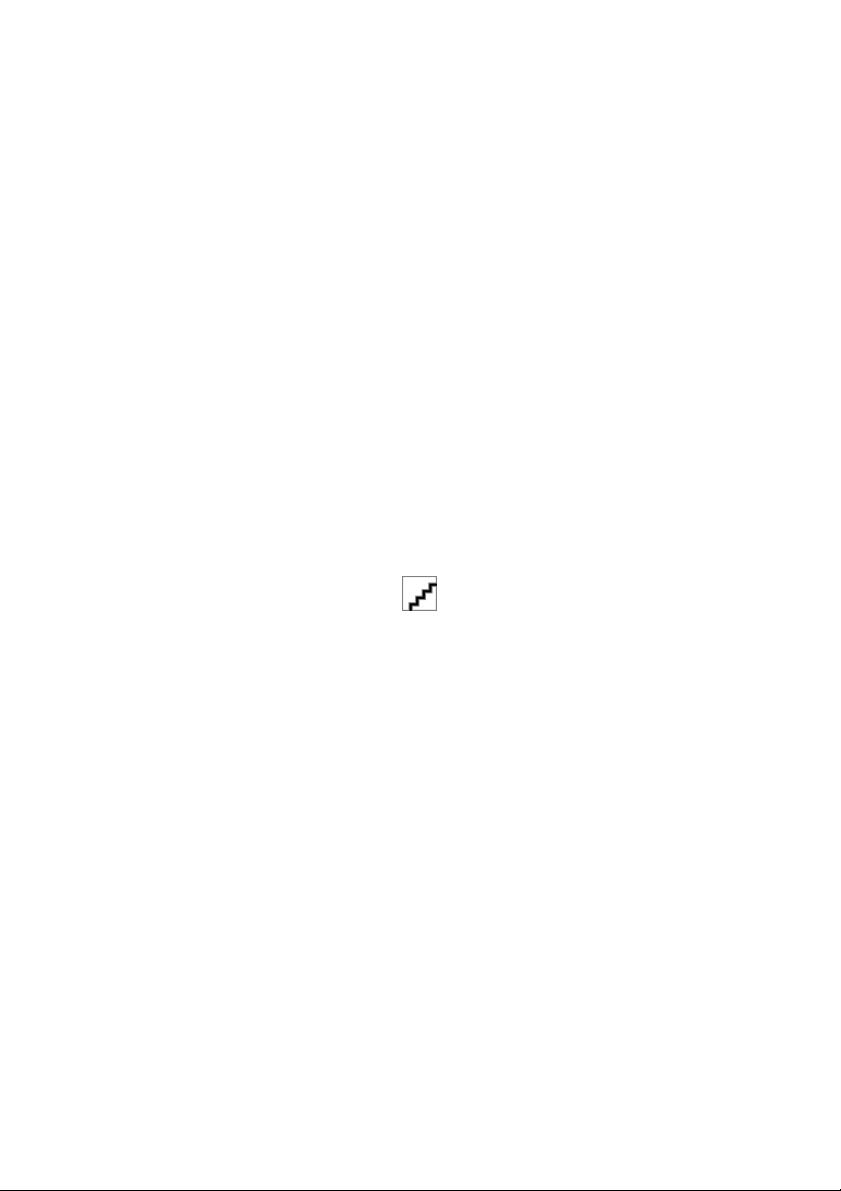
Page 2
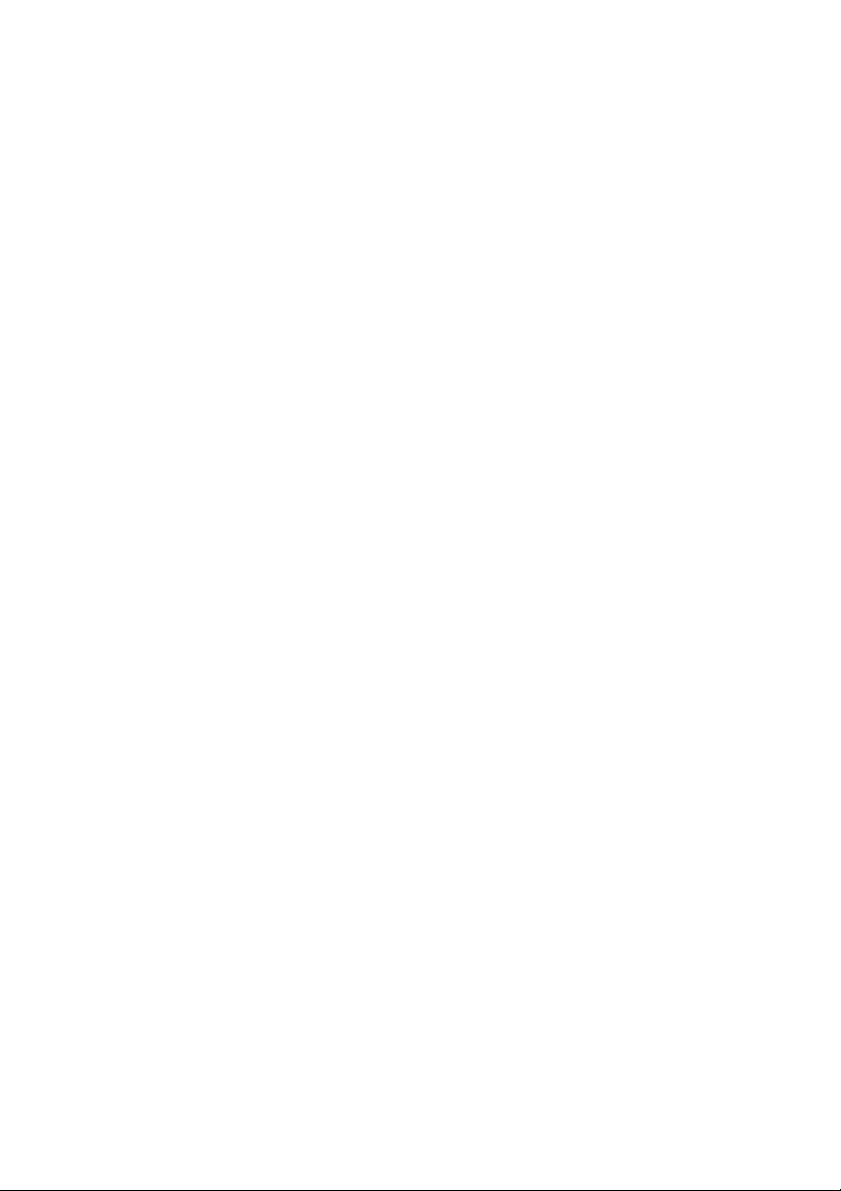
Page 3
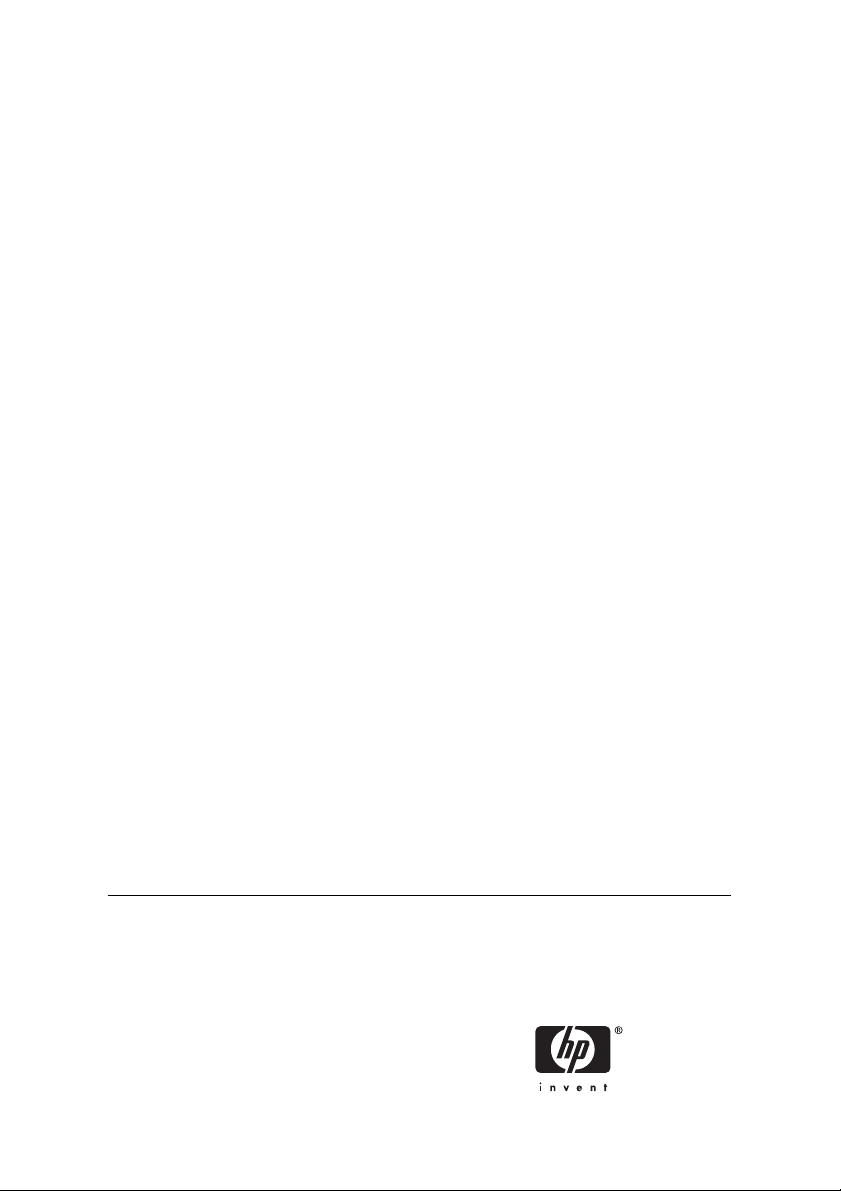
Stampante serie HP Designjet 10000s
Manuale dell'utente
Page 4
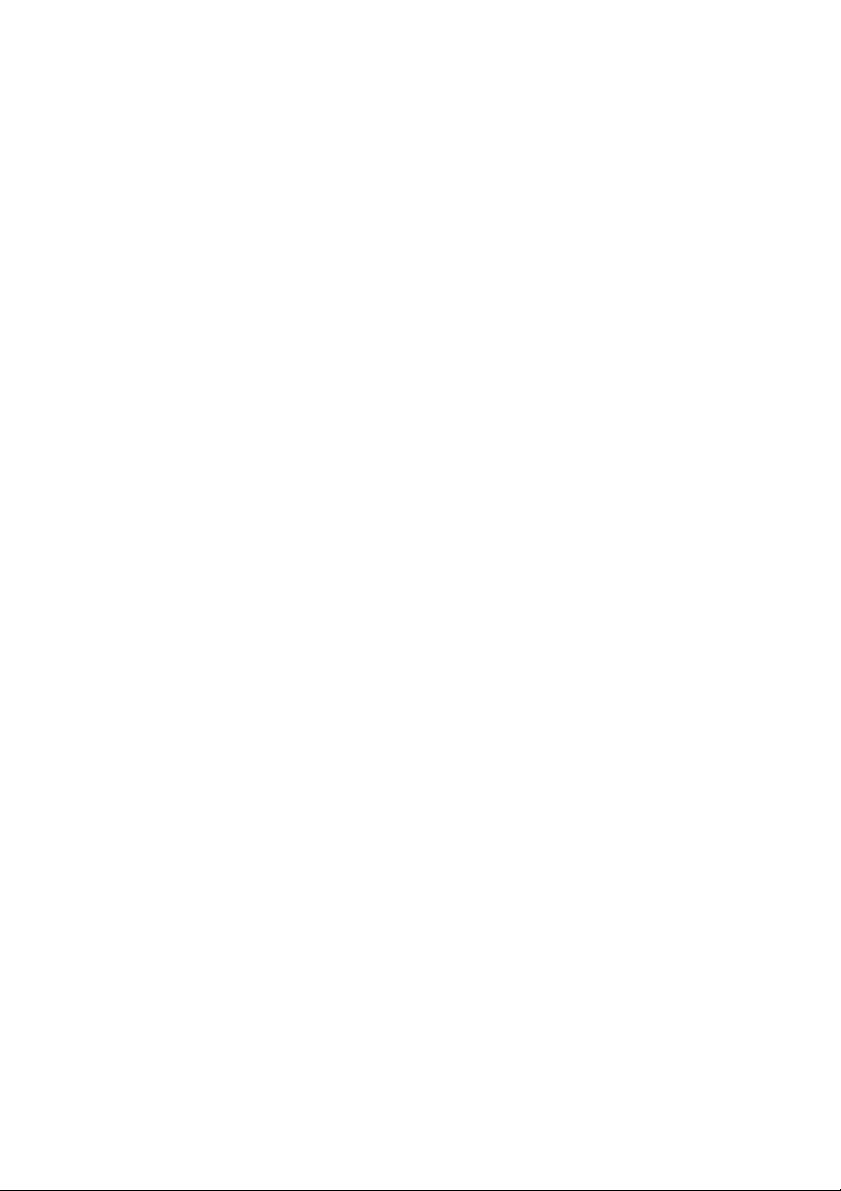
Note legali
Le informazioni contenute in questo
documento sono soggette a modifica senza
preavviso.
Hewlett-Packard non fornisce garanzie di
alcun tipo in merito al presente materiale,
incluse, a titolo esemplificativo ma non
esaustivo, le garanzie implicite di
commerciabilità e di idoneità a uno scopo
particolare.
Hewlett-Packard non risponderà in alcun
caso di eventuali errori presenti in questo
documento, né di eventuali danni incidentali
o conseguenti inerenti alla fornitura, alle
prestazioni o all'uso del presente materiale.
È vietato eseguire fotocopie o traduzioni in
un'altra lingua del presente documento o di
parti di esso senza la previa autorizzazione
scritta di Hewlett-Packard Company.
Page 5
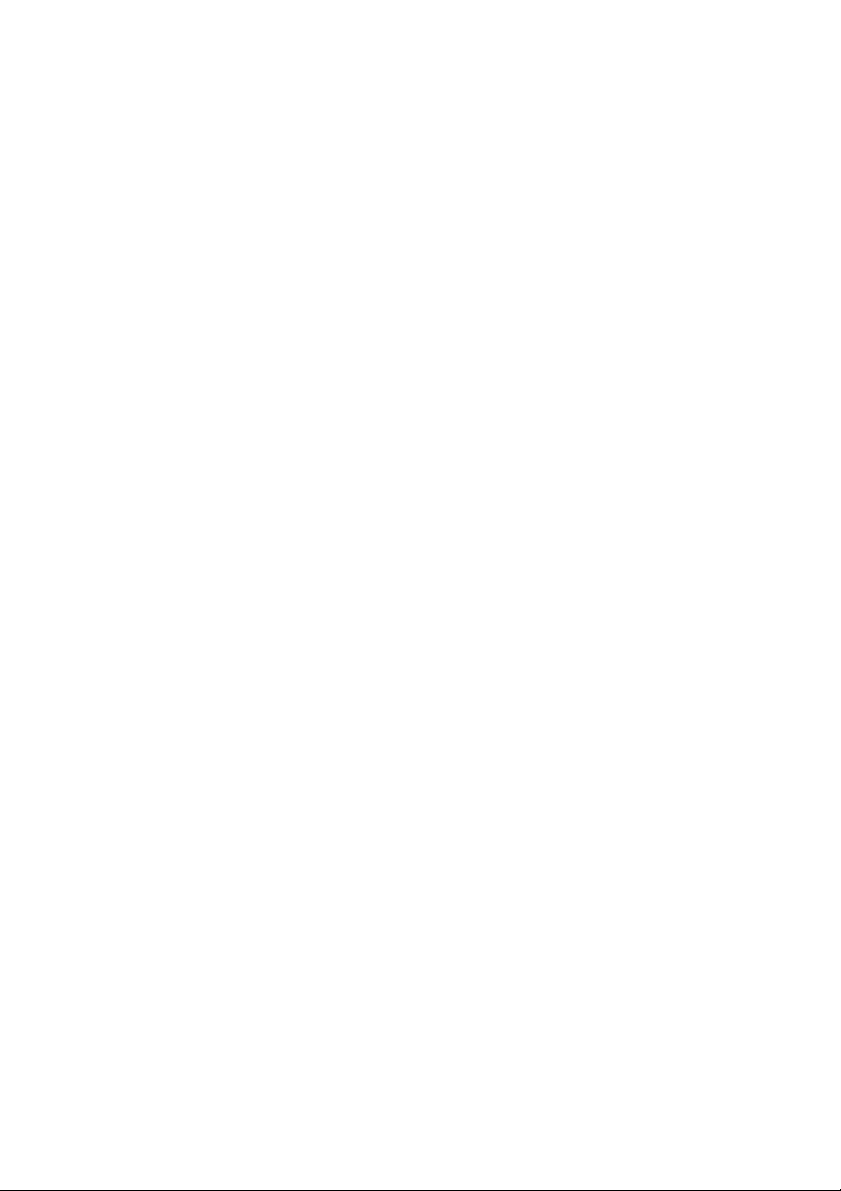
Sommario
1 Introduzione
Utilizzo di questo manuale...................................................................................................................2
Introduzione .................................................................................................................2
Procedura passo passo … ..........................................................................................2
Il problema riguarda … ................................................................................................2
Informazioni su … ........................................................................................................2
Indice............................................................................................................................2
Componenti principali della stampante................................................................................................2
Vista frontale.................................................................................................................3
Vista posteriore ............................................................................................................4
Unità di riscaldamento..................................................................................................5
Pannello frontale della stampante........................................................................................................5
Comandi e indicatori del pannello frontale ..................................................................6
Utilizzo del pannello frontale.........................................................................................7
Comandi del meccanismo di scorrimento principale............................................................................9
Pannello di controllo lato alimentazione supporto........................................................9
Pannello di controllo lato di avvolgimento..................................................................10
Interruttori a pedale....................................................................................................10
Unità di riscaldamento della stampante.............................................................................................12
Pannello frontale dell'unità di riscaldamento..............................................................12
Definizione dei parametri delle unità di riscaldamento ..............................................12
Collegamento a un computer.............................................................................................................13
Scelta della configurazione del sistema ....................................................................13
Procedura per il collegamento....................................................................................13
Accensione e spegnimento................................................................................................................14
Accensione della stampante.......................................................................................15
Accensione dell'unità di riscaldamento.......................................................................16
Spegnimento..............................................................................................................17
Spegnimento della stampante............................................................17
Spegnimento delle unità di riscaldamento..........................................18
Sostituzione di una cartuccia di inchiostro.........................................................................................19
Modalità di stampa.............................................................................................................................22
Misure di sicurezza ...........................................................................................................................23
Avvisi generali............................................................................................................24
Avvertenze generali....................................................................................................25
Precauzioni nel maneggiare la stampante ........................................................................................26
Alimentatore...............................................................................................................26
Stampante..................................................................................................................26
Manutenzione e controlli ordinari ...............................................................................26
Materiali di consumo...................................................................................................26
ITWW iii
Page 6
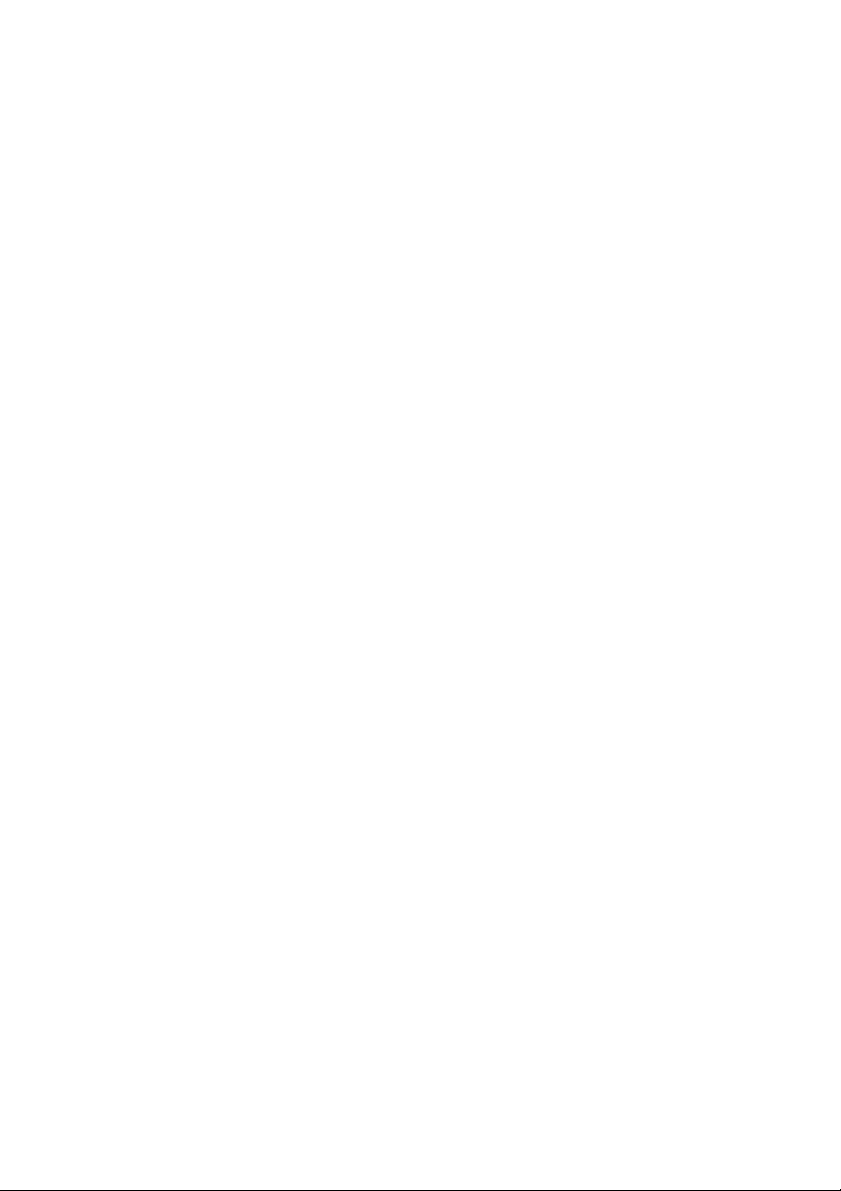
2 Procedura per l'utilizzo di base dei supporti
Inserimento di un rotolo nella stampante utilizzando il meccanismo di scorrimento principale.........30
Inserimento di un rotolo nella stampante utilizzando il meccanismo di scorrimento
secondario..........................................................................................................................................44
Utilizzo del rullo di avvolgimento........................................................................................................51
Utilizzo delle protezioni laterali del supporto......................................................................................60
Barre di tensione................................................................................................................................61
Montaggio della barra di tensione lato alimentazione ...............................................62
Metodo di montaggio del lato avvolgimento ..............................................................63
Utilizzo delle flange del tubo del supporto..........................................................................................63
Installazione delle flange del tubo del supporto .........................................................64
Modifica dell'altezza della testina di stampa......................................................................................67
Rimozione del rotolo di supporto dalla stampante.............................................................................69
Caricamento di fogli singoli................................................................................................................71
Inserimento manuale del supporto.....................................................................................................74
Utilizzo dell'annidamento manuale.....................................................................................................75
Aumento/riduzione della pressione sul supporto ..............................................................................79
Sospensione o annullamento dei lavori di stampa.............................................................................80
Caricamento del supporto offset utilizzando il meccanismo di scorrimento principale......................81
3 Procedura per l'utilizzo di rotoli di supporti doppi
Installazione dei rotoli di supporto doppi separati sui meccanismi di scorrimento.............................99
Installazione dei rotoli di supporto doppi sul meccanismo di scorrimento principale.......................112
Utilizzo del rullo di tensione (rotoli di supporto doppi)......................................................................120
Metodo di tensione con rotoli di supporto doppi 1 ...................................................120
Metodo di tensione con rotoli di supporto doppi 2 ...................................................123
Metodo di tensione con rotoli di supporto doppi 3 ...................................................126
Metodo di tensione con rotoli di supporto doppi 4 ...................................................130
Regolare la tensione posteriore del meccanismo di scorrimento secondario..................................131
Rimozione delle protezioni laterali del supporto dei rotoli doppi per la stampa sull'intera
larghezza del supporto.....................................................................................................................133
4 Procedura per la stampa fronte/retro
Stampa sul retro del supporto dopo il riavvolgimento......................................................................137
Stampa sul retro del supporto dal lato del caricamento (una volta riposizionato dal lato di
avvolgimento)...................................................................................................................................144
Stampa sul retro del supporto dal rullo di tensione (senza riposizionamento dal lato di
avvolgimento)...................................................................................................................................152
5 Procedura per stampare con un rivestimento
Stampa fronte/retro con un rivestimento .........................................................................................162
Stampa su tela a maglia (senza rivestimento dedicato)...................................................................175
Utilizzo delle protezioni laterali speciali con il rivestimento..............................................................186
Utilizzo della barra di separazione del rivestimento ........................................................................191
Installazione dell'assemblaggio deI supporto della barra di separazione.................192
Installazione della barra di separazione ..................................................................194
6 Procedura per la manutenzione della stampante
Guida alla manutenzione ordinaria..................................................................................................197
iv ITWW
Page 7
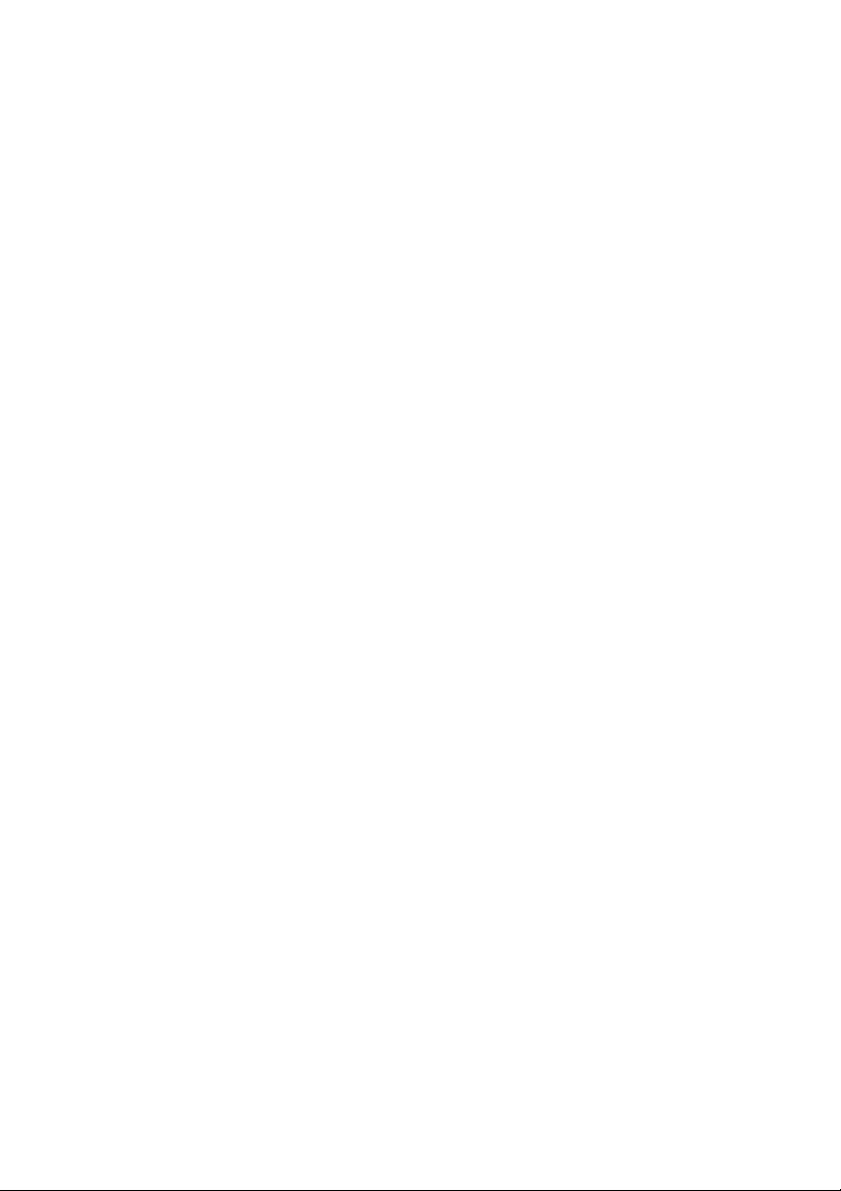
Manutenzione quotidiana delle testine di stampa ...........................................................................198
Pulitura della spugnetta e della lama tergicarrelli ....................................................199
Pulizia dell'unità capsule...........................................................................................204
Preparazione per uno spegnimento prolungato (due o quattro settimane)......................................206
Conservazione del sistema di inchiostro..................................................................207
Quando si riutilizza la stampante dopo un periodo prolungato di spegnimento (inferiore a due
settimane)........................................................................................................................................210
Pulizia del sistema di inchiostro................................................................................210
Caricamento del sistema di inchiostro.............................................................................................214
Pulitura della parte esterna della stampante ...................................................................................215
Pulitura del coperchio posteriore e dell'alimentatore del supporto...................................................215
Pulitura della piastra.........................................................................................................................216
Pulitura del carrello..........................................................................................................................217
Sostituzione della bottiglia per l'inchiostro residuo...........................................................................218
Ripristino normale della testina di stampa.......................................................................................221
Stampa qualità immagine.................................................................................................................222
7 Procedura per la migliore qualità di stampa
Esecuzione della stampa qualità immagine.....................................................................................225
Interpretazione del risultato della stampa qualità immagine ...........................................................227
Gestione dei tipi di supporto.............................................................................................................228
Copia di un tipo di supporto per crearne uno nuovo ................................................228
Creazione di un nuovo tipo di supporto....................................................................229
Modifica delle impostazioni di un tipo di supporto ...................................................230
Eliminazione di un tipo di supporto...........................................................................231
Calibrazione della stampante ..........................................................................................................233
Calibrazione dell'avanzamento del supporto ...........................................................233
Regolazione della posizione della testina di stampa................................................236
Stampa della regolazione dell'avanzamento posteriore ..........................................237
Regolazione dell'avanzamento posteriore durante la stampa .........................................................238
Regolazione delle impostazioni dell'unità di riscaldamento e della modalità di stampa...................240
8 Argomenti sulla risoluzione dei problemi
Il problema riguarda… (elenco di controllo) ....................................................................................244
Errore di una testina di stampa........................................................................................................245
La cartuccia di inchiostro non è installata .......................................................................................248
La cartuccia di inchiostro non viene rilevata ...................................................................................248
La cartuccia di inchiostro sta per scadere .......................................................................................248
La cartuccia di inchiostro è scaduta.................................................................................................249
Messaggio di errore.........................................................................................................................249
Errori di servizio........................................................................................................250
Messaggi di errore POC...................................................................250
Messaggi di errore del motore..........................................................250
Messaggi di errore di sistema...........................................................250
Messaggi di errore dell'operatore.............................................................................250
Cartuccia di inchiostro.......................................................................250
La bottiglia per l'inchiostro residuo non è installata .........................252
La bottiglia per l'inchiostro residuo è piena ......................................252
Errore del supporto...........................................................................252
Il LED dell'inchiostro lampeggia................................252
ITWW v
Page 8

Suono anomalo................................................................................................................................254
9 Il problema riguarda la qualità di stampa
Supporto...........................................................................................253
Il LED di errore lampeggia.........................................254
Altri messaggi...................................................................................254
10 Argomenti sulle nozioni di base
Condizioni di funzionamento............................................................................................................260
Spazio di installazione..............................................................................................260
Condizioni ambientali ..............................................................................................260
Alimentazione...................................................................................................................................261
Alimentazione...........................................................................................................261
Unità per l'asciugatura..............................................................................................262
Collegamento per i tubi di scarico............................................................................262
Messaggi del pannello frontale e stato della stampante .................................................................263
Messaggi sul panello frontale ..................................................................................263
11 Informazioni sul supporto
Conservazione dei supporti..............................................................................................................267
Smaltimento dei supporti..................................................................................................................267
Utilizzo dei supporti..........................................................................................................................268
Come maneggiare le stampe...........................................................................................................268
Altre precauzioni..............................................................................................................................268
12 Informazioni sul sistema di inchiostro
Cartucce d'inchiostro........................................................................................................................271
Sostituzione delle cartucce di inchiostro .........................................................................................273
Conservazione e smaltimento delle cartucce di inchiostro .............................................................274
Bottiglia per l'inchiostro residuo HP 790...........................................................................................275
Precauzioni nel maneggiare la bottiglia per l'inchiostro residuo...............................275
Kit di pulizia della capsula HP 790...................................................................................................276
Kit del liquido detergente del tergicarrelli HP 790 ...........................................................................276
Kit per la conservazione del sistema di inchiostro HP 790 .............................................................276
Kit di pulizia del sistema di inchiostro HP 790 .................................................................................277
Temperatura e livelli di umidità di funzionamento.............................260
Ambienti sconsigliati per l'installazione della stampante..................261
Schermata di inizializzazione............................................................263
Schermata dello stato in linea (modalità stand-by) ..........................263
Schermata dello stato in linea (modalità di stampa) ........................263
Schermata dello stato in linea (modalità pausa di stampa)..............263
Arresto e ripresa della stampa..................................263
Annullamento (termine) della stampa........................264
Schermata dello stato in linea (modalità informazioni di
stampa).............................................................................................264
Schermata fuori linea (modalità menu) ............................................265
Schermata di spegnimento...............................................................265
vi ITWW
Page 9
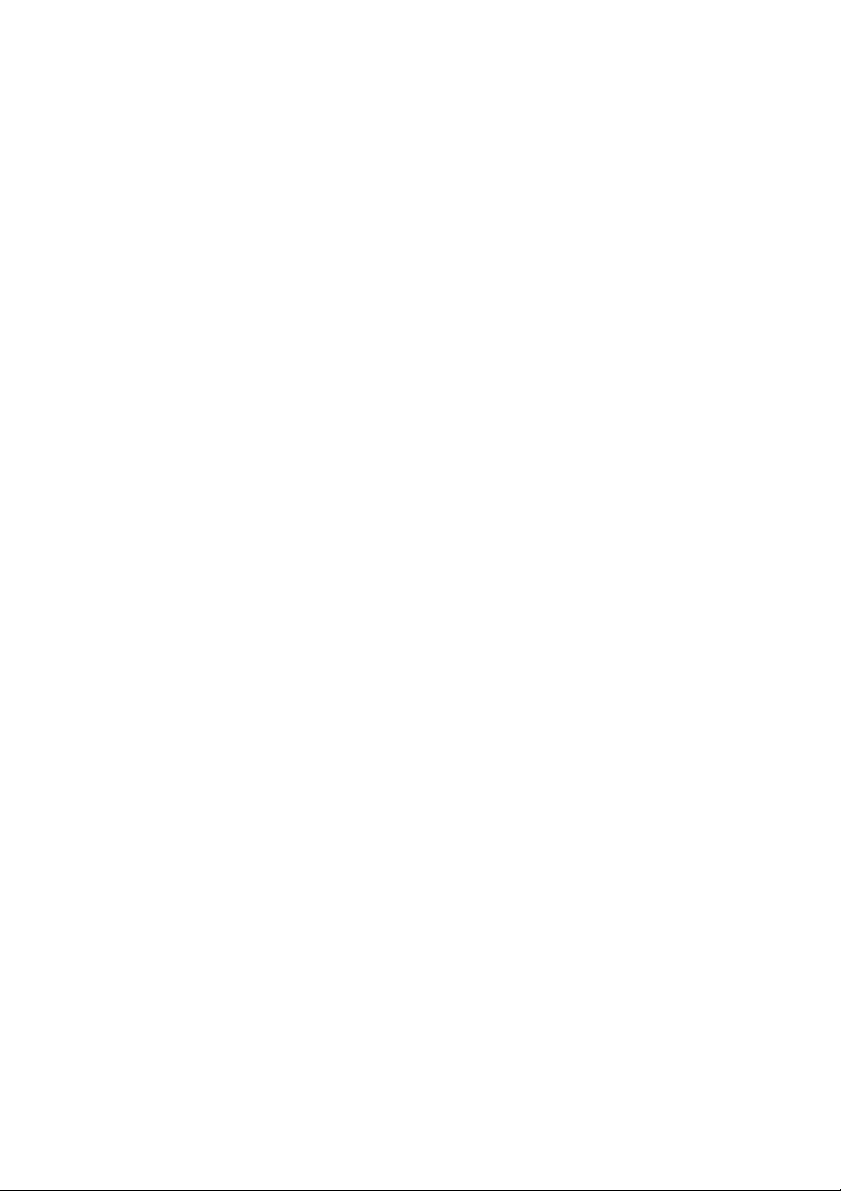
13 Informazioni sul trattamento dei materiali di scarto
Raccomandazioni generali...............................................................................................................281
14 Informazioni sui menu del pannello frontale
Utilizzo dei menu..............................................................................................................................284
Struttura dei menu.................................................................................................... 284
Esecuzione delle selezioni e delle impostazioni dal pannello
frontale.............................................................................................. 284
Menu INK (INCH.) e messaggi.........................................................................................................287
Sostituzione di una cartuccia di inchiostro vuota .....................................................287
Sostituzione delle cartucce di inchiostro durante la stampa.....................................287
Il coperchio dell'inchiostro è aperto...................................................288
La cartuccia di inchiostro è vuota .....................................................288
Menu MEDIA (SUPPORTO)............................................................................................................ 288
Menu MEDIA REG (REG. SUPP.)................................................................................................... 289
Selezione del numero del tipo di supporto: SELECT MEDIA (SELEZIONARE
SUPPORTO)............................................................................................................ 290
Impostazione del nome del tipo di supporto: RENAME MEDIA (RINOMINA
SUPPORTO)............................................................................................................ 290
Valore di avanzamento del supporto: MEDIA ADV VALUE (VALORE AVANZ.
SUPP.) .....................................................................................................................290
Valore dell'avanzamento del supporto predefinito: MFNG VAL (VALORE
MFNG)......................................................................................................................291
Impostazione del tempo di asciugatura: DRY TIME VALUE (TEMPO
ASCIUGATURA) .....................................................................................................291
Impostazione della modalità di stampa: PRINT MODE (MODALITÀ
STAMPA) .................................................................................................................291
Impostazione della direzione di stampa: PRINT DIRECTION (DIREZIONE DI
STAMPA)..................................................................................................................292
Utilizzo della protezione laterale del supporto: USE EDGE GUARD (USA
PROTEZ. LAT.) ....................................................................................................... 292
Modalità avanzamento supporto: MEDIA ADV MODE (MOD. AVANZ.
SUPP.) .....................................................................................................................292
Modalità del bordo iniziale: LEADING EDGE (BORDO INIZIALE) ..........................293
Impostazione del livello di aspirazione: VACUUM LEVEL (LIVELLO
ASPIRAZIONE) .......................................................................................................294
Impostazione della temperatura iniziale per l'unità di riscaldamento anteriore:
FRONT HEATER T (TEMP. U. RISC. ANT.)............................................................294
Impostazione della temperatura iniziale per l'unità di riscaldamento di stampa:
PRINT HEATER T (T. U. RISC. STAMPA)..............................................................294
Impostazione della temperatura iniziale per l'unità di riscaldamento posteriore:
REAR HEATER T (TEMP. U.RISC. POST.)............................................................295
Impostazione della striscia a colori: COLOR STRIPE (STRISCIA A COLORI) .......295
Impostazione della modalità di espulsione dell'inchiostro dalla testina di
stampa: IMAGE GRADIENT (GRADIENTE IMMAGINE).........................................296
Impostazione dell'altezza della testina di stampa: PH HEIGHT VAL (ALTEZZA
TESTINA).................................................................................................................296
Per definire un'impostazione.....................................284
Per definire un valore................................................285
Elenco dei caratteri ...................................................286
ITWW vii
Page 10
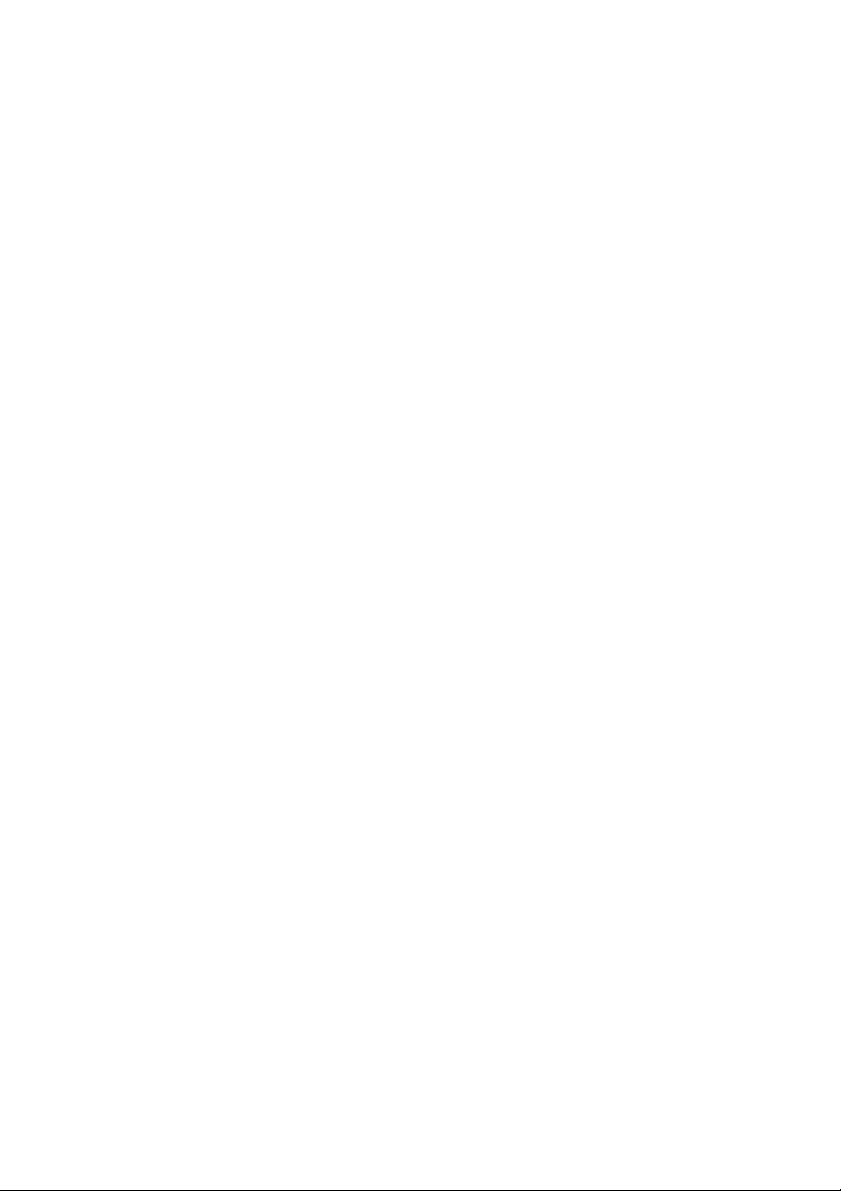
Regolazione della posizione (sinistra) di stampa bidirezionale: YY BIDIR DEF
(L) (DEF. (L) BIDIREZIONALE YY).......................................................................... 297
Regolazione della posizione (destra) di stampa bidirezionale: YY BIDIR DEF
(R) (DEF. (R) BIDIREZIONALE YY).........................................................................297
Regolazione della posizione (sinistra) di stampa bidirezionale: YY BIDIR F.D
(L) (F.D. (L) bidirezionale YY)...................................................................................297
Regolazione della posizione (destra) di stampa bidirezionale: YY BIDIR F.D (R)
(F.D. (R) bidirezionale YY).......................................................................................298
Modalità di pulizia della testina di stampa: PH CLEANING (Pulizia testina) ...........298
Regolazione dell'avanzamento posteriore del supporto: BACK ADJUST VAL
(VAL. REGOLAZ. POST.)........................................................................................299
Preferenza avanzamento del supporto: ADVANCE PREF (Preferenza
avanzamento)...........................................................................................................299
Preferenza modalità di stampa: PRINT MODE PRE (PREF. MOD. STAMPA)........299
Preferenza unità di riscaldamento: HEATER PREF (PREF. UNITÀ RISC.) ...........300
Rilevamento della larghezza del supporto: WIDTH DETECTION
(RILEVAMENTO LARGHEZZA)...............................................................................300
Larghezza del supporto: MEDIA WIDTH (LARGHEZZA SUPPORTO) ...................300
Larghezza del tubo conduttore: LINER WIDTH (LARGHEZZA TUBO) ...................301
Modalità di distacco: UNSTICK MODE (MODALITÀ DI DISTACCO) .....................301
Periodo di fermo testina di stampa: PH REST PERIOD (PERIODO FERMO
TEST.) .....................................................................................................................301
Tempo di fermo testina di stampa: PH REST TIME (TEMPO FERMO
TESTINA) ................................................................................................................301
Temperatura di fermo testina di stampa: PH TEMP REST (FERMO
TEMPER.TEST.)......................................................................................................302
Eliminazione di un tipo di supporto: DELETE MEDIA (ELIMINA
SUPPORTO) ...........................................................................................................302
Copia di un tipo di supporto: COPY MEDIA (Copia supporto) ................................302
Incollare un tipo di supporto: PASTE MEDIA (Incolla supporto) .............................303
Valori predefiniti per i tipi di supporti.........................................................................303
Calibrazione dell'avanzamento del supporto ...................................................................................305
Stampa della calibrazione dell'avanzamento del supporto ......................................305
Stampa di regolazione dell'avanzamento del supporto ...........................................306
Stampa della regolazione dell'avanzamento posteriore ..........................................306
Valore di regolazione dell'avanzamento posteriore del supporto ............................307
Menu PH. MAIN (MANUT.T.)...........................................................................................................307
Ottimizzazione sistema di inchiostro: INK SYS OPT (OPZ.SIST.INCH)..................307
Pulizia della capsula: CAP CLEANING (PULIZIA CAPSULA).................................308
Pulizia del tergicarrelli: WIPER CLEANING (PULIZIA TERGICARRELLI)...............308
Lavaggio delle testine: WASH PRINTHEADS (LAVAGGIO TESTINE)....................308
Altezza della testina di stampa: PH HEIGHT ADJ (REGOL. ALTEZ. TEST.)..........308
Inchiostro (INK WASTE, Inchiostro residuo)............................................................309
Menu PH RECOVERY (RIPRISTINO TESTINA).............................................................................309
Menu FEED (ALIMENTAZIONE).....................................................................................................310
Menu PRINTER (STAMPANTE)......................................................................................................310
Stampa della configurazione: CONFIG PRINT (STAMPA CONFIGURAZ.) ...........310
Stampa delle informazioni sul log errori: ERROR LOG PRINT (STAMPA LOG
ERRORI)..................................................................................................................310
Stampa della cronologia: HISTORY PRINT (STAMPA CRONOLOGIA) .................311
viii ITWW
Page 11
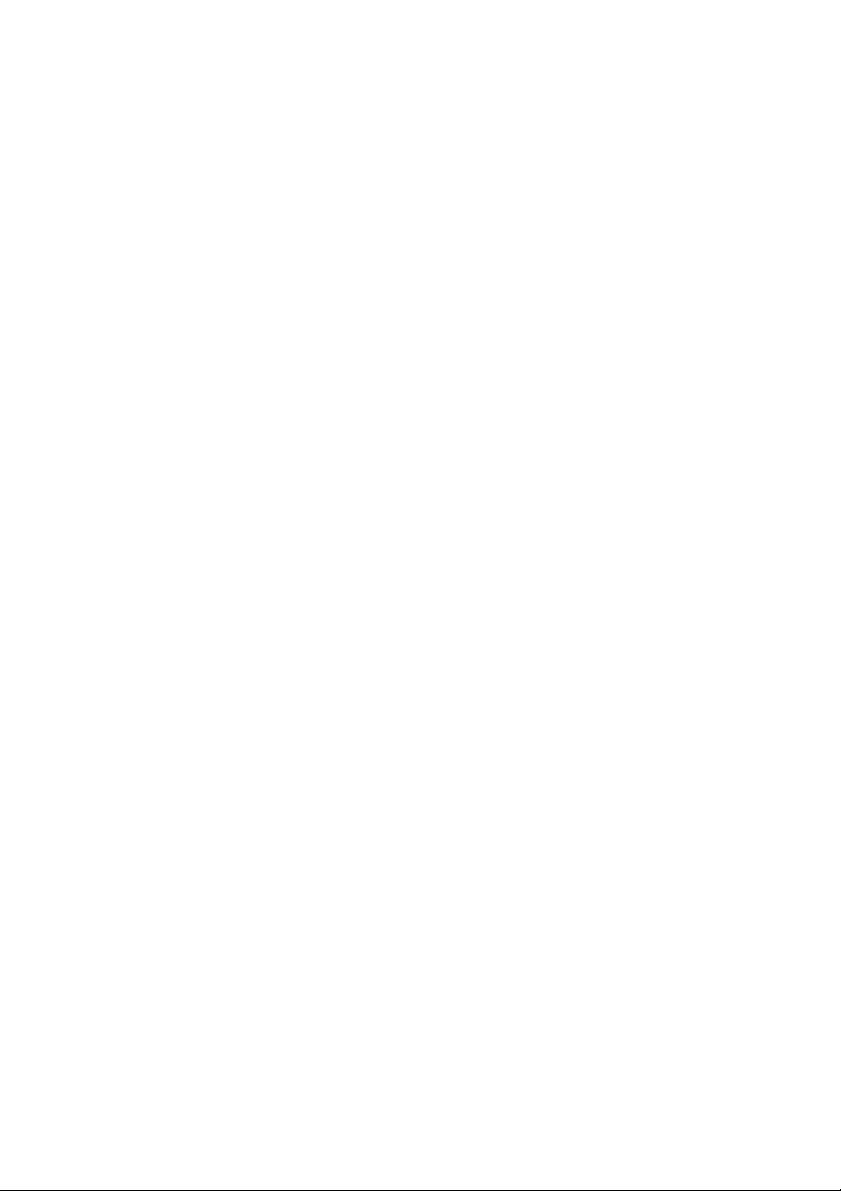
Menu ADJUST (REGOLAZIONE)....................................................................................................311
Stampa dei motivi di regolazione: TEST PRINT (STAMPE DI PROVA) .................311
Regolazione della posizione degli ugelli della testina di stampa: #YY PH ROW
VAL (VAL. RIGA TEST. YY).....................................................................................311
Regolazione della posizione della testina di stampa: YY PH TO PH VAL
(VAL.DA TEST.A TEST. YY)....................................................................................312
Regolazione della posizione (sinistra) di stampa bidirezionale: YY BIDIR DEF
(L) (DEF. (L) BIDIREZIONALE YY)..........................................................................312
Regolazione della posizione (destra) di stampa bidirezionale: YY BIDIR DEF
(R) (DEF. (R) BIDIREZIONALE YY).........................................................................312
Regolazione della posizione (sinistra) di stampa bidirezionale: YY BIDIR F.D
(L) (F.D. (L) bidirezionale YY)...................................................................................313
Regolazione della posizione (destra) di stampa bidirezionale: YY BIDIR F.D (R)
(F.D. (R) bidirezionale YY).......................................................................................313
Menu SETUP (IMPOST.) ................................................................................................................313
Impostazione della lingua per il pannello frontale: LANGUAGE (LINGUA) .............313
Segnale acustico: BEEP (SEGNALE ACUSTICO)...................................................314
Avviso acustico esaurimento inchiostro: END OF INK BEEP (SEGNALE
ACUSTICO ESAURIMENTO INCHIOSTRO)...........................................................314
Visualizzazione della versione di avvio: BOOT VERSION (VERSIONE DI
AVVIO) ....................................................................................................................314
Visualizzazione della versione firmware: F/W VERSION (VERSIONE FW) ...........314
Visualizzazione della versione PCA principale: MAIN PCA VER (VER. PCA
PRINCIPALE)...........................................................................................................314
Visualizzazione della versione della scheda ICB: CARRIAGE PCA (PCA SUL
CARRELLO).............................................................................................................315
Visualizzazione della versione ASIC: ASIC VER (VERSIONE ASIC) .....................315
Visualizzazione della versione hardware dell'unità di riscaldamento: HEATER
HW VER (VERSIONE HW U.RISC.)........................................................................315
Visualizzazione della versione firmware dell'unità di riscaldamento: HEATER
FW VER (Versione FW unità di riscaldamento).......................................................315
Versione hardware della scheda HEB: HEB Version (Versione HEB) ....................315
Indirizzo USB: USB ADDRESS (INDIRIZZO USB) .................................................316
Velocità USB: USB SPEED (VELOCITÀ USB)........................................................316
Impostazioni predefinite: FACTORY DEFAULT (IMPOSTAZIONI PREDEF)..........316
15 Informazioni sulle unità di riscaldamento
Unità di riscaldamento......................................................................................................................317
Impostazioni della temperatura dell'unità di riscaldamento..............................................................318
Temperatura predefinita dell'unità di riscaldamento per supporto ...........................319
Procedura di impostazione della temperatura dell'unità di riscaldamento ...............320
Controllo della temperatura......................................................................................320
Mantenimento della temperatura preimpostata ...............................321
Mantenimento della temperatura di standby ....................................321
Spegnimento delle unità di riscaldamento........................................321
Pannello frontale dell'unità di riscaldamento............................................................322
Schermata in modalità normale........................................................322
Schermata: unità di riscaldamento accesa ......................................322
Schermata: unità di riscaldamento spenta .......................................322
ITWW ix
Page 12
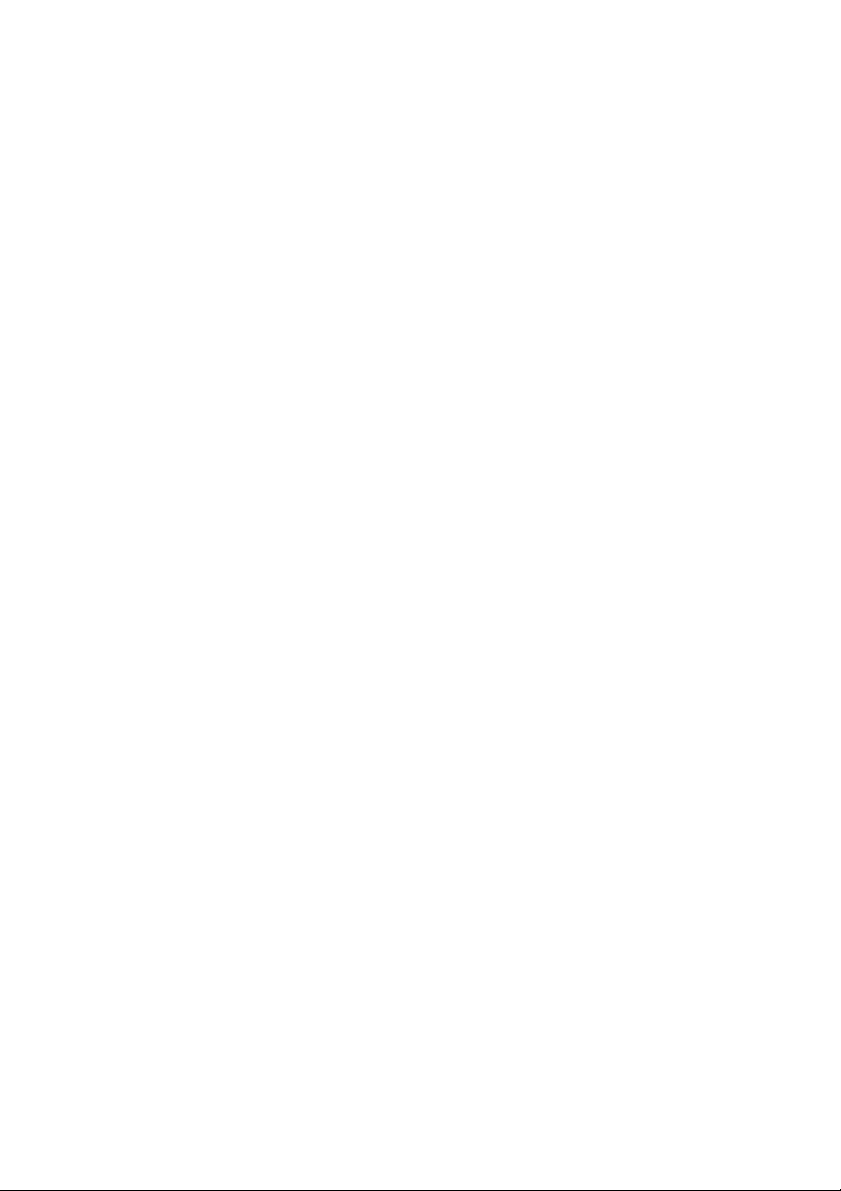
Schermata: alimentazione CA dell'unità di riscaldamento
spenta...............................................................................................322
Modalità di impostazione dei parametri dell'unità di riscaldamento..........................323
Impostazione di opzioni e parametri ................................................323
Messaggi di errore dell'unità di riscaldamento ................................................................................324
16 Specifiche tecniche della stampante
Specifiche.........................................................................................................................................328
Specifiche ecologiche......................................................................................................................329
17 Informazioni sui rifornimenti e gli accessori
Ordinazione dei materiali di consumo..............................................................................................332
Ordinazione del supporto.................................................................................................................332
Ordinazione degli accessori.............................................................................................................334
18 Informazioni sull'assistenza
Assistenza clienti HP........................................................................................................................335
HP Designjet Online.........................................................................................................................336
Indice analitico.......................................................................................................................................................337
x ITWW
Page 13
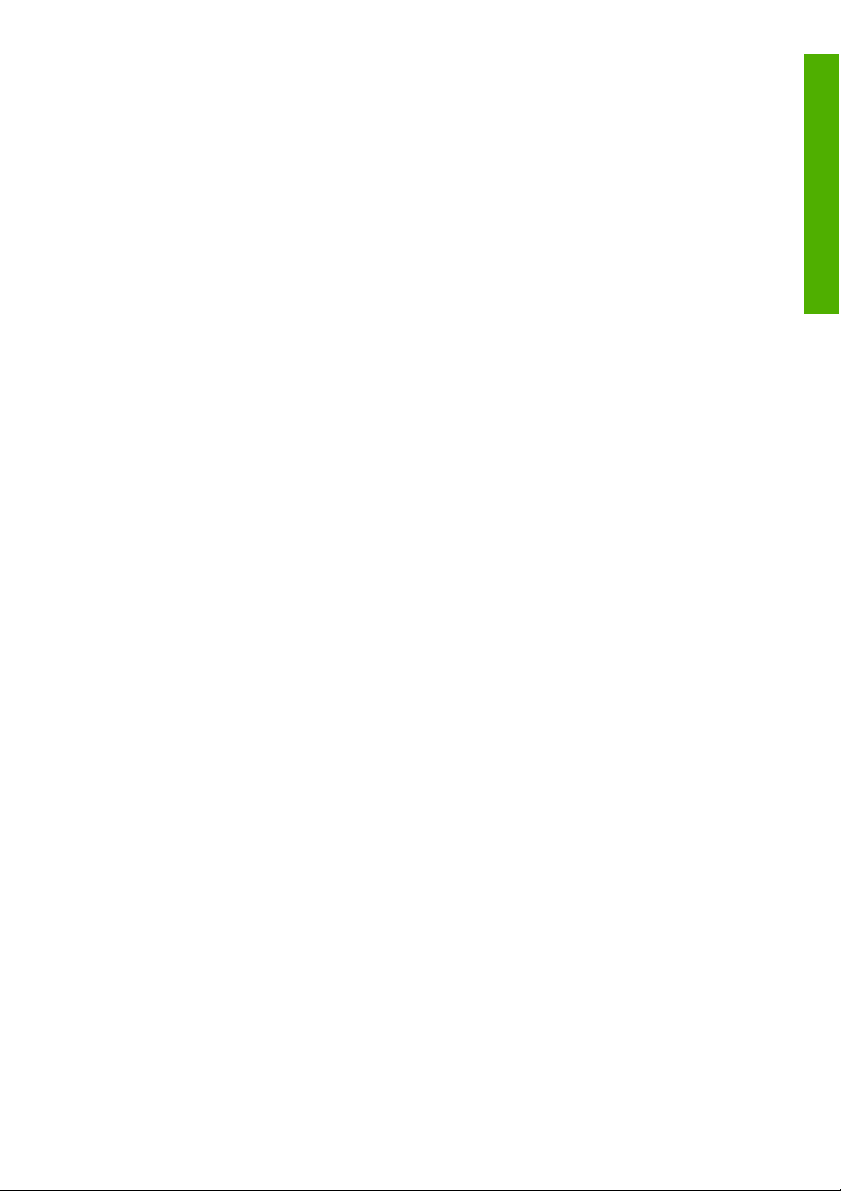
1 Introduzione
Utilizzo di questo manuale
●
Componenti principali della stampante
●
Pannello frontale della stampante
●
Comandi del meccanismo di scorrimento principale
●
Unità di riscaldamento della stampante
●
Collegamento a un computer
●
Accensione e spegnimento
●
Sostituzione di una cartuccia di inchiostro
●
Modalità di stampa
●
Misure di sicurezza
●
Precauzioni nel maneggiare la stampante
●
Introduzione
ITWW 1
Page 14
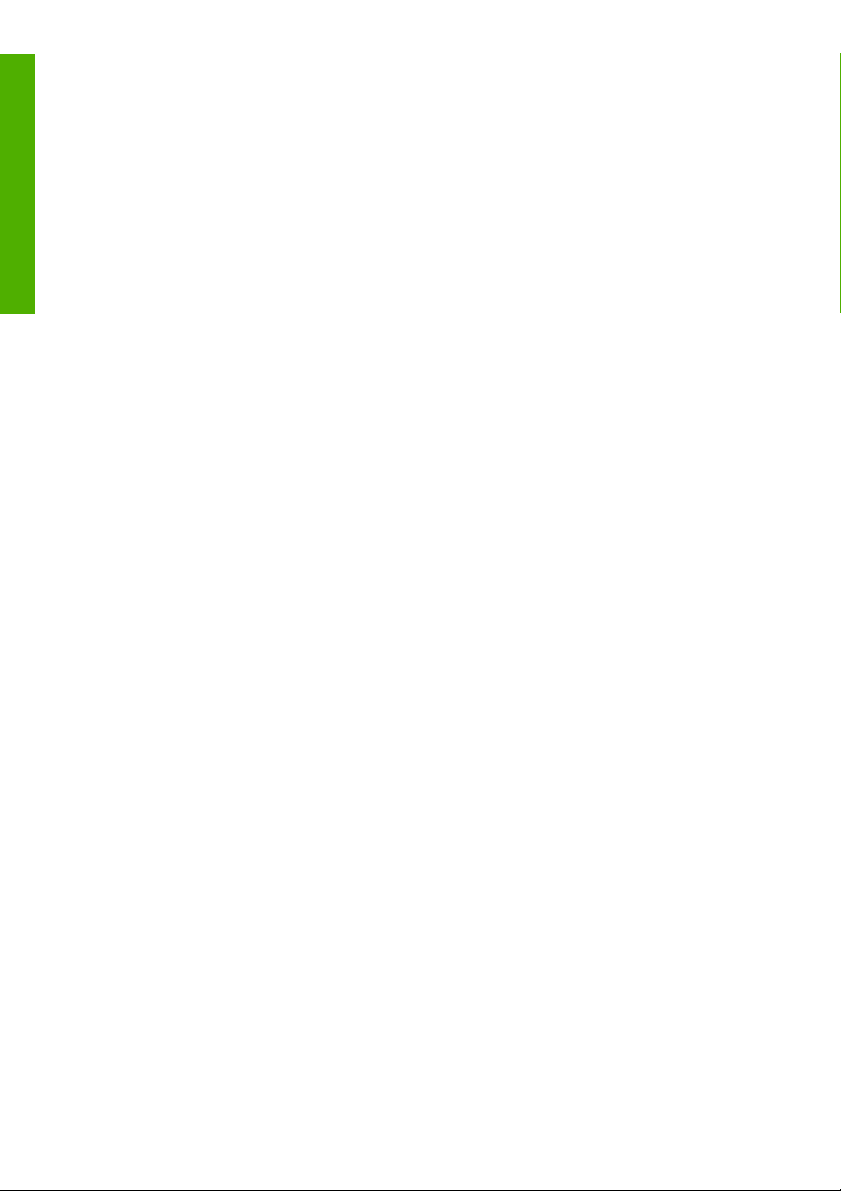
Utilizzo di questo manuale
Introduzione
Questo manuale è composto dai seguenti capitoli.
Introduzione
Il capitolo fornisce una breve panoramica introduttiva sulla stampante e sulla documentazione relativa, utile
per i nuovi utenti.
Procedura passo passo …
I capitoli facilitano l'esecuzione di varie procedure, ad esempio il caricamento del supporto o la sostituzione
di una cartuccia di inchiostro. Molte di queste procedure sono illustrate da figure.
Il problema riguarda …
I capitoli consentono di risolvere i problemi che possono verificarsi durante la stampa.
Informazioni su …
I capitoli includono informazioni di riferimento, tra cui le specifiche della stampante e i numeri parte dei
supporti, delle cartucce di inchiostro e di altri accessori.
Indice
Oltre al sommario, è incluso un indice alfabetico per semplificare la ricerca degli argomenti.
Componenti principali della stampante
La vista frontale e quella posteriore illustrate di seguito mostrano i componenti principali della stampante.
2 Capitolo 1 Introduzione ITWW
Page 15

Vista frontale
1. Leva di caricamento del supporto
2. Pannello frontale della stampante
3. Centro di fornitura inchiostro destro
4. Connessione interruttore a pedale
5. Interruttore di direzione avvolgimento supporto
6. Interruttore riavvolgimento supporto (bianco)
7. Interruttore avanzamento supporto (nero)
8. Scroller principale
9. Barra di tensione
10. Guida barra di tensione
11. Ruota orientabile
12. Centro di fornitura inchiostro sinistro
13. Pannello frontale dell'unità di riscaldamento
14. Leva di pressione per il supporto
15. Meccanismo di scorrimento secondario
Introduzione
ITWW Componenti principali della stampante 3
Page 16

Introduzione
Vista posteriore
1. Coperchio posteriore
2. Uscita supporto
3. Coperchio del tergicarrelli
4. Tasti Online — Cancel (Annulla) della stampante
5. Interruttore di accensione/spegnimento dell'unità di riscaldamento
6. Presa di alimentazione dell'unità di riscaldamento
7. Meccanismo di scorrimento principale (rullo di avvolgimento)
8. Porta USB
9. Connettore interruttore a pedale
10. Interruttore di direzione avvolgimento supporto
11. Interruttore riavvolgimento supporto (bianco)
12. Interruttore avanzamento supporto (nero)
13. Bottiglia per l'inchiostro residuo
14. Coperchio dell'unità capsule
15. Protezione carrello
16. Spazzola
4 Capitolo 1 Introduzione ITWW
Page 17
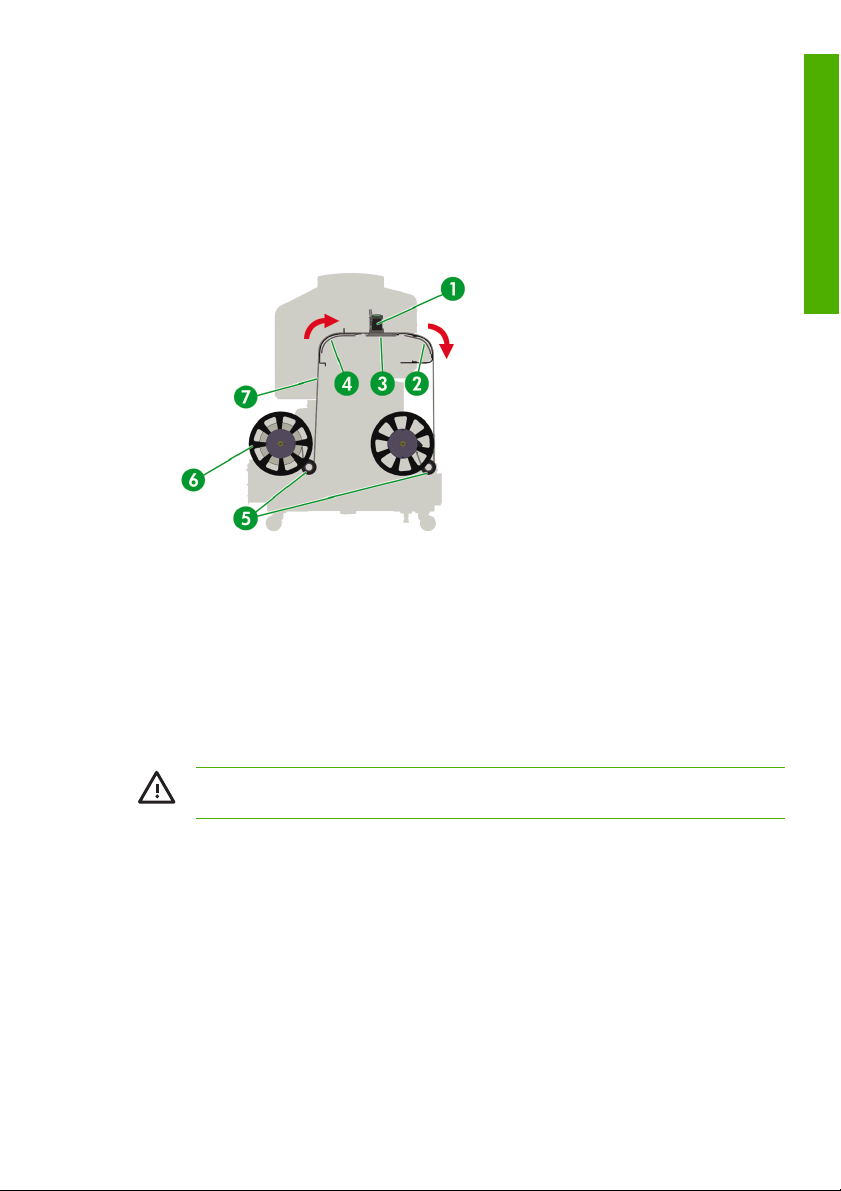
17. Leva per la regolazione dell'altezza della testina di stampa
18. Presa di alimentazione della stampante
19. Interruttore di accensione/spegnimento della stampante
Unità di riscaldamento
La stampante include tre unità di riscaldamento per fissare e stabilizzare l'immagine stampata sul supporto.
Ciascuna unità di riscaldamento è controllata separatamente.
1. Testina di stampa
2. Unità di riscaldamento posteriore (asciuga e stabilizza l'immagine stampata)
3. Unità di riscaldamento di stampa (fissa l'inchiostro sul supporto)
4. Unità di riscaldamento frontale (preriscalda il supporto)
5. Barra di tensione
6. Scroller principale
7. Supporto
Introduzione
AVVERTENZA Non toccate le superfici dell'unità di riscaldamento nel percorso carta, poiché
potrebbero provocare ustioni.
Pannello frontale della stampante
In questa sezione vengono descritti i diversi comandi e indicatori presenti nel pannello frontale della
stampante e la loro modalità di utilizzo per controllare le funzioni di base della stampante.
ITWW Pannello frontale della stampante 5
Page 18
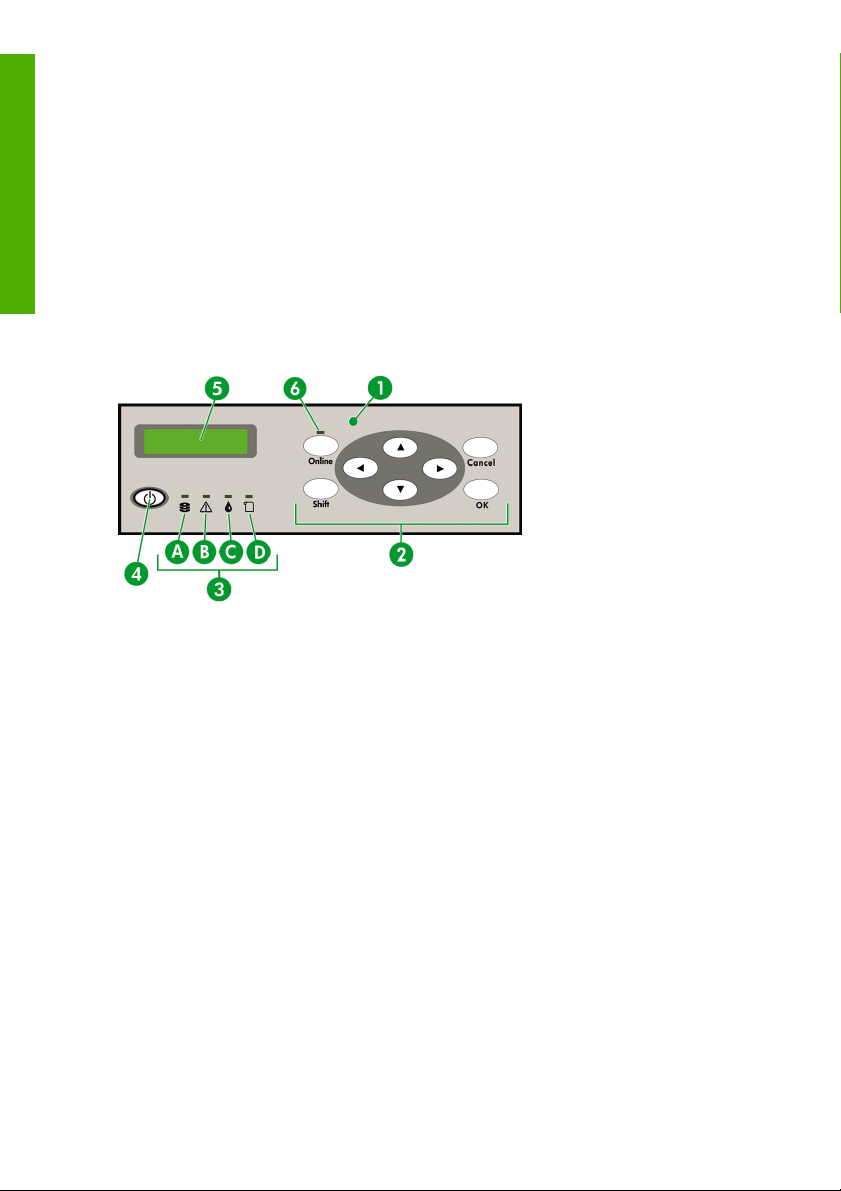
Introduzione
Il pannello frontale si trova sul lato anteriore della stampante, a destra, e consente di accedere ad alcune
importanti funzioni:
Deve essere utilizzato per eseguire determinate operazioni, ad esempio il caricamento e la rimozione
●
dei supporti.
Consente di visualizzare informazioni aggiornate sullo stato della stampante, delle cartucce di
●
inchiostro, dei supporti e così via.
Può fornire istruzioni durante l'utilizzo della stampante.
●
Visualizza eventuali avvisi e messaggi di errore.
●
Può essere utilizzato per modificare i valori delle impostazioni di stampa e, di conseguenza, il
●
funzionamento della stampante.
Nel pannello frontale sono presenti i seguenti componenti:
1. Avvisatore acustico.
2. Tasti per impostare le funzioni della stampante.
Il tasto Online che consente di attivare la modalità in linea o fuori linea e fornisce accesso ai
●
gruppi di menu del pannello frontale.
Il tasto Shift (Cambia) che viene utilizzato per passare da un gruppo di menu all'altro.
●
Il tasto Cancel (Annulla) che consente di annullare un parametro immesso.
●
Il tasto OK che consente di selezionare un menu oppure di confermare un parametro.
●
I quattro tasti freccia che consentono di selezionare le opzioni di menu (selezione, numero
●
successivo/precedente).
3. I LED che si accendono, lampeggiano o si spengono per indicare lo stato della stampante.
A. Il LED Dati verde indica lo stato di ricezione dei dati.
Lampeggia: è in corso la ricezione dei comandi di stampa dal computer
●
Spento: non viene ricevuto alcun dato dal computer
●
Comandi e indicatori del pannello frontale
6 Capitolo 1 Introduzione ITWW
Page 19
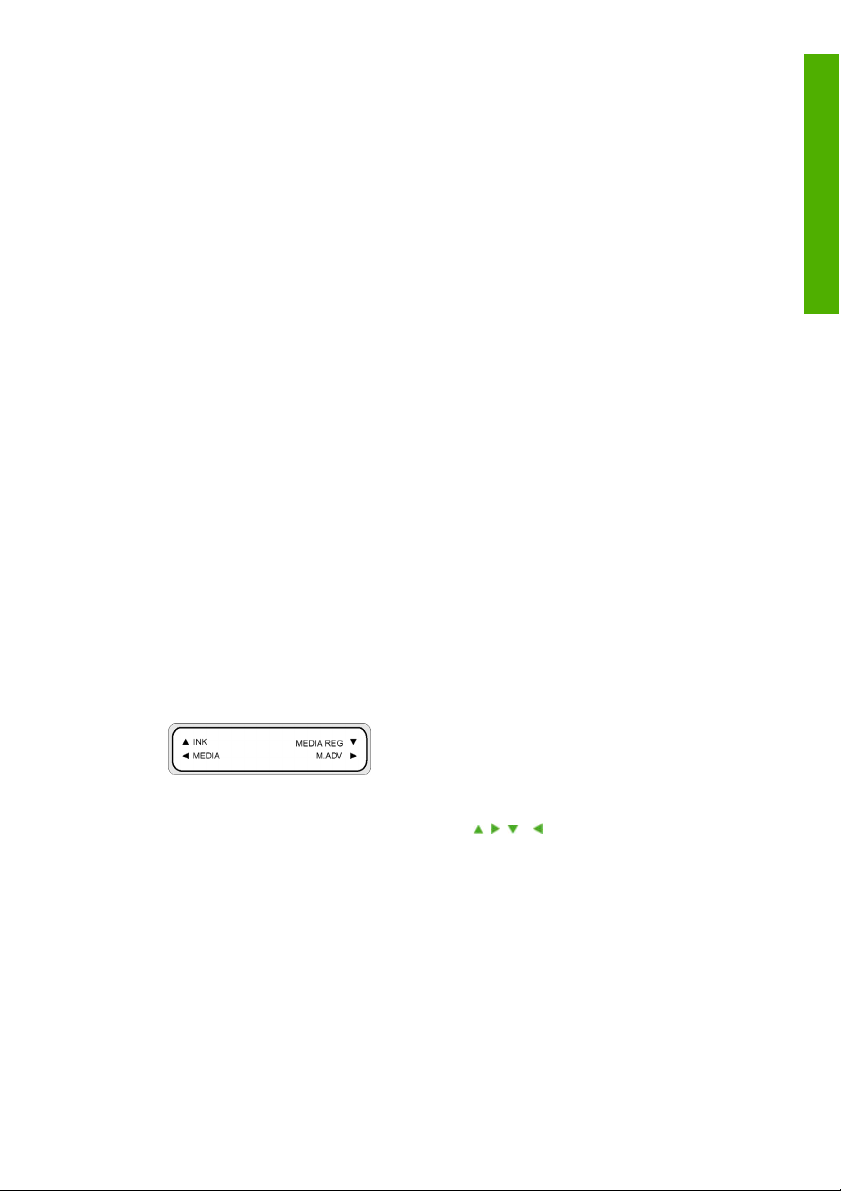
B. Il LED Errore arancione indica un errore.
Acceso: si è verificato un errore
●
Lampeggia: stato di avviso (segnalazione dell'errore del rullo di tensione in tempo reale)
●
Spento: normale (non si è verificato alcun errore)
●
C. Il LED Inchiostro verde indica lo stato delle cartucce di inchiostro.
Acceso: sono presenti tutte le cartucce di inchiostro
●
Lampeggia: l'inchiostro sta per esaurirsi in almeno una cartuccia
●
Spento: inchiostro esaurito (l'inchiostro è esaurito in almeno una cartuccia)
●
D. Il LED Supporto verde indica se è caricato il supporto.
Acceso: il supporto è caricato (rotolo o foglio singolo)
●
Spento: non è caricato alcun supporto
●
4. Il tasto di alimentazione che consente di accendere e spegnere la stampante.
5. Il display LCD che visualizza informazioni e menu.
6. Il LED Online verde indica se la stampante è in linea.
Acceso: in linea
●
Lampeggia: modalità di pausa in linea
●
Spento: fuori linea
●
Utilizzo del pannello frontale
Per attivare il funzionamento dei menu:
1. Attivare la modalità fuori linea premendo il tasto Online.
2. Dopo l'attivazione della modalità fuori linea per la stampante, viene visualizzato il pannello dei menu.
Introduzione
Selezione dei gruppi di menu:
Selezionare un gruppo di menu utilizzando i tasti
●
ITWW Pannello frontale della stampante 7
, , e .
Page 20
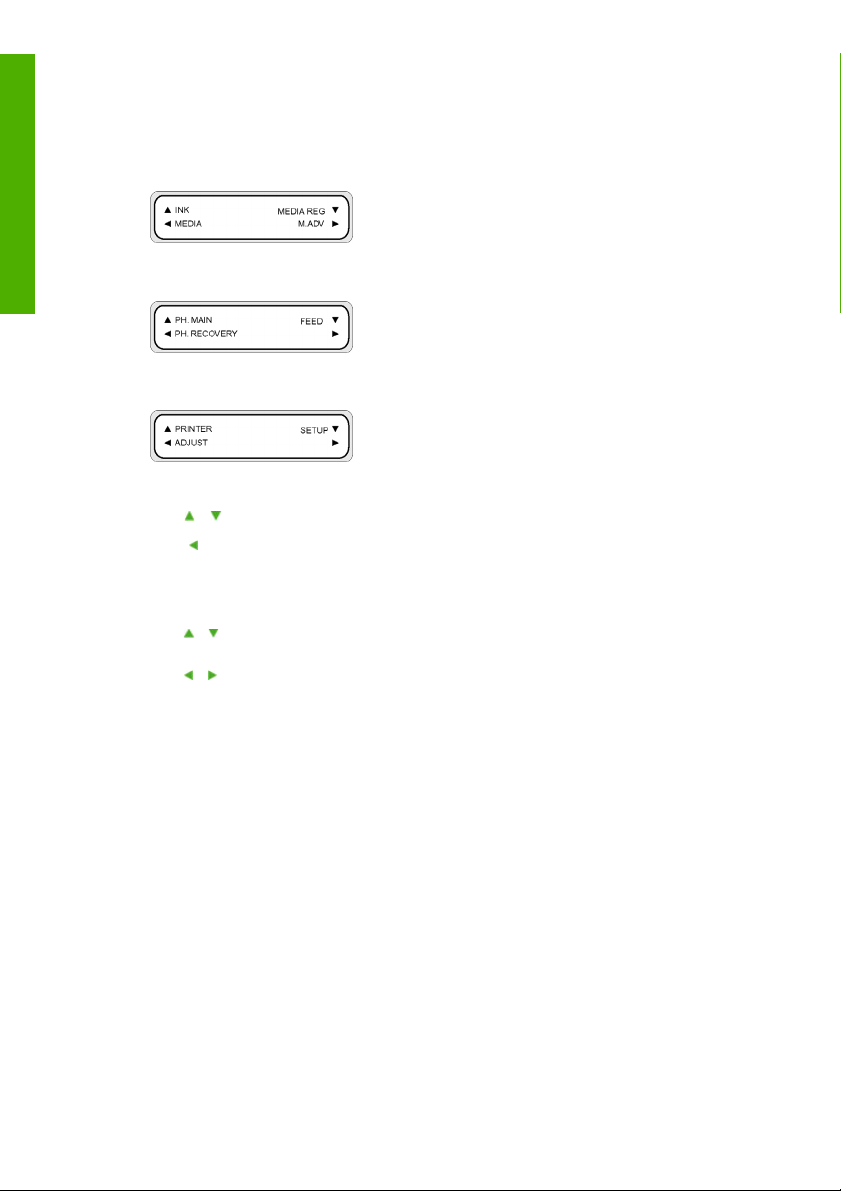
Per passare da un pannello di menu all'altro, utilizzare il tasto Shift (Cambia).
●
Introduzione
Per accedere al menu, utilizzate il tasto freccia corrispondente al gruppo di menu a cui desiderate
accedere.
Per passare al gruppo di menu successivo, premere Shift (Cambia).
Per passare al gruppo di menu successivo, premere Shift (Cambia).
Se selezionate un menu dai gruppi di menu, potrete selezionare un'opzione o un sottomenu:
e : per passare da un menu all'altro dello stesso livello.
Tasti
●
: per tornare alla selezione dei gruppi di menu.
Tasto
●
Tasto OK: per selezionare un sottomenu o un'opzione in modo da poterne modificare i parametri.
●
Impostazione o modifica dei parametri:
e : per passare da un parametro all'altro oppure aumentare o diminuire il valore selezionato.
Tasti
●
e : per cambiare la cifra da modificare quando viene immesso un valore.
Tasti
●
Impostazione o annullamento di un parametro:
Tasto OK: per impostare un parametro.
●
Tasto Cancel (Annulla): per annullare un valore di parametro immesso e tornare alla selezione
●
dell'opzione o del sottomenu.
8 Capitolo 1 Introduzione ITWW
Page 21
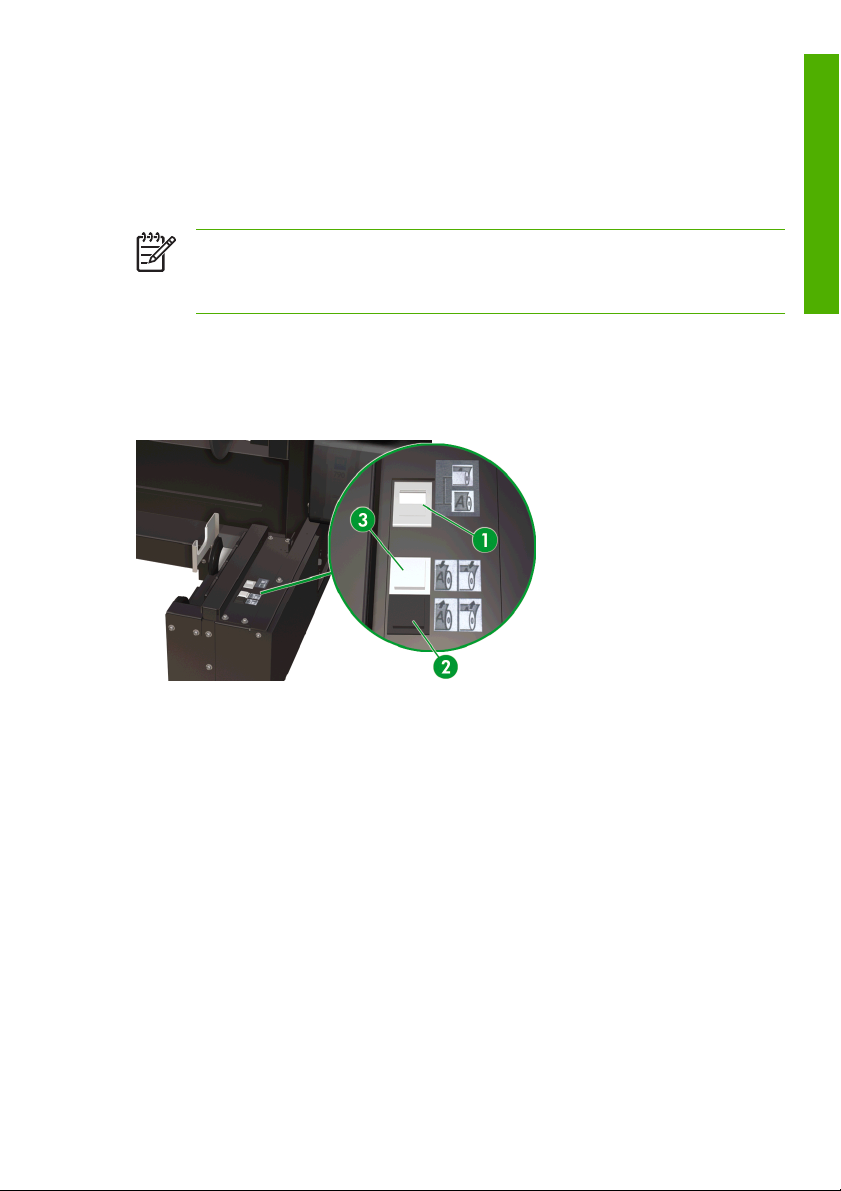
Comandi del meccanismo di scorrimento principale
In questa sezione vengono decritti i comandi disponibili per le unità di azionamento del meccanismo di
scorrimento lato alimentazione e lato avvolgimento e gli interruttori a pedale remoti associati.
Pannello di controllo lato alimentazione supporto
Nota L'avanzamento e il riavvolgimento del supporto sono sempre relativi allo spostamento del
supporto sul relativo percorso dal lato di alimentazione al lato di avvolgimento della stampante e
NON all'avanzamento o al riavvolgimento del supporto sui meccanismi di scorrimento principali
effettivi.
I comandi di alimentazione del supporto si trovano sul pannello di controllo accanto all'unità di azionamento
del meccanismo di scorrimento principale sul lato di alimentazione della stampante. Nel pannello di
controllo sono presenti gli interruttori necessari per controllare l'avanzamento o il riavvolgimento manuale
del supporto sul relativo percorso (dal lato di alimentazione a quello di avvolgimento della stampante).
Fornisce inoltre un metodo per selezionare il lato del meccanismo di scorrimento principale sul quale
avvolgere il supporto (interno o esterno).
Comandi di azionamento del meccanismo di scorrimento principale:
1. Interruttore bianco di direzione avvolgimento del supporto a due posizioni (1) utilizzato per selezionare
il lato del meccanismo di scorrimento principale su cui avvolgere il supporto (interno o esterno).
2. Interruttore nero di avanzamento del supporto (2) utilizzato per alimentare il supporto dal meccanismo
di scorrimento principale nel percorso di stampa (dal lato di alimentazione al lato di avvolgimento della
stampante) nella direzione impostata con l'interruttore di direzione dell'avvolgimento (1). È possibile
controllare la stessa operazione utilizzando il pulsante nero sull'interruttore a pedale collegato al lato
di alimentazione della stampante.
3. Interruttore bianco di riavvolgimento del supporto (3) utilizzato per riavvolgere il supporto nel
meccanismo di scorrimento principale attraverso il percorso di stampa (dal lato alimentazione a quello
di avvolgimento della stampante). È possibile controllare la stessa operazione utilizzando il pulsante
nero sull'interruttore a pedale collegato al lato di alimentazione della stampante.
Introduzione
ITWW Comandi del meccanismo di scorrimento principale 9
Page 22
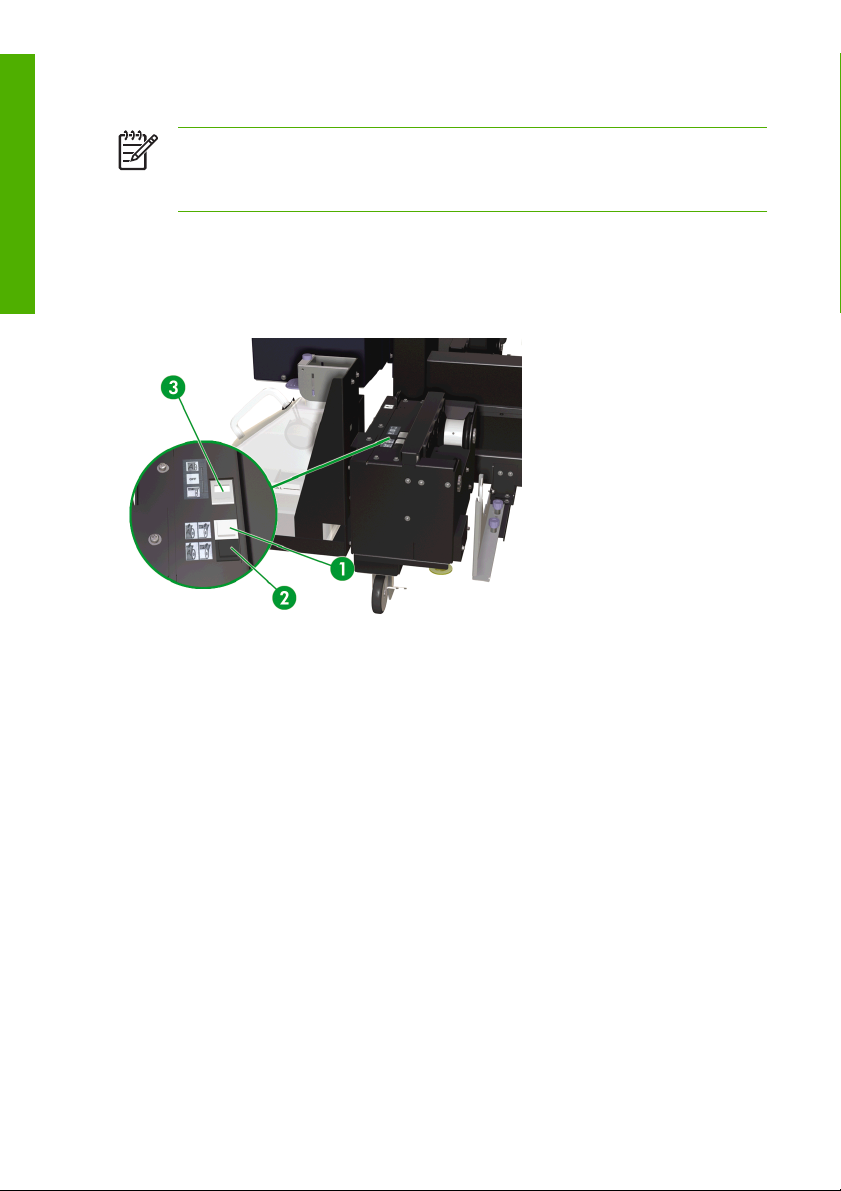
Introduzione
Nota L'avanzamento e il riavvolgimento del supporto sono sempre relativi allo spostamento del
supporto sul relativo percorso dal lato di alimentazione al lato di avvolgimento della stampante e
NON all'avanzamento o al riavvolgimento del supporto sui meccanismi di scorrimento principali
effettivi.
I comandi di avvolgimento del supporto si trovano sul pannello di controllo accanto all'unità di azionamento
del meccanismo di scorrimento principale (rullo di avvolgimento) sul lato di avvolgimento della stampante.
Nel pannello di controllo sono presenti gli interruttori necessari per controllare l'avanzamento o il
riavvolgimento manuale del supporto sul relativo percorso (dal lato di alimentazione a quello di
avvolgimento della stampante). Fornisce inoltre un metodo per selezionare il lato del meccanismo di
scorrimento principale (per il riavvolgimento) sul quale avvolgere il supporto (interno o esterno).
Comandi di azionamento del meccanismo di scorrimento:
1. Interruttore bianco di riavvolgimento del supporto (1) utilizzato per riavvolgere il supporto dal
meccanismo di scorrimento principale (rullo di avvolgimento) sul percorso di stampa (dal lato di
alimentazione al lato di avvolgimento della stampante) nella direzione impostata con l'interruttore di
direzione dell'avvolgimento (3). È possibile controllare la stessa operazione utilizzando il pulsante
nero sull'interruttore a pedale collegato al lato di alimentazione della stampante
2. Interruttore nero di avanzamento del supporto (2) utilizzato per alimentare il supporto al meccanismo
di scorrimento principale (rullo di avvolgimento) sul percorso di stampa (dal lato di alimentazione al
lato di avvolgimento della stampante). È possibile controllare la stessa operazione utilizzando il
pulsante nero sull'interruttore a pedale collegato al lato di alimentazione della stampante.
3. Interruttore di direzione avvolgimento del supporto a tre posizioni (3) utilizzato per disattivare
l'azionamento e per selezionare il lato del meccanismo di scorrimento su cui avvolgere il supporto
(interno o esterno).
Pannello di controllo lato di avvolgimento
Interruttori a pedale
La stampante è dotata di due interruttori a pedale remoti, uno per controllare le funzioni di azionamento
del meccanismo di scorrimento principale sul lato di alimentazione e l'altro per controllare le funzioni di
azionamento del meccanismo di scorrimento principale sul lato di avvolgimento. I due interruttori a pedale
sono identici e includono un interruttore nero (2) e un interruttore bianco (1). Ogni interruttore ha
10 Capitolo 1 Introduzione ITWW
Page 23
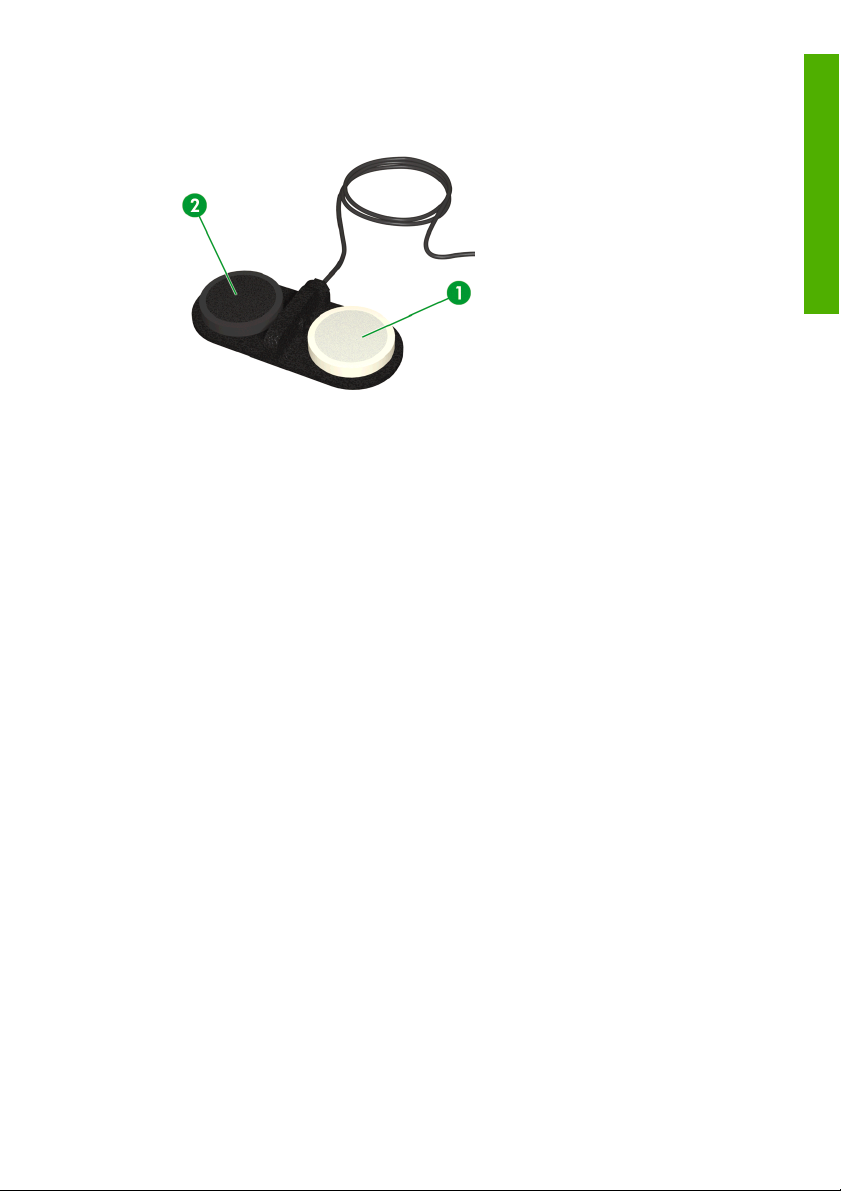
esattamente le stesse funzioni del proprio equivalente sul pannello di controllo delle unità principali di
alimentazione e del rullo di avvolgimento.
Introduzione
ITWW Comandi del meccanismo di scorrimento principale 11
Page 24
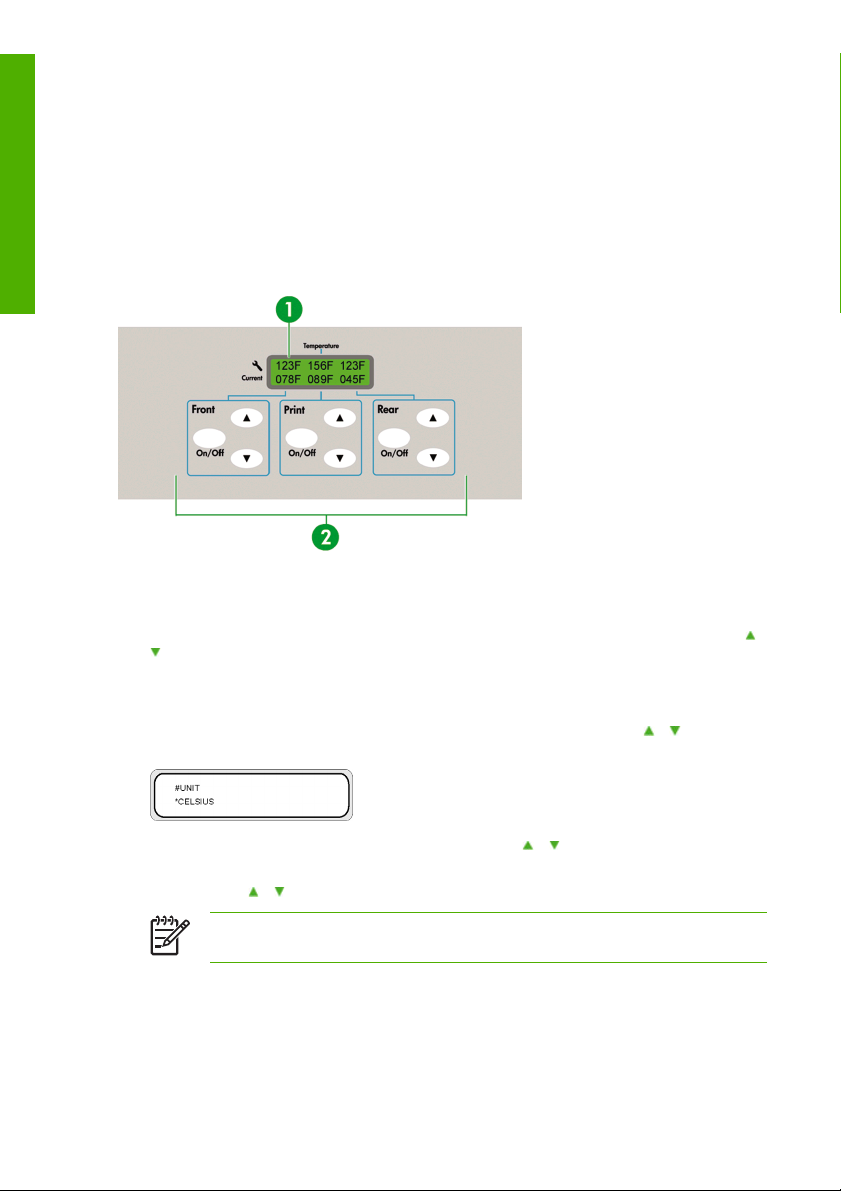
Unità di riscaldamento della stampante
Introduzione
In questa sezione viene descritto come controllare le unità di riscaldamento della stampante utilizzate per
asciugare il supporto stampato.
Pannello frontale dell'unità di riscaldamento
Il pannello frontale dell'unità di riscaldamento si trova sul lato anteriore della stampante, a sinistra, e
visualizza le impostazioni delle unità di riscaldamento frontale, di stampa e posteriore. Può essere utilizzato
anche per controllare le impostazioni della temperatura.
1. La schermata nella parte superiore del pannello indica la temperatura da raggiungere e la temperatura
attuale di ciascuna unità di riscaldamento.
2. I tre interruttori On/Off accendono o spengono le tre unità di riscaldamento. Le tre coppie di tasti
possono essere utilizzate per aumentare o ridurre le temperature che le unità di riscaldamento
devono raggiungere.
o
Definizione dei parametri delle unità di riscaldamento
1. Sul pannello frontale dell'unità di riscaldamento premere il tasto On/Off e i tasti e
contemporaneamente per attivare la modalità di impostazione dei parametri.
2. Selezionare un parametro di impostazione utilizzando i tasti e sul pannello frontale dell'unità di
riscaldamento e premere il tasto On/Off per modificare l'opzione di impostazione visualizzata.
3. Utilizzare i tasti
12 Capitolo 1 Introduzione ITWW
e per selezionare il valore, quindi premere il tasto On/Off per confermarlo.
Nota Se è stato selezionato un valore di impostazione non corretto, è possibile premere
di nuovo il tasto On/Off per annullare l'operazione e ripetere la procedura dal punto 2.
Page 25
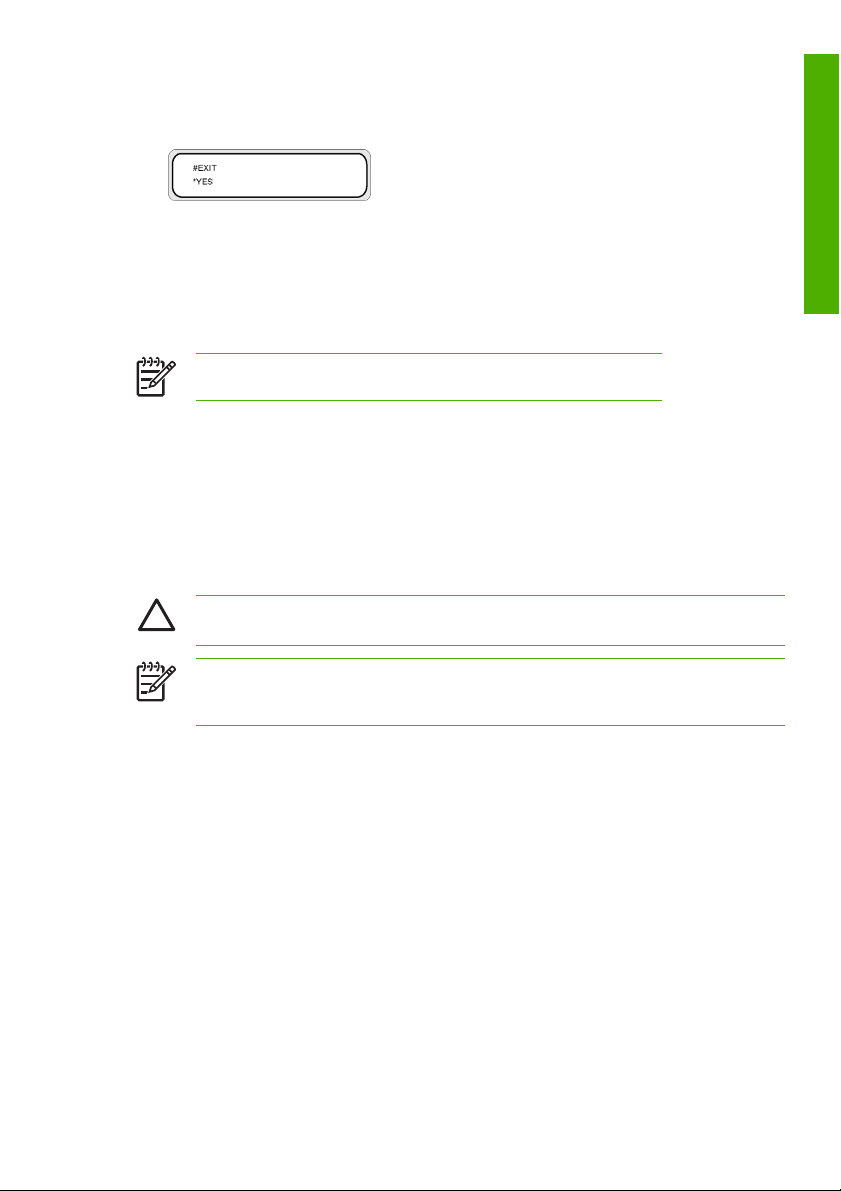
4. Per uscire dalla modalità di impostazione dei parametri, selezionare l'opzione EXIT (ESCI) e premere
il tasto On/Off per selezionare YES (SÌ).
5. Premere il tasto On/Off sul pannello frontale dell'unità di riscaldamento per confermare l'impostazione.
Collegamento a un computer
In questa sezione vengono descritte le procedure per la configurazione del sistema e la connessione dei
cavi.
Nota Prima di collegare o scollegare il cavo USB, spegnete la stampante.
Scelta della configurazione del sistema
Sono possibili le seguenti connessioni.
1. Stampante
2. Interfaccia USB
3. Server di stampa (RIP)
Procedura per il collegamento
ATTENZIONE Assicurarsi che il cavo USB sia posizionato correttamente per evitare il contatto
con il supporto.
Nota Prima di collegare il cavo USB, verificare che il RIP sia installato in modo che la stampante
possa essere rilevata dal sistema operativo. Consultare le istruzioni fornite con la
documentazione per l'installazione RIP.
Introduzione
ITWW Collegamento a un computer 13
Page 26
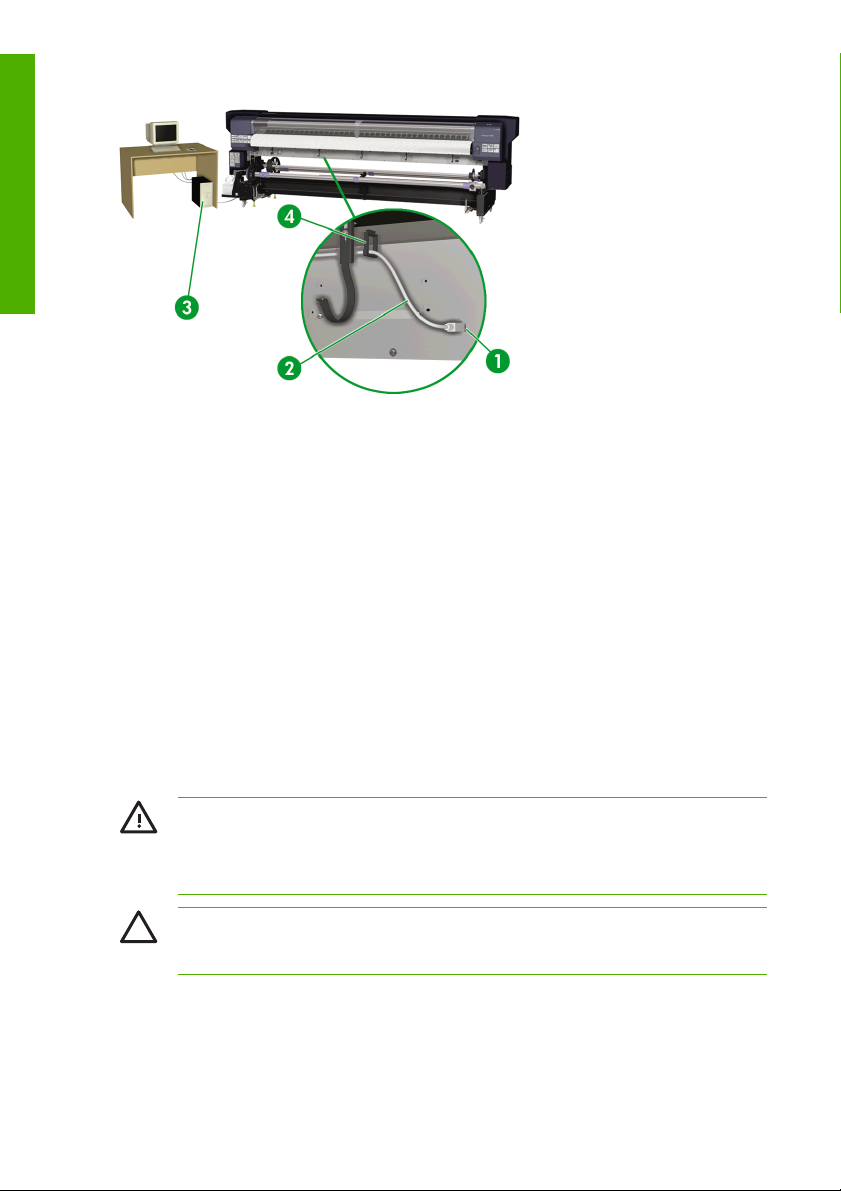
Introduzione
Collegare il cavo USB attenendosi alla seguente procedura:
1. Scollegare il cavo USB (2) dal retro della stampante, se già collegato.
2. Spegnete la stampante utilizzando il tasto sul pannello frontale.
3. Spegnete la stampante utilizzando l'interruttore sul retro.
4. Collegare un cavo USB (2) al relativo connettore (1) sul retro della stampante.
5. Utilizzare i morsetti del cavo (4) in dotazione per fissare il cavo USB (2) a un lato, in base alla posizione
del computer relativo alla stampante.
6. Collegare un cavo USB al relativo connettore del computer (3).
7. Accendete la stampante utilizzando l'interruttore sul retro.
8. Accendete la stampante utilizzando il tasto sul pannello frontale.
9. Sul computer, selezionate la stampante.
Accensione e spegnimento
AVVERTENZA Utilizzare solo una tensione di alimentazione di 200-240 V CA.
Accertarsi di collegare la stampante a una presa elettrica dotata di messa a terra. In caso di
mancata messa a terra della stampante, potrebbero verificarsi scosse elettriche, incendi e
suscettibilità alle interferenze elettromagnetiche.
ATTENZIONE Afferrare sempre il cavo di alimentazione dalla spina quando viene collegato o
scollegato dalla presa elettrica. Non tirare il cavo, poiché potrebbe danneggiarsi creando pericolo
di incendio e di scosse elettriche.
14 Capitolo 1 Introduzione ITWW
Page 27
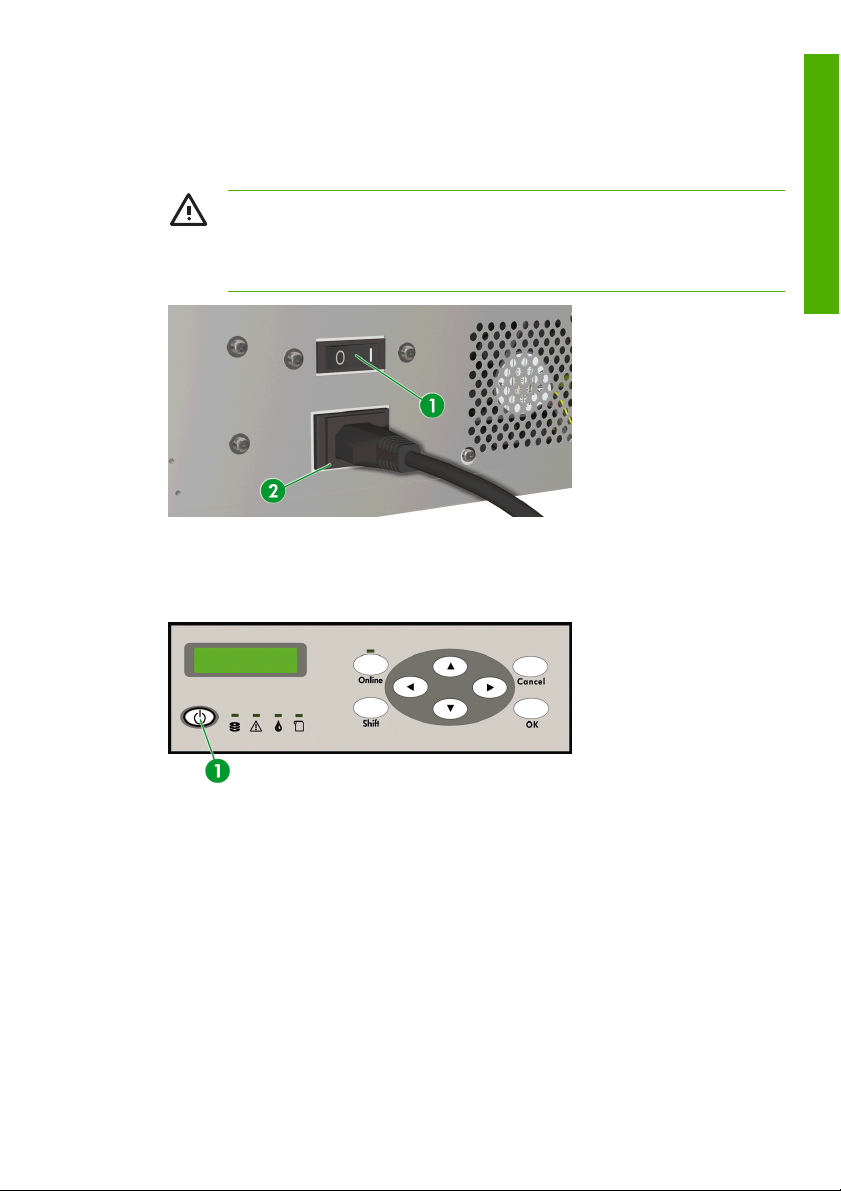
Accensione della stampante
1. Spegnere (posizione 0) l'interruttore sul retro della stampante (1) e collegare un'estremità del cavo di
alimentazione fornito alla presa della stampante (2). Inserire l'altra estremità del cavo nella presa
elettrica appropriata.
AVVERTENZA Evitare di sovraccaricare la presa elettrica della stampante collegando più
periferiche. Utilizzare solo il cavo di alimentazione fornito da HP con la stampante. Non
danneggiare, tagliare né riparare il cavo di alimentazione. Un cavo di alimentazione
danneggiato potrebbe provocare incendi e scosse elettriche. Sostituire il cavo danneggiato
con un cavo di alimentazione approvato da HP.
2. Accendere (posizione 1) l'interruttore sul retro della stampante (1) (lato sinistro visto dal retro della
stampante).
3. Premere il tastotasto ON/OFF (1) sul pannello frontale.
Introduzione
ITWW Accensione e spegnimento 15
Page 28
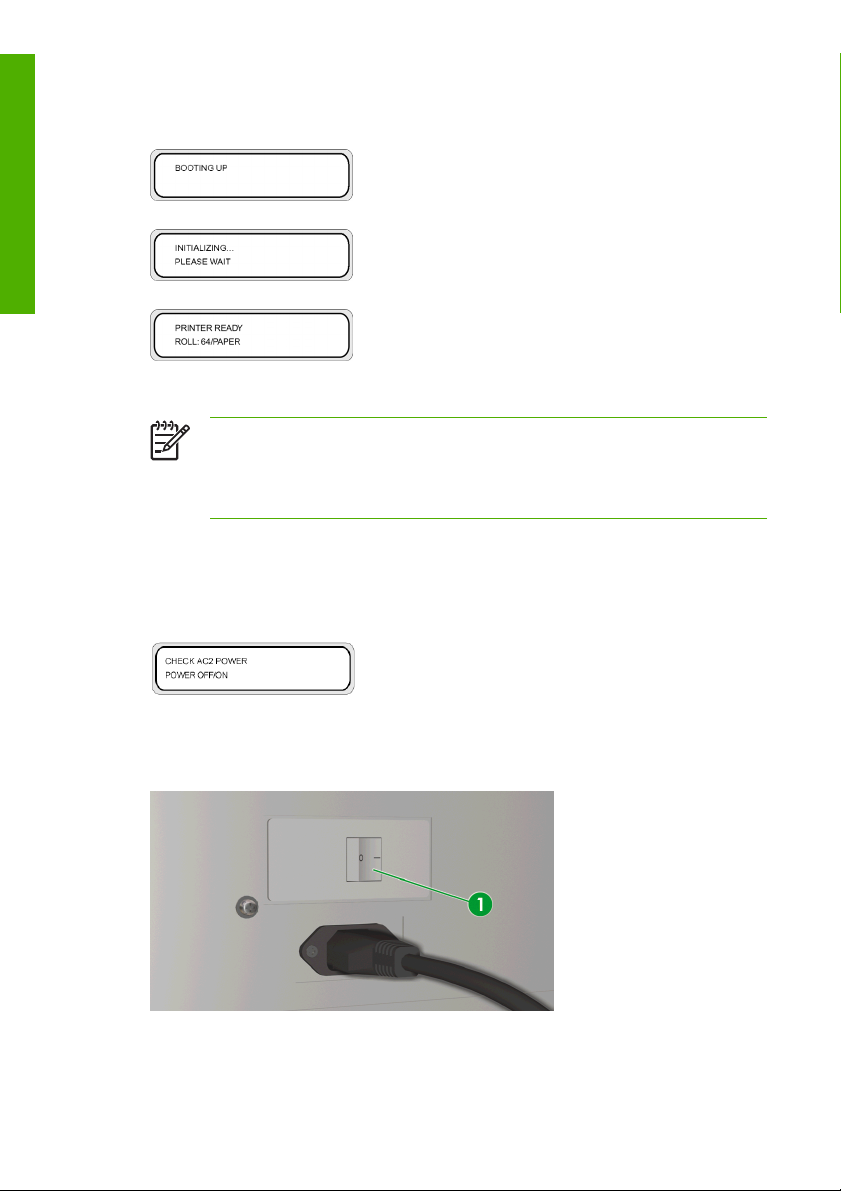
4. All'accensione, la stampante esegue l'autotest diagnostico e sul pannello frontale vengono visualizzati
Introduzione
i seguenti messaggi.
(se viene caricato un rotolo di carta da 162,56 cm).
Nota Spegnere la stampante solo quando l'indicazione PRINTER READY (STAMPANTE
PRONTA) è visualizzata sul pannello frontale, tranne in caso di emergenza. Non spegnere
la stampante quando vengono visualizzate le indicazioni INITIALIZING
(INIZIALIZZAZIONE) o PH RECOVERY (RIPRISTINO TESTINA) sul pannello frontale, per
evitare la fuoriuscita di gocce di inchiostro e il danneggiamento della testina di stampa.
5. Quando la stampante viene accesa, sul pannello frontale dell'unità di riscaldamento viene visualizzato
un messaggio che indica lo stato di accensione. Premete l'interruttore di accensione/spegnimento
dell'unità di riscaldamento sul retro della stampante per utilizzare l'unità.
Quando l'unità di riscaldamento è accesa, sul pannello frontale viene visualizzato il seguente
messaggio.
Accensione dell'unità di riscaldamento
Premere l'interruttore di alimentazione (1) sul retro della stampante (lato destro visto dal retro della
▲
stampante).
16 Capitolo 1 Introduzione ITWW
Page 29
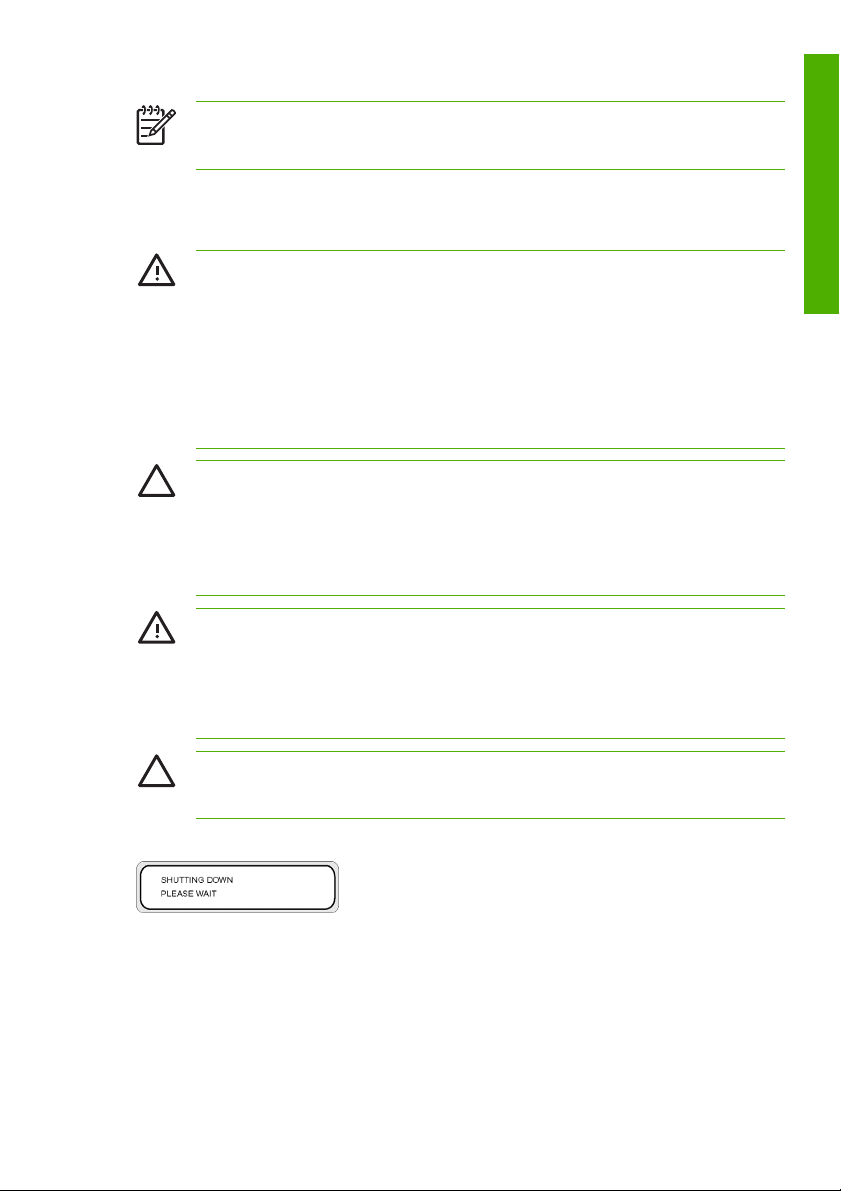
Nota Utilizzare l'interruttore dell'unità di riscaldamento sul retro della stampante solo quando
la stampante viene spenta completamente per la rimozione, l'installazione e per interventi di
assistenza.
Spegnimento
Spegnimento della stampante
AVVERTENZA La stampante è dotata di un orologio interno che consente di lavare
automaticamente le testine di stampa, facendo scorrere dell'inchiostro attraverso la testina, per
preservarne le condizioni ottimali. Questa operazione viene eseguita dopo le prime 20 ore in cui
non viene eseguita alcuna attività di stampa e ogni 3 giorni. Se la stampante resta spenta per un
lungo periodo, questo processo non viene eseguito. Se l'inchiostro non scorre attraverso le
testine di stampa di tanto in tanto, l'inchiostro all'interno degli ugelli si secca compromettendone
il ripristino e la testina di stampa non funzionerà. Sarà necessario sostituire la testina di stampa.
L'interruttore sul retro della stampante deve essere utilizzato solo quando la stampante viene
spenta per essere spostata, collegata ad un computer o per installare o riparare parti della
stampante.
ATTENZIONE Se per un qualsiasi motivo la stampante viene lasciata incustodita, verificare
che sia accesa, che le cartucce di inchiostro siano piene e che la bottiglia per l'inchiostro
residuo sia vuota, in modo tale che la manutenzione automatica (eseguita dopo le prime 20 ore
in cui non viene eseguita alcuna attività di stampa e ogni 3 giorni) possa essere completata
durante l'assenza dell'utente. Se necessario, installare nuove cartucce di inchiostro. Le cartucce
di inchiostro sostituite potranno essere riutilizzate quando vengono reinserite nella stampante,
se contengono ancora inchiostro.
AVVERTENZA Spegnere la stampante e scollegare il cavo di alimentazione dalla presa
elettrica nei seguenti casi: se è necessario introdurre le mani all'interno della stampante, in caso
di fumo o odori insoliti provenienti dalla stampante, se la stampante produce uno strano rumore
durante il normale funzionamento, se un pezzo di metallo o un liquido (diverso da quello utilizzato
per la manutenzione e la pulizia ordinarie) entra in contatto con le parti interne della stampante,
durante una tempesta elettromagnetica (tuoni/fulmini) o in caso di interruzione di corrente.
Introduzione
ATTENZIONE Afferrare sempre il cavo di alimentazione dalla spina quando viene collegato o
scollegato dalla presa elettrica. Non tirare il cavo, poiché potrebbe danneggiarsi creando pericolo
di incendio e di scosse elettriche.
Spegnere la stampante tenendo premuto il tasto on/off sul pannello frontale per un paio di secondi.
▲
Il pannello frontale visualizza il messaggio sopra riportato per indicare che è in corso il processo di
spegnimento. Al termine del processo, la stampante viene spenta.
ITWW Accensione e spegnimento 17
Page 30
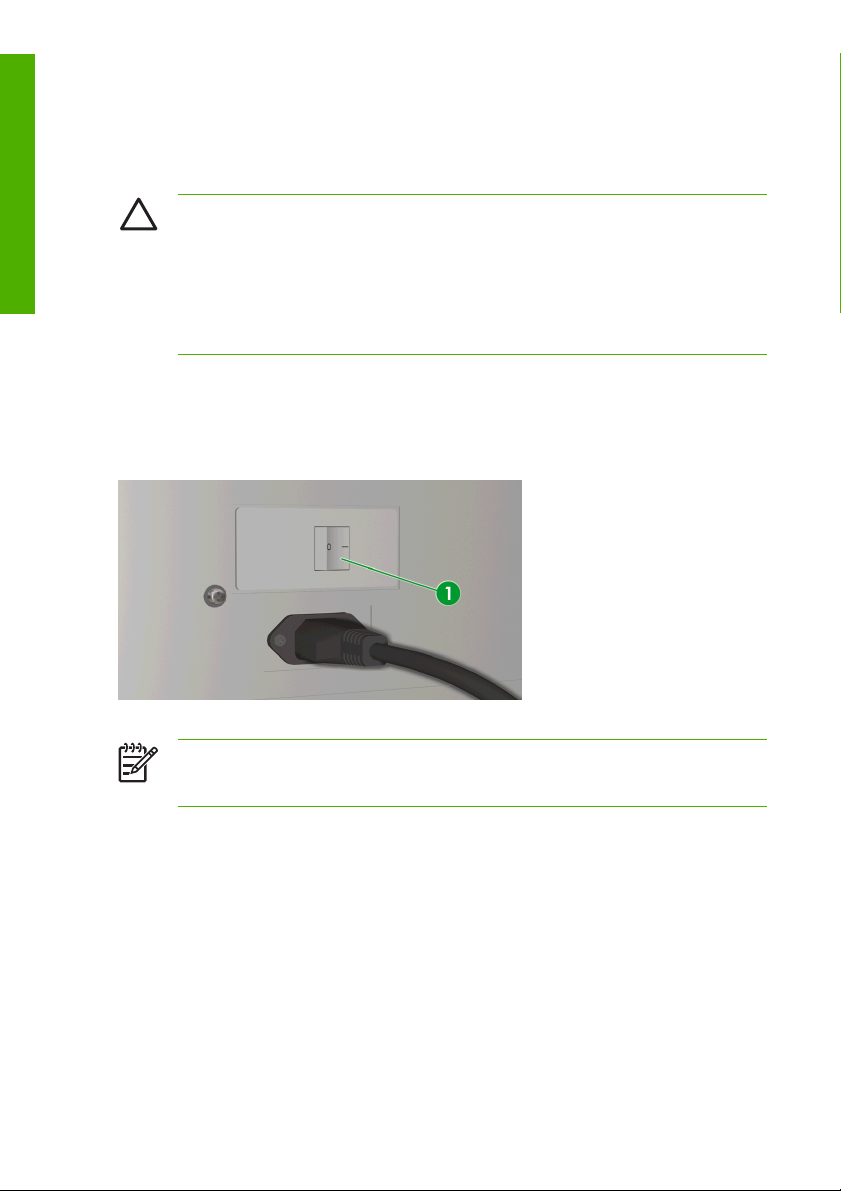
Se la stampante resta spenta per un breve periodo, è possibile evitare l'operazione di lavaggio della testina
Introduzione
di stampa premendo contemporaneamente il tasto di accensione/spegnimento e il tasto Cancel
(Annulla).
Tuttavia, si consiglia di eseguire sempre il lavaggio della testina di stampa.
ATTENZIONE L'interruttore di alimentazione sul retro della stampante deve essere utilizzato
solo quando la stampante viene spenta per essere spostata, collegata ad un computer o per
installare o riparare parti della stampante.
Premete l'interruttore per spegnere la stampante e attendere almeno dieci secondi, quindi
riaccenderla.
La stampante esegue il lavaggio delle testine di stampa 20 ore dopo l'ultimo processo di stampa
e ogni 3 giorni. Si consiglia di lasciare la stampante sempre accesa.
Spegnimento delle unità di riscaldamento
Spegnere le unità di riscaldamento premendo i tasti On/Off sul pannello frontale dell'unità.
▲
In condizioni normali d'uso, non è necessario spegnere le unità di riscaldamento utilizzando il relativo
interruttore (1) sul retro della stampante.
Nota Utilizzare l'interruttore dell'unità di riscaldamento sul retro della stampante solo quando
la stampante viene spenta completamente per la rimozione, l'installazione e per interventi di
assistenza.
18 Capitolo 1 Introduzione ITWW
Page 31
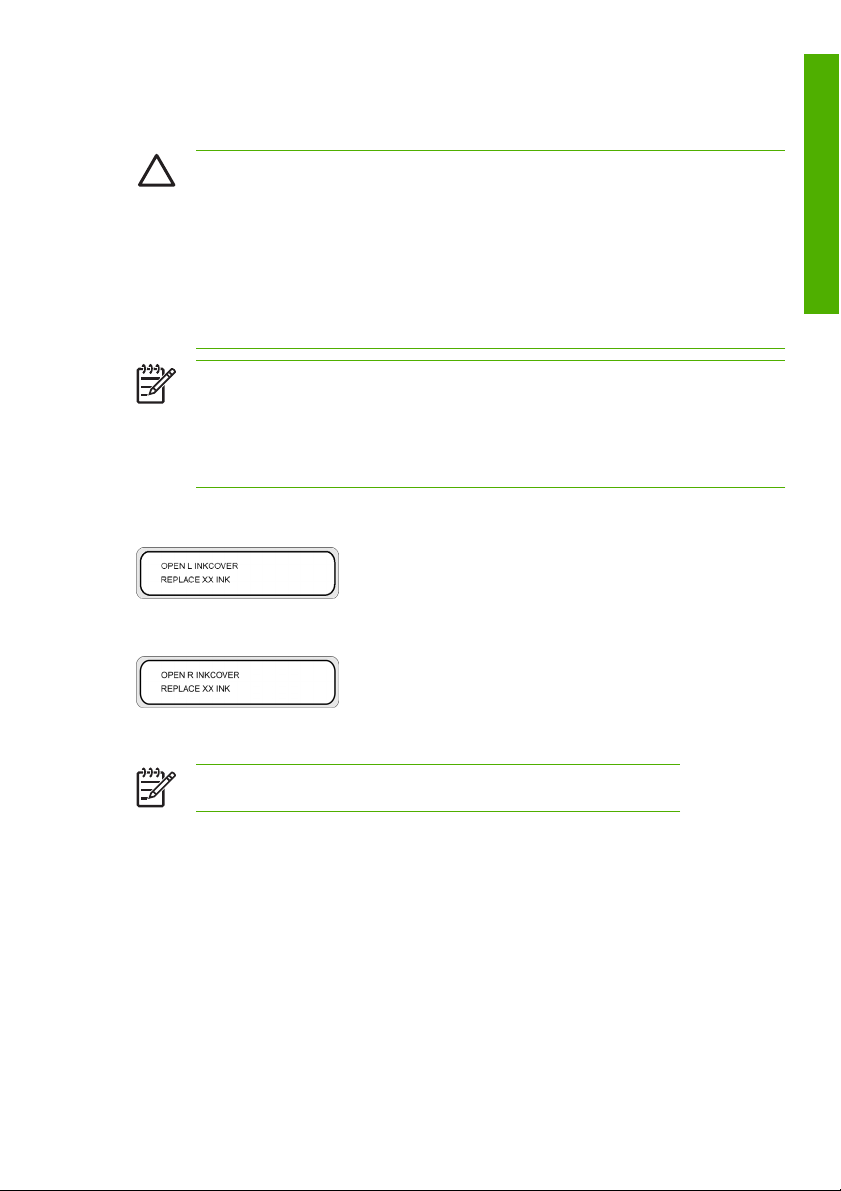
Sostituzione di una cartuccia di inchiostro
ATTENZIONE Utilizzate sempre cartucce di inchiostro HP originali, in quanto questi prodotti
sono stati progettati per offrire immagini di alta qualità e funzionamento affidabile della stampante.
L'utilizzo di inchiostri non HP potrebbe determinare una qualità di stampa insufficiente e il
malfunzionamento o il danneggiamento della stampante. Le caratteristiche di pericolosità dei
solventi contenuti nei differenti inchiostri possono variare considerevolmente. HP non ha condotto
alcun test sulla sicurezza del prodotto per l'utilizzo di inchiostri non HP con questa stampante e
non è responsabile per eventuali perdite o danni derivanti dall'uso di inchiostri non HP.
Le cartucce di inchiostro HP devono essere installate prima della data “Installare entro” stampata
sulla cartuccia. L'utilizzo della cartuccia di inchiostro dopo oltre 3 mesi dalla data “Installare entro”
potrebbe causare la riduzione della qualità di stampa o il malfunzionamento della stampante.
Nota
Se non è possibile inserire una cartuccia di inchiostro, verificare che il colore corrisponda
all'alloggiamento. Una chiave meccanica impedisce che una cartuccia di inchiostro venga inserita
in un alloggiamento non corretto.
Non agitare le cartucce di inchiostro prima di installarle nella stampante.
Quando è necessario sostituire una cartuccia di inchiostro, sul pannello frontale viene visualizzato un
messaggio.
XX: nome inchiostro (K: Nero, Lm: Magenta chiaro, Lc: Ciano chiaro)
Introduzione
XX: nome inchiostro (C: Ciano M: Magenta Y: Giallo)
Nota La stampa continua quando viene sostituita una cartuccia di inchiostro.
ITWW Sostituzione di una cartuccia di inchiostro 19
Page 32

Introduzione
Per sostituire una cartuccia di inchiostro vuota:
1. Premere il fermo (1) per aprire il coperchio dell'inchiostro (2).
2. Rimuovere la cartuccia di inchiostro (1) dalla stampante.
3. Inserire una nuova cartuccia di inchiostro (1) nella stampante.
20 Capitolo 1 Introduzione ITWW
Page 33

4. Chiudere il coperchio dell'inchiostro (1).
Introduzione
ITWW Sostituzione di una cartuccia di inchiostro 21
Page 34

Modalità di stampa
Introduzione
La stampante fornisce 14 modalità di stampa diverse. Scegliere la modalità di stampa da utilizzare in base
al tipo di supporto, alla produttività e alla qualità dell'immagine.
Nota La modalità di stampa consigliata per la stampante è “NORMAL” (Normale). Utilizzare le
altre modalità se la produttività e la qualità dell'immagine sono fattori importanti.
Le modalità di stampa VELOCI devono essere utilizzate quando il PC che elabora il lavoro
dispone di una CPU lenta, di memoria insufficiente o di un disco rigido di capacità ridotte. Con
queste modalità, l'elaborazione del PC è il fattore più importante e, pertanto, il tempo del RIP è
ridotto, ma la risoluzione di ingresso è di 360 x 360 dpi. Di conseguenza, la qualità dell'immagine
stampata potrebbe essere peggiore rispetto alle modalità normali.
Non è possibile salvare le impostazioni della larghezza del supporto e dell'origine
dell'annidamento.
1. “NORMAL” (NORMALE) (produttività + ottima qualità dell'immagine, 4 passaggi): modalità di stampa
standard consigliata per la stampante. Fornisce una risoluzione di stampa di 720 x 720 dpi a una
velocità di 16 m2/h. La qualità dell'immagine viene elaborata ad alta risoluzione.
2. “H-QUALITY” (ALTA QUALITÀ) (ottima qualità dell'immagine, 8 passaggi): modalità utilizzata per i
supporti con prestazioni di asciugatura insufficienti o che presentano una stampa notevolmente
irregolare nella modalità NORMAL (Normale). La risoluzione di stampa è la stessa della modalità
NORMAL (Normale), 720 x 720 dpi, mentre la velocità di stampa è dimezzata rispetto alla modalità
NORMAL (Normale).
3. “H-DENSITY” (ALTA DENSITÀ) (stampa ad alta densità, 8 passaggi): modalità studiata per la stampa
dei supporti trasparenti, come FF, vinil cloruro trasparenti e altri supporti simili, per i quali è necessaria
un'alta densità. Nel caso venga utilizzato un supporto con prestazioni di asciugatura insufficienti, la
stampa unidirezionale è efficace. Un'immagine piena con densità del 100% viene stampata a una
densità del 200%. La velocità di stampa è la stessa della modalità H-QUALITY (ALTA QUALITÀ).
4. “3 TIMES” (3 VOLTE) (stampa ad alta densità, 12 passaggi): modalità studiata per la stampa dei
supporti trasparenti, come FF, vinil cloruro trasparenti e altri supporti simili, per i quali è necessaria
un'alta densità. Un'immagine piena con densità del 100% viene stampata a una densità del 300%.
La velocità di stampa è tre volte inferiore rispetto alla modalità NORMAL (NORMALE).
5. “H-QUALITY2” (ALTA QUALITÀ2) (ottima qualità dell'immagine, 16 passaggi): modalità utilizzata per
i supporti con prestazioni di asciugatura insufficienti o che presentano una stampa notevolmente
irregolare nella modalità H-QUALITY (ALTA QUALITÀ). La risoluzione di stampa è la stessa della
modalità NORMAL (NORMALE), 720 x 720 dpi, mentre la velocità di stampa è dimezzata rispetto alla
modalità H-QUALITY (ALTA QUALITÀ).
6. “H-DENSITY2” (ALTA DENSITÀ2) (stampa ad alta densità, 16 passaggi): modalità studiata per la
stampa dei supporti trasparenti, come FF, vinil cloruro trasparenti e altri supporti simili, per i quali è
necessaria un'alta densità. Utilizzare questa modalità per i supporti con prestazioni di asciugatura
insufficienti o che presentano una stampa notevolmente irregolare nella modalità H-DENSITY (ALTA
DENSITÀ). Un'immagine piena con densità del 100% viene stampata a una densità del 200%. La
velocità di stampa è dimezzata rispetto alla modalità H-DENSITY (ALTA DENSITÀ).
7. “DRAFT” (BOZZA) (alta produttività, 2 passaggi): questa modalità fornisce una risoluzione di stampa
di 360 x 720 dpi a una velocità di 30 m2/h ma con una densità molto inferiore rispetto alla modalità
NORMAL (NORMALE). Di conseguenza, a seconda del tipo di supporto utilizzato, la stampa può
22 Capitolo 1 Introduzione ITWW
Page 35

essere molto irregolare. Un'immagine piena con densità del 100% viene stampata a una densità del
50% rispetto alla modalità NORMAL (NORMALE). Questa modalità è molto utile per controllare il
layout.
8. “FAST” (VELOCE) (tempo di elaborazione del PC ridotto, 4 passaggi): questa modalità offre la stessa
densità e la stessa velocità di stampa della modalità NORMAL (Normale).
9. “F-H-QUALITY” (V. ALTA QUALITÀ) (tempo di elaborazione del PC ridotto, 8 passaggi): questa
modalità è utilizzata per i supporti con prestazioni di asciugatura insufficienti o che presentano una
stampa irregolare notevole nella modalità FAST (VELOCE) ma a una velocità dimezzata rispetto alla
modalità FAST (Veloce).
10. “F-H-DENSITY” (V. ALTA DENSITÀ) (tempo di elaborazione del PC ridotto + stampa ad alta densità,
8 passaggi): questa modalità fornisce una densità e una velocità di stampa equivalenti alla modalità
H-DENSITY (Alta densità).
11. “F-3 TIMES” (V. 3 VOLTE) (tempo di elaborazione del PC ridotto + stampa ad alta densità, 12
passaggi): questa modalità fornisce una densità e una velocità di stampa uguali alla modalità 3—
TIMES (3 volte).
12. “F-H-QUALITY2” (V. ALTA QUALITÀ2) (tempo di elaborazione del PC ridotto, 16 passaggi): modalità
utilizzata per i supporti con prestazioni di asciugatura insufficienti o che presentano una stampa
notevolmente irregolare nella modalità F-H-QUALITY (V. ALTA QUALITÀ). La velocità di stampa è
dimezzata rispetto alla modalità F-H-DENSITY (V. ALTA DENSITÀ).
13. “F-H-DENS2” (V. ALTA DENSITÀ2) (tempo di elaborazione del PC ridotto + stampa ad alta densità,
16 passaggi): questa modalità fornisce una densità equivalente alla modalità H-DENSITY (Alta
densità) ma con una velocità dimezzata.
14. “FINE DRAFT” (BOZZA ALTA QUALITÀ) (produttività + ottima qualità dell'immagine, 4 passaggi):
questa modalità fornisce una risoluzione di stampa di 540 x 720 dpi a una velocità di 20 m2/h, ovvero
il 20% più veloce rispetto alla modalità NORMAL (NORMALE). La qualità dell'immagine delle
fotografie è quasi uguale a quella della modalità NORMAL (NORMALE), ma un'immagine piena con
una densità del 100% viene stampata a una densità del 75% rispetto alla modalità NORMAL
(NORMALE). Di conseguenza, se i toni scuri dei colori sono un fattore importante, è consigliabile
utilizzare la modalità NORMAL (NORMALE).
Introduzione
Misure di sicurezza
Nel presente manuale vengono utilizzati i seguenti simboli per garantire l'utilizzo appropriato della
stampante ed evitarne il danneggiamento. Attenersi alle istruzioni contrassegnate da questi simboli.
AVVERTENZA La mancata osservanza delle istruzioni contrassegnate da questo simbolo
potrebbe causare gravi lesioni personali o il decesso.
ATTENZIONE La mancata osservanza delle istruzioni contrassegnate da questo simbolo
potrebbe causare lesioni lievi alla persona o il danneggiamento del prodotto.
ITWW Misure di sicurezza 23
Page 36

Introduzione
Utilizzare solo una tensione di alimentazione di 200-240 V CA. Evitare di sovraccaricare la presa
●
elettrica della stampante collegando più periferiche.
Accertarsi di collegare la stampante a una presa elettrica dotata di messa a terra. In caso di mancata
●
messa a terra della stampante, potrebbero verificarsi scosse elettriche, incendi e suscettibilità alle
interferenze elettromagnetiche.
Non smontare né riparare la stampante. Non reinstallare la stampante in una nuova posizione.
●
Contattare l'assistenza clienti HP di zona.
Utilizzare solo il cavo di alimentazione fornito da HP con la stampante. Non danneggiare, tagliare né
●
riparare il cavo di alimentazione. Un cavo di alimentazione danneggiato potrebbe provocare incendi
e scosse elettriche. Sostituire il cavo danneggiato con un cavo di alimentazione approvato da HP.
Non mettere a contatto metalli o liquidi (tranne quelli utilizzati nei kit di pulizia HP) con le parti interne
●
della stampante: potrebbero causare incendi, scosse elettriche o altri gravi pericoli.
Spegnere la stampante e staccare il cavo di alimentazione dalla presa elettrica nei seguenti casi:
●
Se è necessario introdurre le mani all'interno della stampante.
●
In caso di fumo o odori insoliti provenienti dalla stampante.
●
Se la stampante produce uno strano rumore durante il normale funzionamento.
●
Se un pezzo di metallo o un liquido (diverso da quello utilizzato per la manutenzione e pulizia
●
ordinarie) entra in contatto con le parti interne della stampante.
Durante una tempesta elettromagnetica (tuoni/fulmini).
●
In caso di interruzione di corrente.
●
Gli inchiostri utilizzati nella stampante e i liquidi dei kit di pulizia HP contengono un solvente organico
●
(etilen glicole monobutiletere acetato, CAS n. 112-07-2). Rispettare tutte le norme statali e locali per
il trattamento, l'utilizzo, la conservazione e lo smaltimento dei solventi organici.
L'inchiostro e i fluidi utilizzati nei kit di pulizia sono combustibili. Tali elementi devono essere utilizzati
●
e conservati ad almeno 8 metri di distanza da fiamme vive, scintille o altri fonti di ignizione.
Utilizzare la stampante ad almeno 8 metri di distanza da fiamme vive, scintille o altri fonti di ignizione.
●
Non fumare a una distanza inferiore agli 8 metri dalla stampante.
Installare e utilizzare la stampante in un'area ben ventilata.
●
La stampante deve essere installata in conformità alle norme federali, statali e locali sulle emissioni
●
di composti organici volatili sul posto di lavoro. Il rispetto di queste norme è responsabilità dell'utente.
HP consiglia di utilizzare per le installazioni sistemi di aspirazione e ventilazione dei vapori o un
sistema di purificazione dell'aria HP. Prima di installare un sistema per la dispersione dei vapori
dell'inchiostro nell'atmosfera, consultare le autorità locali per la tutela ambientale. È responsabilità
dell'utente rispettare le norme federali, statali e locali per il controllo dell'inquinamento atmosferico e
per l'urbanistica.
Avvisi generali
24 Capitolo 1 Introduzione ITWW
Page 37

Evitare il contatto dell'inchiostro con la cute, gli occhi e gli indumenti.
●
Lavare immediatamente la cute con acqua e sapone.
●
Rimuovere gli indumenti macchiati di inchiostro.
●
In caso di contatto con gli occhi, utilizzare un lavaggio oculare adatto e consultare un medico,
●
se necessario.
Se non è disponibile un punto per il lavaggio oculare adatto, sciacquare gli occhi con acqua
fredda e consultare un medico, se necessario.
Non ingerire l'inchiostro. Se ingerito, non provocate il vomito e contattate immediatamente un medico.
●
Conservare sempre le cartucce di inchiostro, i kit di pulizia e le bottiglie per l'inchiostro residuo fuori
●
dalla portata dei bambini.
Accertarsi che tutti gli addetti siano in grado di utilizzare l'attrezzatura di emergenza, ad esempio i
●
punti per il lavaggio oculare e gli estintori, e ne conoscano l'ubicazione.
Avvertenze generali
Maneggiare i rotoli del supporto con cura. Possono essere pesanti e difficili da spostare in spazi
●
ristretti. In alcuni casi, sono necessarie due persone per spostare e installare i rotoli del supporto. La
caduta del rotolo del supporto potrebbe causare lesioni personali oppure il danneggiamento della
stampante.
Garantire la presenza di uno spazio adeguato intorno alla stampante per l'accesso immediato alle
●
attrezzature di sicurezza, quali punti per il lavaggio oculare, estintori, contenitori di guanti e occhiali
protettivi e contenitori ignifughi per la conservazione dei residui.
Trattare qualsiasi supporto, materiale di consumo per la manutenzione e la pulizia e stracci macchiati
●
di inchiostro come materiale combustibile. Maneggiare e smaltire in modo appropriato.
Se è installato un sistema di purificazione dell'aria, assicurate una distanza adeguata tra i tubi di
●
scarico e la stampante. Prendete visione della posizione dei tubi e del sistema di purificazione dell'aria
in modo che non siano di intralcio o che non interferiscano con l'utilizzo della stampante, ad esempio
il caricamento e lo scaricamento del supporto, la sostituzione delle cartucce di inchiostro e il controllo
e la sostituzione della bottiglia per l'inchiostro residuo.
Afferrare sempre il cavo di alimentazione dalla spina quando viene collegato o scollegato dalla presa
●
elettrica. Non tirare il cavo, poiché potrebbe danneggiarsi creando pericolo di incendio e di scosse
elettriche.
Non toccate le superfici dell'unità di riscaldamento nel percorso carta, poiché potrebbero provocare
●
ustioni.
Per utilizzare la stampante in modo sicuro, prestare molta attenzione alle informazioni di avviso e di
attenzione contenute in questo manuale.
Introduzione
ITWW Misure di sicurezza 25
Page 38

Precauzioni nel maneggiare la stampante
Introduzione
Queste precauzioni consentono di evitare danni alla stampante e ai relativi componenti.
Alimentatore
Utilizzare solo una tensione di alimentazione di 200-240 V CA.
●
Prima di collegare la stampante, controllare che la presa elettrica della stampante presenti la corretta
●
polarità e sia dotata di messa a terra. In caso contrario, potrebbero verificarsi incendi o scosse
elettriche.
Accertarsi di collegare la stampante a una presa elettrica dotata di messa a terra. In caso di mancata
●
messa a terra della stampante, potrebbero verificarsi scosse elettriche, incendi e suscettibilità alle
interferenze elettromagnetiche.
Evitare di sovraccaricare la presa elettrica della stampante collegando più periferiche.
●
Utilizzare solo il cavo di alimentazione fornito da HP con la stampante.
●
Stampante
Pulire la stampante con un panno morbido. È possibile utilizzare un detergente neutro. Non fare
●
entrare liquidi nella stampante: potrebbero provocare incendi o scosse elettriche e causare un
malfunzionamento. Non pulire la stampante con benzene o diluente: la superficie colorata potrebbe
danneggiarsi.
Non toccare gli ugelli della testina di stampa poiché possono danneggiarsi o ostruirsi facilmente.
●
Manutenzione e controlli ordinari
Pulite tutti i giorni l'unità capsule e la lama tergicarrelli.
●
Verificate tutti i giorni che la spugnetta del tergicarrelli sia umida.
●
Conservate il sistema di inchiostro quando la stampante non viene utilizzata per un lungo periodo
●
(spenta per almeno due settimane).
Pulite e caricate il sistema di inchiostro prima della stampa, se la stampante non è stata utilizzata per
●
un lungo periodo.
Materiali di consumo
L'inchiostro contenuto nella cartuccia di inchiostro è combustibile. Non esporlo né conservarlo in
●
prossimità di fiamme vive, scintille o altre fonti di ignizione.
Le cartucce di inchiostro HP devono essere installate prima della data “Installare entro” stampata sulla
●
cartuccia. L'utilizzo della cartuccia di inchiostro dopo oltre 3 mesi dalla data “Installare entro” potrebbe
causare la riduzione della qualità di stampa o il malfunzionamento della stampante.
Non smontare le cartucce di inchiostro. Le cartucce di inchiostro non possono essere riutilizzate.
●
26 Capitolo 1 Introduzione ITWW
Page 39

Evitare il contatto dell'inchiostro con la cute, gli occhi e gli indumenti.
●
Lavare immediatamente la cute con acqua e sapone.
●
Rimuovere gli indumenti macchiati di inchiostro.
●
In caso di contatto con gli occhi, utilizzare un lavaggio oculare adatto e consultare un medico,
●
se necessario.
Se non è disponibile un punto per il lavaggio oculare adatto, sciacquare gli occhi con acqua
fredda e consultare un medico, se necessario.
Utilizzate solo bottiglie per l'inchiostro residuo HP. La bottiglia deve essere installata secondo le
●
istruzioni per evitare la fuoriuscita dell'inchiostro residuo. Prima di accendere la stampante, deve
essere sempre installata una bottiglia per l'inchiostro residuo. I cicli di manutenzione manuali o
automatici producono inchiostro residuo che deve essere raccolto nella bottiglia per l'inchiostro
residuo HP. Non rimuovete il tappo dal laccio di sicurezza della bottiglia per l'inchiostro residuo HP.
Il tappo è necessario per chiudere saldamente la bottiglia per lo smaltimento. Conservatela in
posizione eretta. Non appoggiarla su tavoli o scaffali, da dove potrebbe cadere. L'inchiostro residuo
è combustibile. Conservate la bottiglia per l'inchiostro residuo HP piena lontano da fiamme vive,
scintille o altre fonti di ignizione. Il livello di inchiostro nella bottiglia deve essere controllato
periodicamente per prevenire fuoriuscite. Se il livello di inchiostro supera la linea di segnalazione, la
bottiglia deve essere sostituita con una vuota.
Quando viene rimossa, mettete sul pavimento un foglio di carta su cui poggiare la bottiglia per
●
l'inchiostro residuo HP piena. In questo modo sarà più semplice pulire eventuali fuoriuscite di
inchiostro. Se macchiata di inchiostro, trattare la carta come materiale combustibile e smaltirla in modo
appropriato.
Non conservate le cartucce di inchiostro HP alla luce diretta del sole. Conservatele in un luogo fresco
●
e asciutto per evitare il deterioramento dell'inchiostro.
Introduzione
ITWW Precauzioni nel maneggiare la stampante 27
Page 40

Introduzione
28 Capitolo 1 Introduzione ITWW
Page 41

2 Procedura per l'utilizzo di base dei
pp
supporti
In questo capitolo viene spiegato come eseguire le operazioni di base con i supporti e viene descritta la
sequenza di attività standard necessaria per caricare rotoli o fogli nella stampante. Vengono inoltre fornite
informazioni dettagliate sulle altre attività associate alla gestione dei supporti.
Vengono descritte le seguenti attività:
Inserimento di un rotolo nella stampante utilizzando il meccanismo di scorrimento principale
●
Inserimento di un rotolo nella stampante utilizzando il meccanismo di scorrimento secondario
●
Utilizzo del rullo di avvolgimento
●
Utilizzo delle protezioni laterali del supporto
●
Barre di tensione
●
Utilizzo delle flange del tubo del supporto
●
Modifica dell'altezza della testina di stampa
●
Rimozione del rotolo di supporto dalla stampante
●
Caricamento di fogli singoli
●
Inserimento manuale del supporto
●
Utilizzo dell'annidamento manuale
●
Aumento/riduzione della pressione sul supporto
●
Sospensione o annullamento dei lavori di stampa
●
Caricamento del supporto offset utilizzando il meccanismo di scorrimento principale
●
orti
dei su
Procedura per l'utilizzo di base
ITWW 29
Page 42
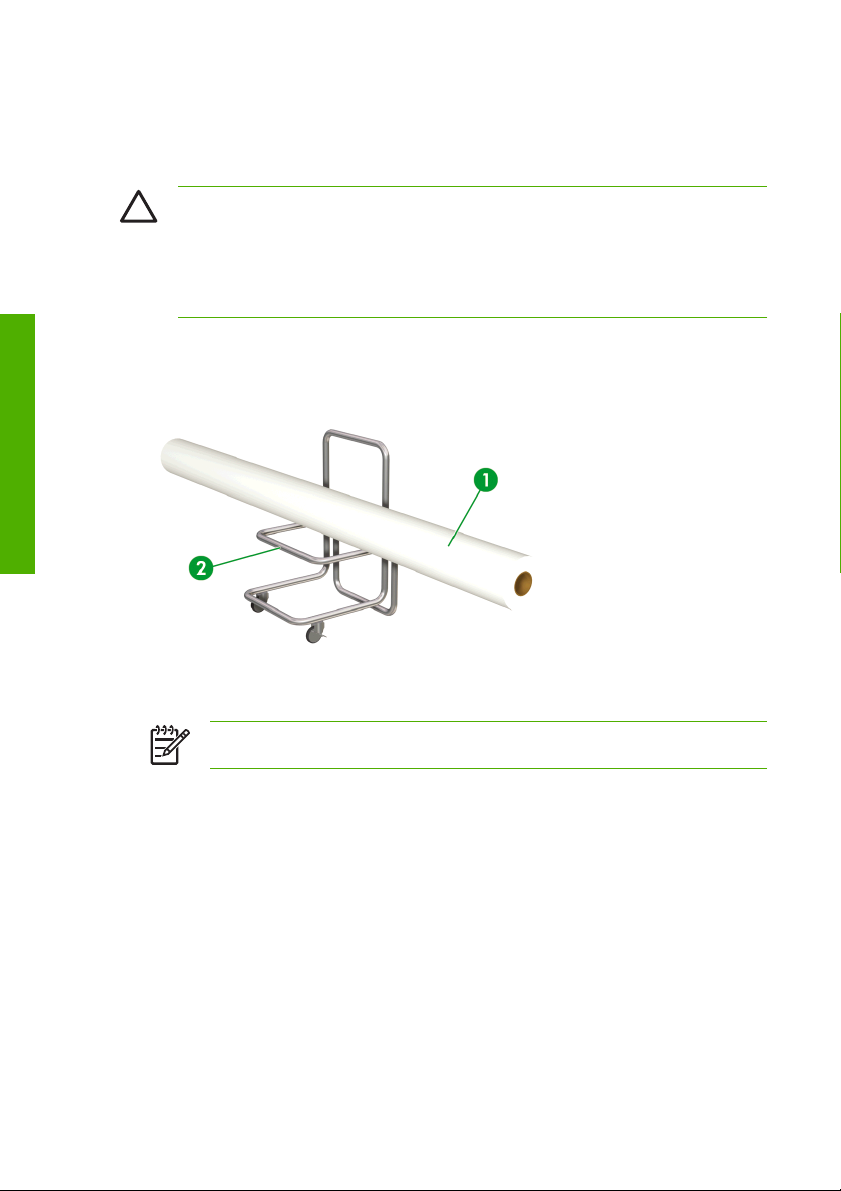
Inserimento di un rotolo nella stampante utilizzando il
pp
meccanismo di scorrimento principale
ATTENZIONE Non toccate le superfici dell'unità di riscaldamento nel percorso carta, poiché
potrebbero provocare ustioni.
Maneggiare i rotoli del supporto con cura. Possono essere pesanti e difficili da spostare in spazi
ristretti. In alcuni casi, sono necessarie due persone per spostare e installare i rotoli del supporto.
La caduta del rotolo del supporto potrebbe causare lesioni personali oppure il danneggiamento
Procedura per l'utilizzo di base
dei su
orti
della stampante.
Seguire le istruzioni fornite nei messaggi visualizzati sul pannello frontale della stampante per caricare il
supporto. Per installare un rotolo del supporto:
1. Posizionare il rotolo (1) su un tavolo o un carrello appropriato (2).
2. Regolare il distanziatore del rotolo sul meccanismo di scorrimento principale su una posizione
equivalente alla parte centrale (metà larghezza) del rotolo da caricare.
Nota Il distanziatore evita che il peso del supporto causi la piegatura al centro del rotolo.
a. Rimuovere le due viti di fissaggio (1) del distanziatore del rotolo.
b. Far scorrere il distanziatore (3) nella posizione richiesta sul meccanismo di scorrimento
principale (2). Sono disponibili tre posizioni, ciascuna delle quali corrispondente alla posizione
centrale di rotoli di diverse larghezze.
c. Eseguire la sostituzione e serrare le due viti di fissaggio (1).
30 Capitolo 2 Procedura per l'utilizzo di base dei supporti ITWW
Page 43
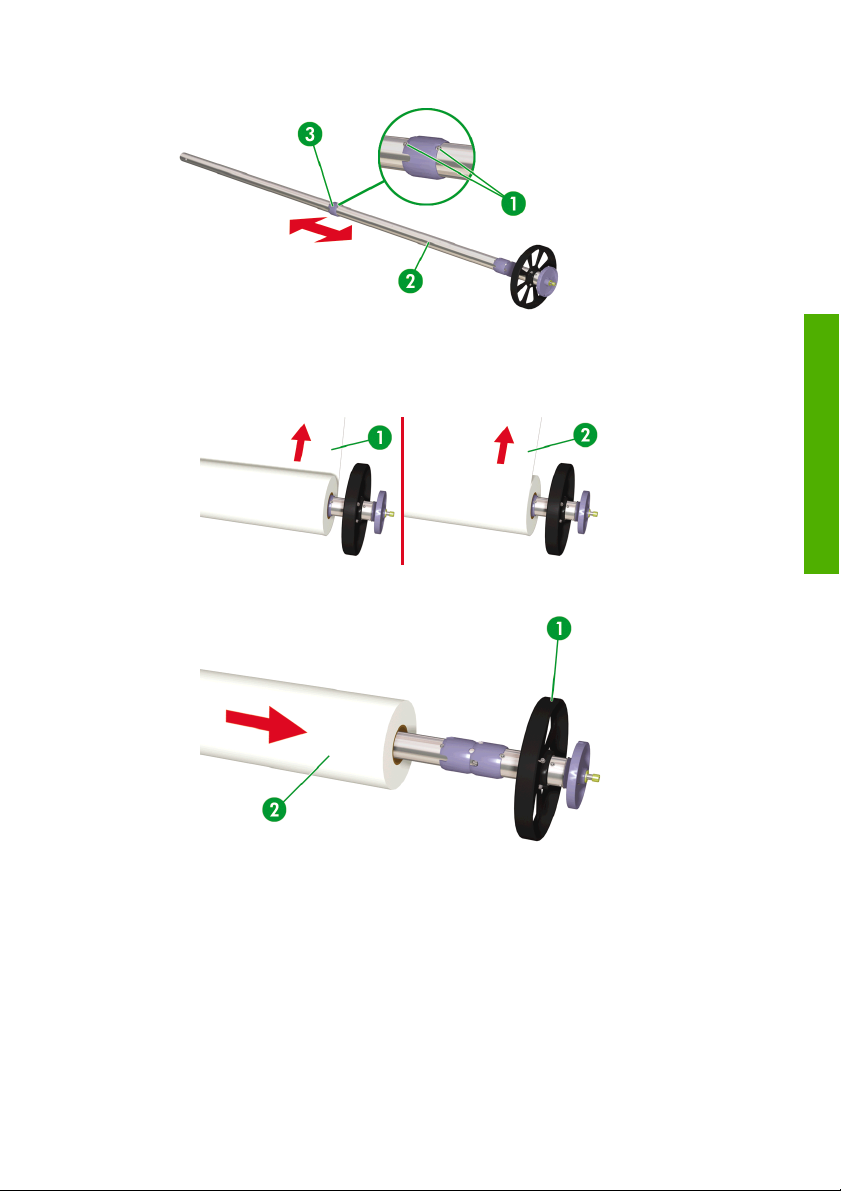
3. Inserire il rotolo nel meccanismo di scorrimento principale.
pp
a. Verificare la direzione di avvolgimento del supporto per il lato sul quale si intende eseguire la
stampa, la parte interna (1) o quella esterna del supporto (2).
b. Far scorrere con cautela il tubo del supporto (2) nel meccanismo di scorrimento principale (1).
orti
dei su
Procedura per l'utilizzo di base
ITWW Inserimento di un rotolo nella stampante utilizzando il meccanismo di scorrimento
principale
31
Page 44

Procedura per l'utilizzo di base
pp
dei su
c. Virilizzare lo strumento di posizionamento del supporto (2) per impostare la distanza corretta tra
il bordo del supporto (3) e la flangia del meccanismo di scorrimento principale (1).
orti
d. Ruotare la rotella (1) del meccanismo di scorrimento principale in senso orario finché non si
arresta per bloccare il rotolo nel meccanismo di scorrimento principale.
32 Capitolo 2 Procedura per l'utilizzo di base dei supporti ITWW
Page 45

e. Far scorrere il distanziatore dentato della flangia (1) sul meccanismo di scorrimento principale
pp
(2) finché non è completamente fissato al tubo del supporto.
f. Far scorrere il distanziatore della flangia (2) sul meccanismo di scorrimento principale fino ad
allinearlo con la scanalatura nel distanziatore della flangia (1) e a bloccarlo completamente.
g. Serrare completamente la manopola di blocco (3) sul fermo della flangia (2) per fissarla al
distanziatore della flangia (1) e al meccanismo di scorrimento principale.
4. Installare il meccanismo di scorrimento principale nella stampante.
Se si lavora senza assistenza, sarà necessario utilizzare un carrello per il trasporto (2) per installare
il meccanismo di scorrimento principale (1).
orti
dei su
Procedura per l'utilizzo di base
ITWW Inserimento di un rotolo nella stampante utilizzando il meccanismo di scorrimento
principale
33
Page 46
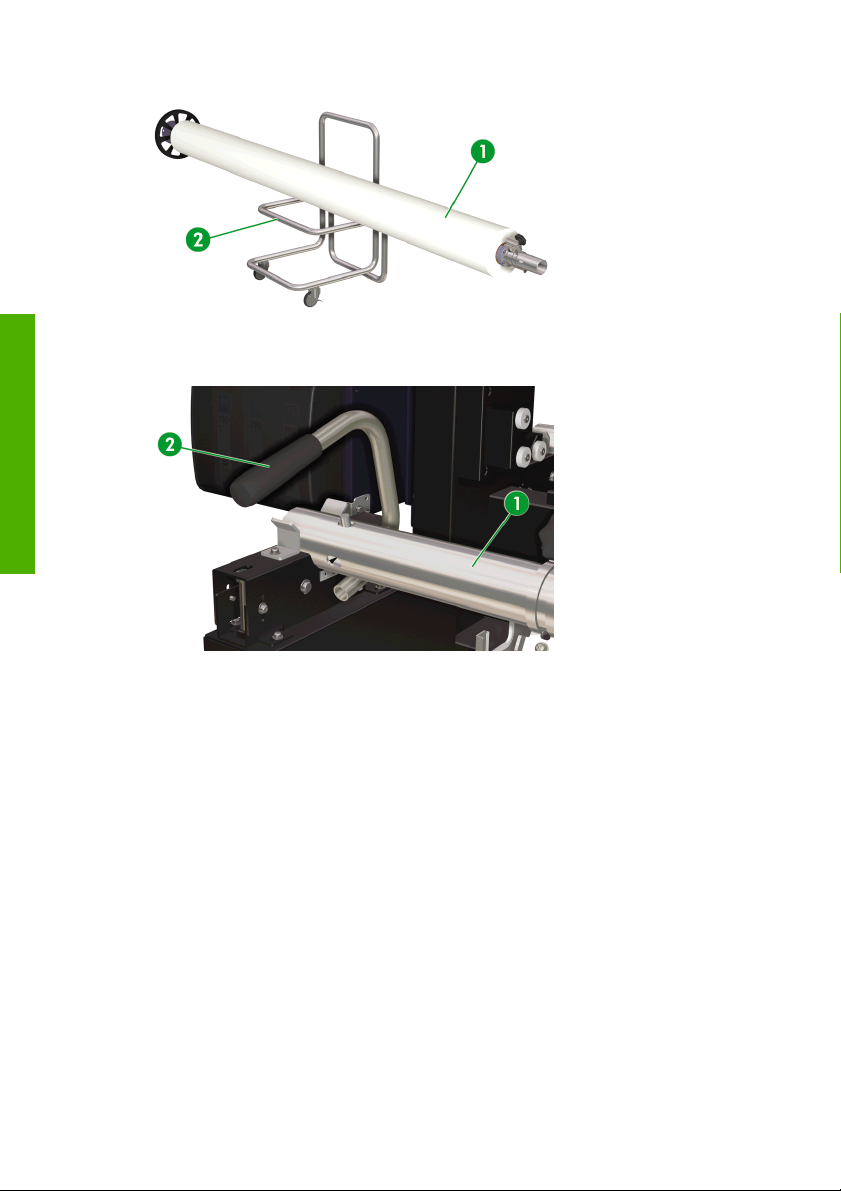
Procedura per l'utilizzo di base
pp
dei su
orti
Se il caricamento del meccanismo di scorrimento principale (1) viene eseguito da due persone, una
persona dovrà afferrare l'impugnatura (2) per sostenere il meccanismo di scorrimento principale (1).
a. Posizionare con cautela l'estremità di azionamento (1) del meccanismo di scorrimento principale
nell'apposito alloggiamento (2).
34 Capitolo 2 Procedura per l'utilizzo di base dei supporti ITWW
Page 47
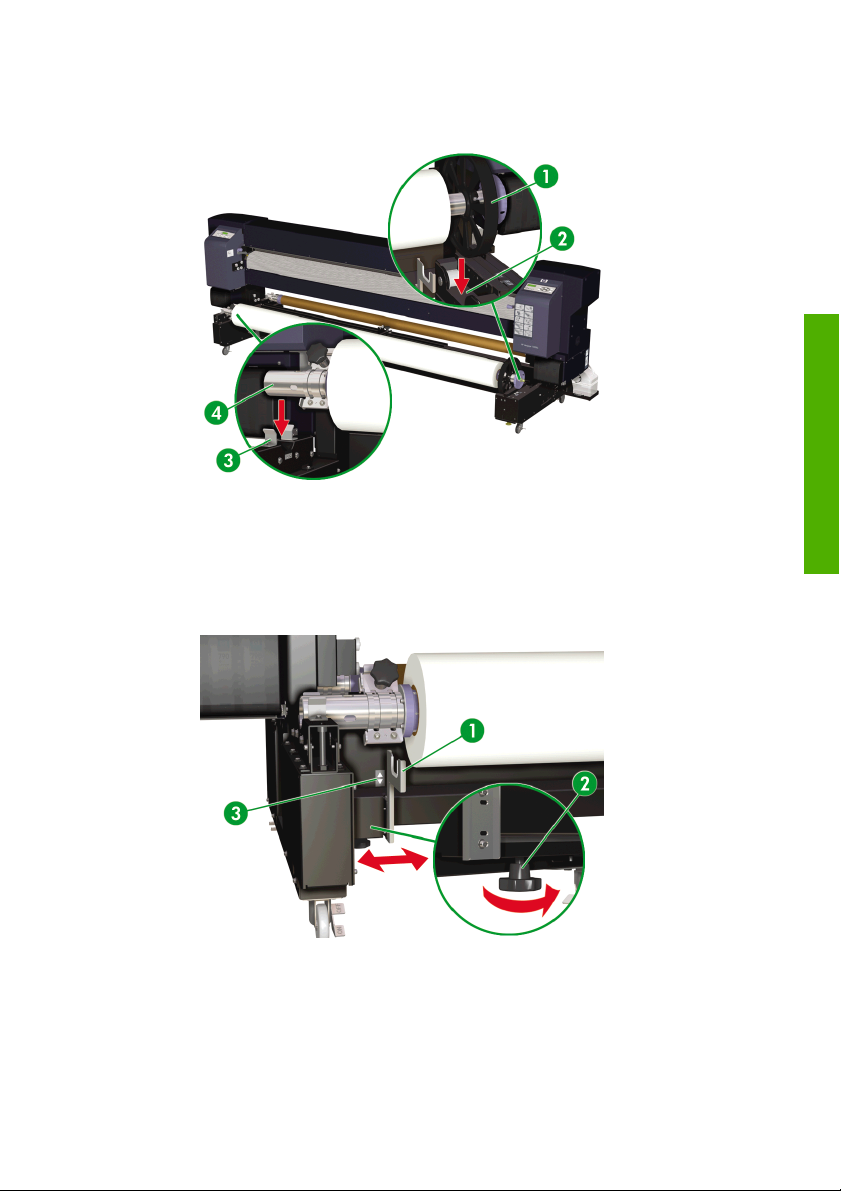
b. Abbassare con cautela l'estremità opposta (4) del meccanismo di scorrimento principale
pp
nell'apposito supporto (3).
5. Regolare la guida della barra di tensione.
a. Allentare la manopola di blocco (2).
b. Spostare la guida della barra di tensione (1) in modo che sia allineata alla relativa etichetta (3).
c. Serrare completamente la manopola di blocco (2) per bloccare la guida della barra di tensione
(1).
orti
dei su
Procedura per l'utilizzo di base
ITWW Inserimento di un rotolo nella stampante utilizzando il meccanismo di scorrimento
principale
35
Page 48

Procedura per l'utilizzo di base
pp
dei su
orti
6. Aprire il coperchio posteriore (1).
7. Spostare le protezioni laterali del supporto (1) su ciascuna estremità della piastra, in modo che non
vengano nascoste sotto il supporto.
8. Sollevare la leva per il caricamento del supporto (1).
9. Impostare l'interruttore di direzione di alimentazione (1) per selezionare la direzione di stampa del
supporto: nella parte interna o esterna.
36 Capitolo 2 Procedura per l'utilizzo di base dei supporti ITWW
Page 49

10. Utilizzare l'interruttore nero di avanzamento del supporto (2) nella parte anteriore della stampante o
pp
l'interruttore nero di avanzamento del supporto sull'interruttore a pedale per alimentare una quantità
sufficiente di supporto da inserire nell'alimentatore.
11. Caricare il supporto nell'alimentatore.
ATTENZIONE L'inserimento del supporto in senso obliquo o con grinze potrebbe causare
un inceppamento del supporto o un caricamento disallineato.
a. Inserire il bordo superiore del supporto (1) nell'alimentatore (2) allungandolo
contemporaneamente verso l'esterno per evitare la formazione di grinze.
orti
dei su
Procedura per l'utilizzo di base
ITWW Inserimento di un rotolo nella stampante utilizzando il meccanismo di scorrimento
principale
37
Page 50

Procedura per l'utilizzo di base
pp
dei su
orti
b. Se il supporto si arriccia verso l'alto (1) o verso il basso (2), rendendone complicato l'inserimento
nell'alimentatore del supporto, per semplificare il caricamento, posizionare un foglio di supporto
(3) al di sopra o al di sotto del supporto arricciato.
c. Sulla parte frontale della stampante, utilizzare l'interruttore nero di avanzamento supporto per
caricare il supporto nell'alimentatore del supporto finché non raggiunge quasi il pavimento.
d. Spianare il supporto dal centro verso i bordi della piastra in modo da sottoporre a tensione l'area
centrale del supporto.
e. Utilizzare l'interruttore di riavvolgimento bianco nella parte anteriore della stampante per
riavvolgere il supporto (1) finché non sporge dal coperchio posteriore.
Nota Il riavvolgimento del supporto consente di evitare disallineamenti.
38 Capitolo 2 Procedura per l'utilizzo di base dei supporti ITWW
Page 51

f. Abbassare la leva per il caricamento del supporto (1).
pp
g. Regolare le protezioni laterali del supporto (1) in modo che siano correttamente posizionate sul
bordo del supporto.
12. Chiudete il coperchio posteriore.
Per completare la procedura di caricamento, seguire le istruzioni visualizzate sul pannello frontale.
orti
dei su
Procedura per l'utilizzo di base
13. Verificare la posizione delle protezioni laterali del supporto e premere il tasto OK.
Ha inizio il processo di controllo della larghezza del supporto.
14. Selezionare la posizione di caricamento del supporto.
a. Selezionare MAIN (PRINCIPALE) utilizzando il tasto o .
b. Premete il tasto OK per confermare la selezione.
ITWW Inserimento di un rotolo nella stampante utilizzando il meccanismo di scorrimento
principale
39
Page 52

Procedura per l'utilizzo di base
pp
15. Scegliere se utilizzare o meno l'annidamento.
a. Selezionare OFF (DISATTIVATO) o ON (ATTIVATO) utilizzando il tasto o .
b. Premete il tasto OK per confermare la selezione.
16. Selezionare un tipo di supporto.
dei su
orti
a. Selezionare il tipo di supporto utilizzando il tasto o .
È possibile scegliere tra cinque tipi di supporto predefiniti:
Carta
●
Lucida
●
Opaca
●
Striscione
●
BLT_B (Retroilluminazione)
●
b. Premere il tasto OK per confermare la selezione.
Nota Per selezionare un tipo di supporto al momento non disponibile, è necessario
creare un nuovo tipo di supporto.
c. Se richiesto, selezionare l'opzione NEW MEDIA ENTRY (NUOVA VOCE SUPPORTO)
utilizzando il tasto
Premere il tasto Cancel (Annulla) per tornare al menu SELECT MEDIA (SELEZIONA
SUPPORTO).
17. Installare la barra di tensione. Per informazioni dettagliate su come preparare le barre di tensione,
fare riferimento a
ATTENZIONE Non montare le flange sulla barra di tensione.
a. Regolare la lunghezza della barra di tensione (1) a metà della larghezza del supporto.
o e premere il tasto OK (fare riferimento a Gestione dei tipi di supporto).
Barre di tensione.
40 Capitolo 2 Procedura per l'utilizzo di base dei supporti ITWW
Page 53

b. Sulla parte frontale della stampante, utilizzare l'interruttore nero di avanzamento supporto per
pp
caricare carta sufficiente in modo da installare la barra di tensione (1) nell'area allentata del
supporto.
Nota Assicurarsi che la barra di tensione (1) sia posizionata al centro (in larghezza)
dell'area allentata del supporto, in caso contrario il supporto potrebbe non essere
alimentato in modo scorrevole.
Nota Se il supporto non si srotola in modo scorrevole, regolare la lunghezza della
barra di tensione (1) in modo che sia leggermente inferiore alla larghezza del supporto.
orti
dei su
18. Installare un'altra barra di tensione (barra di fissaggio) nella guida della barra di tensione sulla parte
frontale della stampante (lato del caricamento).
Nota Per informazioni dettagliate su come regolare la lunghezza della barra di tensione
(barra di fissaggio), fare riferimento a
a. Regolare la lunghezza della barra di tensione (1) in corrispondenza della larghezza del supporto.
b. Inserire le flange in ciascuna estremità della barra di tensione.
c. Verificare che la guida della barra di tensione (2) sia posizionata correttamente in corrispondenza
della larghezza effettiva della barra di tensione e regolarla, se necessario.
ITWW Inserimento di un rotolo nella stampante utilizzando il meccanismo di scorrimento
Barre di tensione.
Procedura per l'utilizzo di base
41
principale
Page 54
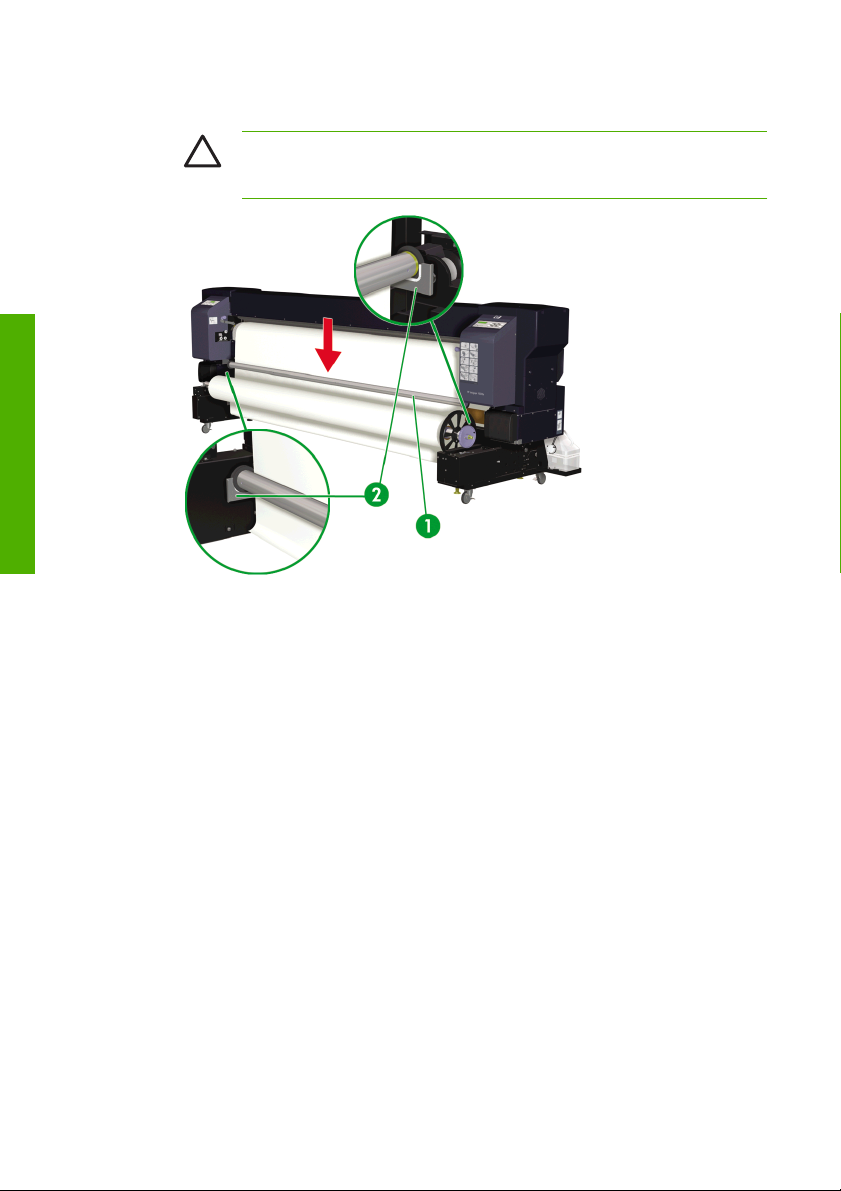
Procedura per l'utilizzo di base
pp
dei su
orti
d. Montare la barra di tensione (1) nelle guide della barra di tensione (2).
ATTENZIONE Assicurarsi di installare la barra di tensione con l'anello del contatto
elettrostatico sul lato destro della barra di tensione (osservando dalla parte frontale
della stampante).
42 Capitolo 2 Procedura per l'utilizzo di base dei supporti ITWW
Page 55

19. Verificare che il pannello frontale visualizzi il seguente messaggio e premere il tasto OK.
pp
Nota L'operazione successiva non verrà avviata se il supporto è troppo teso.
L'operazione di impostazione del supporto viene avviata automaticamente e viene visualizzato il
seguente messaggio sul pannello frontale.
Se l'operazione viene completata correttamente, lo stato della stampante viene reimpostato sulla
modalità in linea o fuori linea.
In caso contrario, sul pannello frontale viene visualizzato un messaggio di errore. Se ciò si verifica,
ripetere l'operazione dal passaggio di questa procedura in cui viene sollevata la leva per il caricamento
del supporto.
Nota La temperatura di ciascuna estremità della piastra è leggermente inferiore alla
temperatura dell'area centrale. In rare occasioni la differenza di temperatura potrebbe
causare irregolarità della densità di colore ai bordi quando il supporto si asciuga troppo
lentamente. Questa differenza di colore è più notevole quando si utilizzano supporti di vinil
cloruro (PVC). Se con l'aumento della temperatura (fare riferimento a
temperatura dell'unità di riscaldamento) l'irregolarità della densità di colore ai bordi non
viene rimossa, il problema può essere risolto utilizzando l'opzione di caricamento del
supporto offset (fare riferimento a
di scorrimento principale). Questa opzione consente di allontanare il supporto dall'area
interessata, ma è disponibile solo quando si utilizzano supporti in vinil cloruro (PVC), su un
unico rotolo, con una larghezza inferiore a 2.000 mm sul meccanismo di scorrimento
principale.
Caricamento del supporto offset utilizzando il meccanismo
Impostazioni della
orti
dei su
Procedura per l'utilizzo di base
ITWW Inserimento di un rotolo nella stampante utilizzando il meccanismo di scorrimento
principale
43
Page 56

Inserimento di un rotolo nella stampante utilizzando il
pp
meccanismo di scorrimento secondario
ATTENZIONE Non toccate le superfici dell'unità di riscaldamento nel percorso carta, poiché
potrebbero provocare ustioni.
Maneggiare i rotoli del supporto con cura. Possono essere pesanti e difficili da spostare in spazi
ristretti. In alcuni casi, sono necessarie due persone per spostare e installare i rotoli del supporto.
La caduta del rotolo del supporto potrebbe causare lesioni personali oppure il danneggiamento
Procedura per l'utilizzo di base
dei su
orti
della stampante.
Seguire le istruzioni fornite nei messaggi visualizzati sul pannello frontale della stampante per caricare il
supporto. Per installare un rotolo nella stampante sul meccanismo di scorrimento secondario:
1. Posizionare il rotolo su un tavolo adatto.
2. Inserire il rotolo nel meccanismo di scorrimento secondario.
a. Verificare la direzione di avvolgimento del supporto per il lato sul quale si intende eseguire la
stampa, la parte interna (2) o quella esterna del supporto (1).
b. Far scorrere con cautela il tubo del supporto (2) nel meccanismo di scorrimento secondario (1).
44 Capitolo 2 Procedura per l'utilizzo di base dei supporti ITWW
Page 57

c. Installare e bloccare saldamente la flangia (1) sul meccanismo di scorrimento secondario.
pp
3. Installare il meccanismo di scorrimento secondario nella stampante.
a. Svitare la manopola di fissaggio (2) e rimuovere il braccio di tensione (3) dal supporto centrale
del meccanismo di scorrimento secondario (1).
orti
dei su
Procedura per l'utilizzo di base
b. Allentare la manopola di blocco (1) e far scorrere il supporto centrale del meccanismo di
scorrimento secondario (2) in modo che si trovi all'esterno del percorso del supporto.
ITWW Inserimento di un rotolo nella stampante utilizzando il meccanismo di scorrimento
secondario
45
Page 58
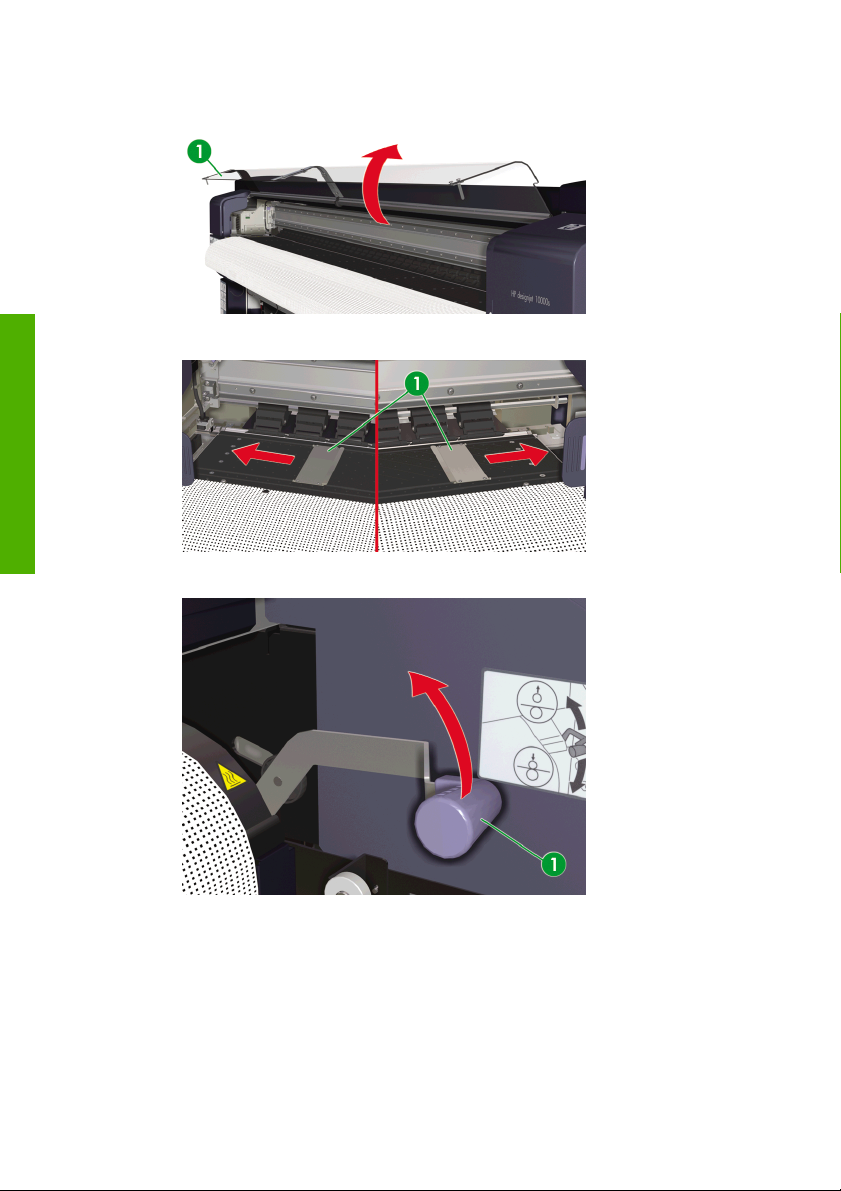
Procedura per l'utilizzo di base
pp
dei su
orti
c. Aprire il coperchio posteriore (1).
d. Spostare le protezioni laterali del supporto (1) in modo che non siano nascoste sotto il supporto.
e. Sollevare la leva per il caricamento del supporto (1).
46 Capitolo 2 Procedura per l'utilizzo di base dei supporti ITWW
Page 59
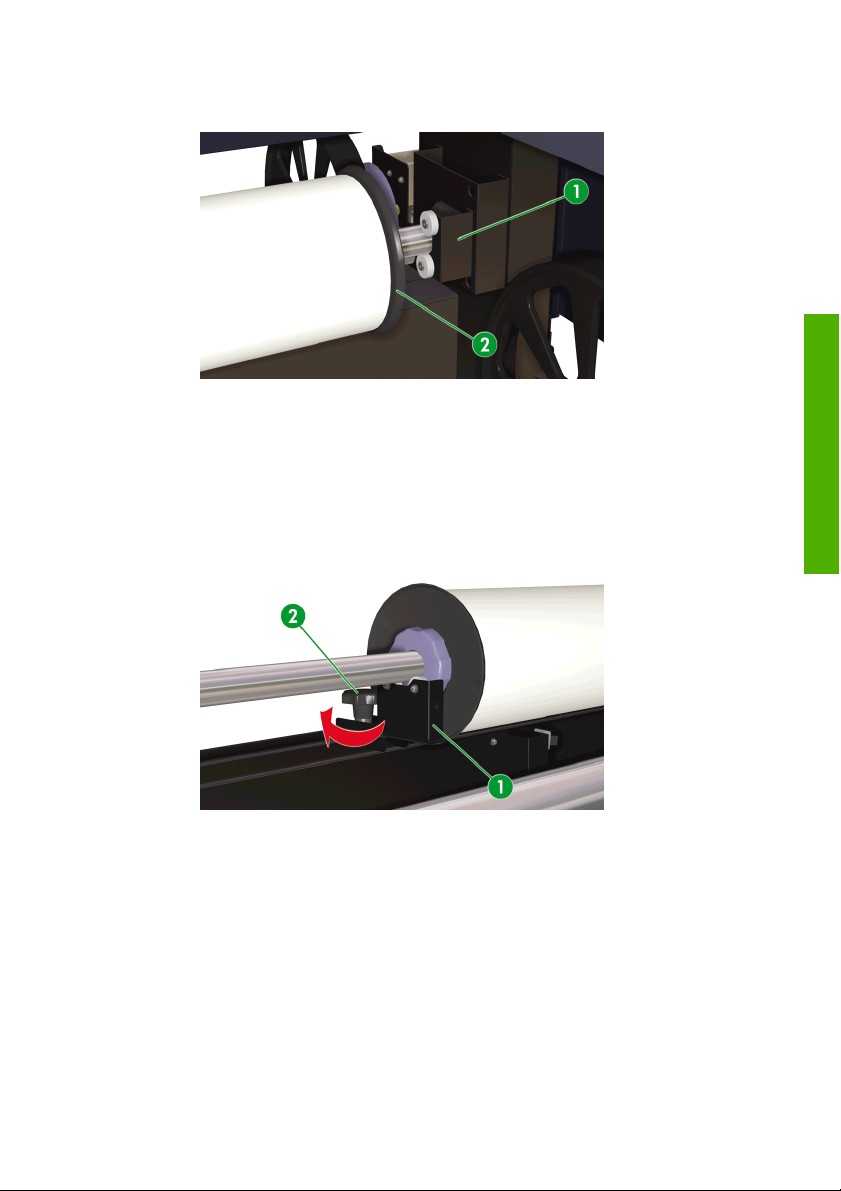
f. Posizionare il meccanismo di scorrimento secondario (2) sui relativi supporti (1).
pp
4. Regolare la posizione del supporto del meccanismo di scorrimento secondario.
a. Far scorrere il supporto del meccanismo di scorrimento secondario (1) il più vicino possibile alla
relativa flangia.
b. Premere il supporto centrale del meccanismo di scorrimento secondario (1) verso il retro della
stampante, in modo da garantire che sia posizionato correttamente.
c. Serrare completamente la manopola di blocco del supporto centrale del meccanismo di
scorrimento secondario (2).
orti
dei su
Procedura per l'utilizzo di base
ITWW Inserimento di un rotolo nella stampante utilizzando il meccanismo di scorrimento
secondario
47
Page 60

Procedura per l'utilizzo di base
pp
dei su
5. Caricate il supporto.
a. Alimentare il supporto (1) nell'alimentatore finché non raggiunge quasi il pavimento.
orti
b. Ruotare il meccanismo di scorrimento secondario (1) manualmente per riavvolgere il supporto
(2) finché non sporge dal coperchio posteriore.
Nota Utilizzare la mano per trattenere l'area centrale del supporto ed eliminare
eventuali allentamenti.
48 Capitolo 2 Procedura per l'utilizzo di base dei supporti ITWW
Page 61

c. Abbassare la leva per il caricamento del supporto (1).
pp
d. Regolare le protezioni laterali del supporto (1) in modo che siano correttamente posizionate sul
bordo del supporto.
6. Chiudere il coperchio posteriore (1).
orti
dei su
Procedura per l'utilizzo di base
Per completare la procedura di caricamento, seguire le istruzioni visualizzate sul pannello frontale.
7. Selezionare la posizione di caricamento del supporto.
ITWW Inserimento di un rotolo nella stampante utilizzando il meccanismo di scorrimento
secondario
49
Page 62
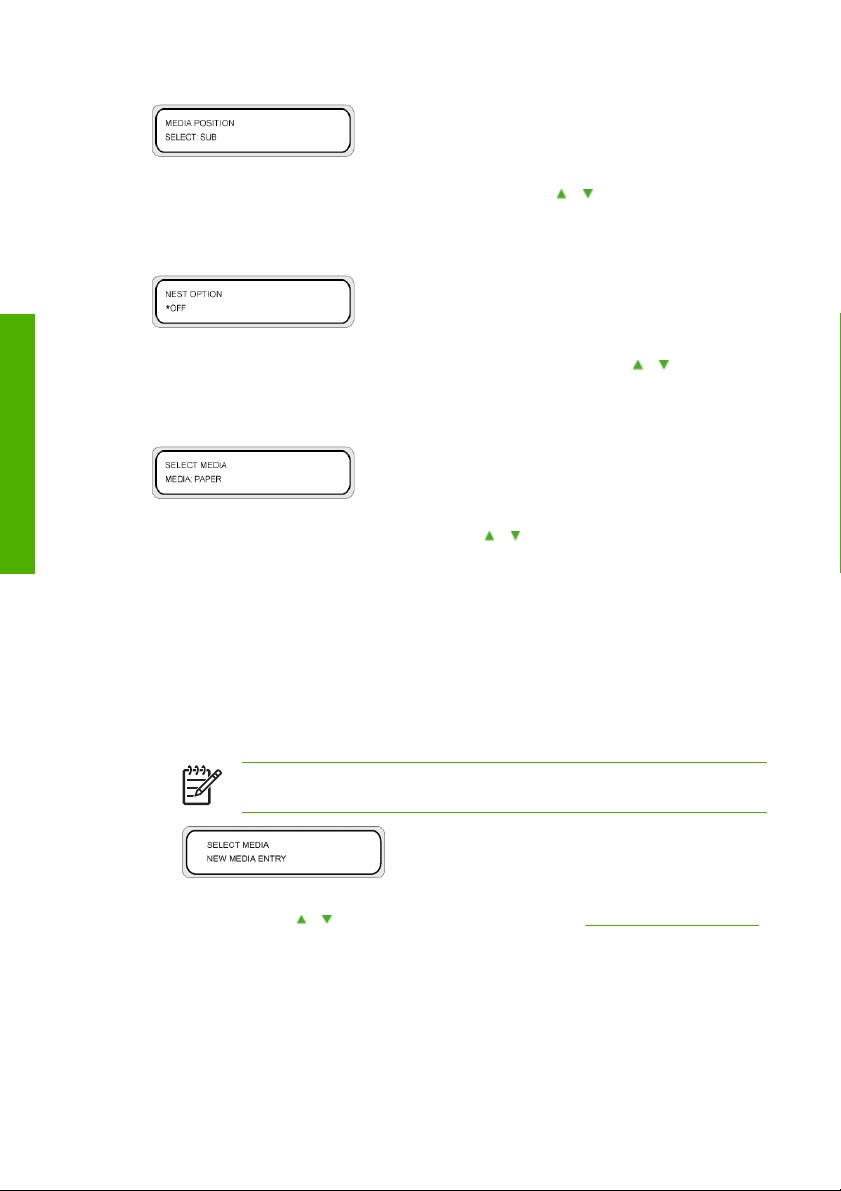
Procedura per l'utilizzo di base
pp
dei su
orti
a. Selezionare SUB (SECONDARIO) (Secondario) con il tasto o .
b. Premete il tasto OK per confermare la selezione.
8. Scegliere se utilizzare o meno l'annidamento.
a. Selezionare OFF (DISATTIVATO) o ON (ATTIVATO) utilizzando il tasto o .
b. Premete il tasto OK per confermare la selezione.
9. Selezionare un tipo di supporto.
a. Selezionare il tipo di supporto utilizzando il tasto o .
È possibile scegliere tra cinque tipi di supporto predefiniti:
Carta
●
Lucida
●
Opaca
●
Striscione
●
BLT_B (Retroilluminazione)
●
b. Premere il tasto OK per confermare la selezione.
Nota Per selezionare un tipo di supporto al momento non disponibile, è necessario
creare un nuovo tipo di supporto.
c. Se richiesto, selezionare l'opzione NEW MEDIA ENTRY (NUOVA VOCE SUPPORTO)
utilizzando il tasto
Premere il tasto Cancel (Annulla) per tornare al menu SELECT MEDIA (SELEZIONA
SUPPORTO).
50 Capitolo 2 Procedura per l'utilizzo di base dei supporti ITWW
o e premere il tasto OK (fare riferimento a Gestione dei tipi di supporto).
Page 63
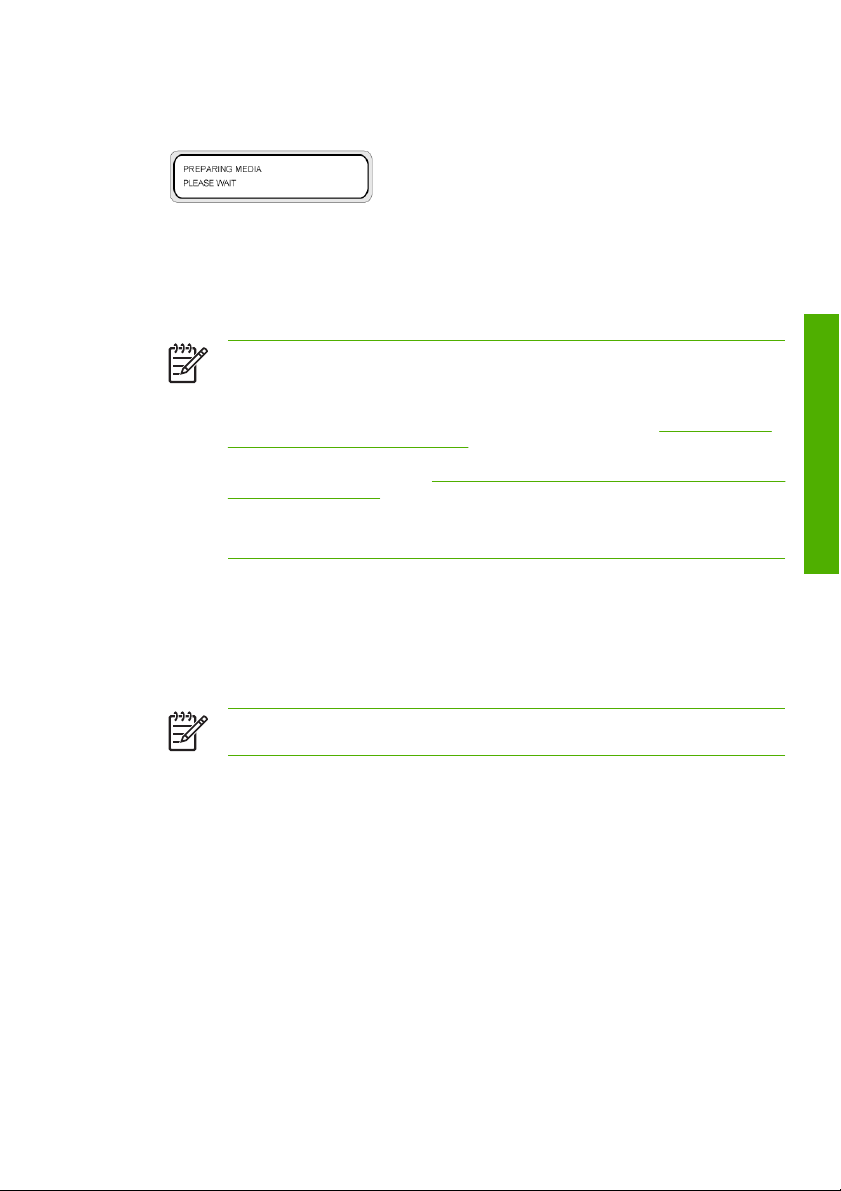
10. L'operazione di impostazione del supporto viene avviata automaticamente e viene visualizzato il
pp
seguente messaggio sul pannello frontale.
Se l'operazione viene completata correttamente, lo stato della stampante viene reimpostato sulla
modalità in linea o fuori linea.
In caso contrario, sul pannello frontale viene visualizzato un messaggio di errore. Se ciò si verifica,
ripetere l'operazione dal passaggio di questa procedura in cui viene sollevata la leva per il caricamento
del supporto.
Nota La temperatura di ciascuna estremità della piastra è leggermente inferiore alla
temperatura dell'area centrale. In rare occasioni la differenza di temperatura potrebbe
causare irregolarità della densità di colore ai bordi quando il supporto si asciuga troppo
lentamente. Questa differenza di colore è più notevole quando si utilizzano supporti di vinil
cloruro (PVC). Se con l'aumento della temperatura (fare riferimento a
temperatura dell'unità di riscaldamento) l'irregolarità della densità di colore ai bordi non
viene rimossa, il problema può essere risolto utilizzando l'opzione di caricamento del
supporto offset (fare riferimento a
di scorrimento principale). Questa opzione consente di allontanare il supporto dall'area
interessata, ma è disponibile solo quando si utilizzano supporti in vinil cloruro (PVC), su un
unico rotolo, con una larghezza inferiore a 2.000 mm sul meccanismo di scorrimento
principale.
Caricamento del supporto offset utilizzando il meccanismo
Utilizzo del rullo di avvolgimento
1. Regolare il distanziatore del rotolo del meccanismo di scorrimento principale su una posizione
equivalente alla parte centrale (metà larghezza) del tubo del supporto da caricare. Sono disponibili
tre posizioni adatte a supporti di larghezze diverse.
Impostazioni della
orti
dei su
Procedura per l'utilizzo di base
Nota Il distanziatore evita che il peso del supporto causi la piegatura al centro del rotolo.
a. Rimuovere le due viti di fissaggio (1) del distanziatore del rotolo.
b. Far scorrere il distanziatore (3) nella posizione richiesta sul meccanismo di scorrimento
principale (2). Sono disponibili tre posizioni, ciascuna delle quali corrispondente alla posizione
centrale di rotoli di diverse larghezze.
c. Eseguire la sostituzione e serrare le due viti di fissaggio (1).
ITWW Utilizzo del rullo di avvolgimento 51
Page 64

Procedura per l'utilizzo di base
pp
2. Installare un tubo del supporto vuoto adatto sul meccanismo di scorrimento principale.
dei su
orti
Nota Posizionare la guida della barra di tensione in modo che non causi interferenze
meccaniche.
3. Virilizzare lo strumento di posizionamento del supporto (2) per impostare la distanza corretta tra il
bordo del tubo del supporto vuoto (3) e la flangia del meccanismo di scorrimento principale (1).
52 Capitolo 2 Procedura per l'utilizzo di base dei supporti ITWW
Page 65

4. Ruotare la rotella (1) del meccanismo di scorrimento principale in senso orario finché non si arresta
pp
per bloccare il tubo nello scroller principale.
5. Far scorrere il distanziatore della flangia (1) sul meccanismo di scorrimento principale (2) finché non
è completamente fissato al tubo del supporto vuoto.
6. Far scorrere il distanziatore della flangia (2) sul meccanismo di scorrimento principale fino ad allinearlo
con la scanalatura nel distanziatore della flangia (1) e a bloccarlo completamente.
orti
dei su
Procedura per l'utilizzo di base
ITWW Utilizzo del rullo di avvolgimento 53
Page 66

Procedura per l'utilizzo di base
pp
dei su
orti
7. Serrare completamente la manopola (3) sul fermo della flangia (2) per fissarla al distanziatore della
flangia (1) e al meccanismo di scorrimento principale.
8. Impostare l'interruttore bianco di direzione dell'avvolgimento del supporto sul retro della stampante
(1) sulla posizione OFF (centro).
AVVERTENZA Se l'interruttore di direzione dell'avvolgimento del supporto non viene
posizionato su OFF prima dell'installazione del rullo di avvolgimento, si corre il rischio di
incastrare le mani nel meccanismo di azionamento.
9. Installare il meccanismo di scorrimento principale (rullo di avvolgimento) nella stampante.
a. Posizionare con cautela l'estremità di azionamento del meccanismo di scorrimento principale
(1) nell'apposito alloggiamento nella stampante.
54 Capitolo 2 Procedura per l'utilizzo di base dei supporti ITWW
Page 67

b. Abbassare con cautela l'estremità opposta (1) del meccanismo di scorrimento principale
pp
nell'apposito supporto.
10. Utilizzare il menu di alimentazione del pannello frontale per alimentare il supporto (1) nell'alimentatore
sufficientemente in profondità da essere avvolto nel meccanismo di scorrimento principale (rullo di
avvolgimento).
11. Fissare il supporto al tubo sul meccanismo di scorrimento principale (rullo di avvolgimento).
a. Confermare la direzione di avvolgimento, interna o esterna.
orti
dei su
Procedura per l'utilizzo di base
b. Fissare il bordo del supporto al tubo sul rullo di avvolgimento utilizzando un nastro adesivo (1)
nella posizione centrale.
ITWW Utilizzo del rullo di avvolgimento 55
Page 68

Procedura per l'utilizzo di base
pp
dei su
orti
c. Assicurarsi che il supporto sia perfettamente diritto, quindi fissare i bordi esterni con nastro
adesivo (1).
12. Verificare che la guida della barra di tensione (1) sia posizionata all'interno dell'area di ricezione del
sensore luminoso (2) e regolarla, se necessario.
13. Impostare l'interruttore bianco di direzione dell'avvolgimento del supporto sul retro della stampante
(1) nella posizione corretta per la direzione di avvolgimento del supporto, interna (A) o esterna (B).
56 Capitolo 2 Procedura per l'utilizzo di base dei supporti ITWW
Page 69

14. Utilizzare il menu di alimentazione del pannello frontale per alimentare una quantità sufficiente di
pp
supporto, in modo da fornire due giri completi sul rullo di avvolgimento (fare riferimento a
manuale del supporto).
15. Impostare l'interruttore bianco di direzione dell'avvolgimento del supporto sul retro della stampante
(1) sulla posizione OFF (centro).
Inserimento
orti
dei su
16. Ruotare il rullo di avvolgimento manualmente (nella direzione richiesta—per l'avvolgimento interno o
esterno) finché non sono stati avvolti due giri completi intorno al tubo.
17. Utilizzare il menu di alimentazione del pannello frontale per alimentare supporto aggiuntivo sufficiente
nell'alimentatore in modo da creare un'area allentata (circa 30 cm) nel supporto sufficiente per
installare la barra di tensione (fare riferimento a
ITWW Utilizzo del rullo di avvolgimento 57
Inserimento manuale del supporto).
Procedura per l'utilizzo di base
Page 70

Procedura per l'utilizzo di base
pp
dei su
orti
18. Posizionare la barra di tensione (1) nelle relative guide (2) nell'area allentata del supporto.
ATTENZIONE Assicurarsi di installare la barra di tensione con la flangia di contatto ESD
all'estremità destra della barra di tensione (vista dal retro della stampante).
19. Dall'estremità del tergicarrelli della barra di tensione (1) regolare la posizione della flangia della barra
di tensione (3) per la larghezza del supporto, lasciando uno spazio di 2 mm, e bloccarla in posizione
con due O-ring (2).
58 Capitolo 2 Procedura per l'utilizzo di base dei supporti ITWW
Page 71

20. Dall'estremità dell'unità capsule regolare la flangia di avvolgimento (1) sulla barra di tensione (2) in
pp
modo che sia posizionata contro il bordo del supporto (senza O-ring di fissaggio).
21. Sul retro della stampante, impostare l'interruttore bianco (1) della direzione di avvolgimento del
supporto nella posizione corretta relativa alla direzione di avvolgimento del supporto, avvolgimento
interno (A) o avvolgimento esterno (B).
orti
dei su
Procedura per l'utilizzo di base
ITWW Utilizzo del rullo di avvolgimento 59
Page 72

Procedura per l'utilizzo di base
pp
dei su
22. Se si utilizza un supporto in vinil cloruro (PVC) (1), non utilizzare la barra di tensione completa come
descritto precedentemente. Regolare invece la lunghezza della barra di tensione (2) su circa metà
larghezza del supporto e posizionarla nell'area allentata all'interno delle flange.
orti
Nota Se si utilizza un supporto in vinil cloruro (PVC), si consiglia di utilizzare flange del
tubo per evitare intrecciamenti. Per un elenco dei caratteri, fare riferimento a
flange del tubo del supporto
Utilizzo delle protezioni laterali del supporto
Impostare le protezioni laterali del supporto (1) a destra e a sinistra del percorso di stampa per ridurre il
rischio di rottura delle testine di stampa.
Nota Quando vengono utilizzate le protezioni laterali del supporto, i margini destro e sinistro
aumentano da 5 a 10 mm.
Utilizzo delle
60 Capitolo 2 Procedura per l'utilizzo di base dei supporti ITWW
Page 73

Se è necessario attivare o disattivare l'uso delle protezioni laterali del supporto, è possibile farlo dal pannello
pp
frontale accedendo al menu MEDIA REG (REG. SUPP.):
1. Premere il tasto Online.
2. Premere il tasto per visualizzare le opzioni del menu MEDIA REG (REG. SUPP.).
3. Selezionate il supporto per cui utilizzare o meno le protezioni laterali del supporto e premete il
tasto OK.
L'impostazione viene applicata solo al supporto selezionato.
4. Scorrere fino a USE EDGE GUARD (Usa protezione laterale) con il tasto
OK.
o e premere il tasto
orti
dei su
5. Selezionare YES (SÌ) o NO e premere OK per confermare la selezione.
Barre di tensione
Per il lato di alimentazione e il lato di avvolgimento della stampante vengono utilizzate le stesse barre di
tensione, ma per eliminare la possibilità di accumulo di energia elettrostatica, vengono utilizzate flange
diverse. Le barre di tensione sono fornite in tre set, due con flange e una senza flange, includendo tutti i
seguenti componenti:
3 x barra di estensione lunga (1) con giunti maschio su ciascuna estremità (123 cm)
●
3 x barre di tensione medie (2) con un giunto maschio e uno femmina (61 cm)
●
6 x barre di tensione corte (3) con un giunto maschio e uno femmina (41 cm)
●
6 x flange standard (4)
●
2 x flange di avvolgimento (5)
●
2 x anelli di fissaggio (6)
●
1 x anello di contatto ESD lato alimentazione (7)
●
ITWW Barre di tensione 61
Procedura per l'utilizzo di base
Page 74
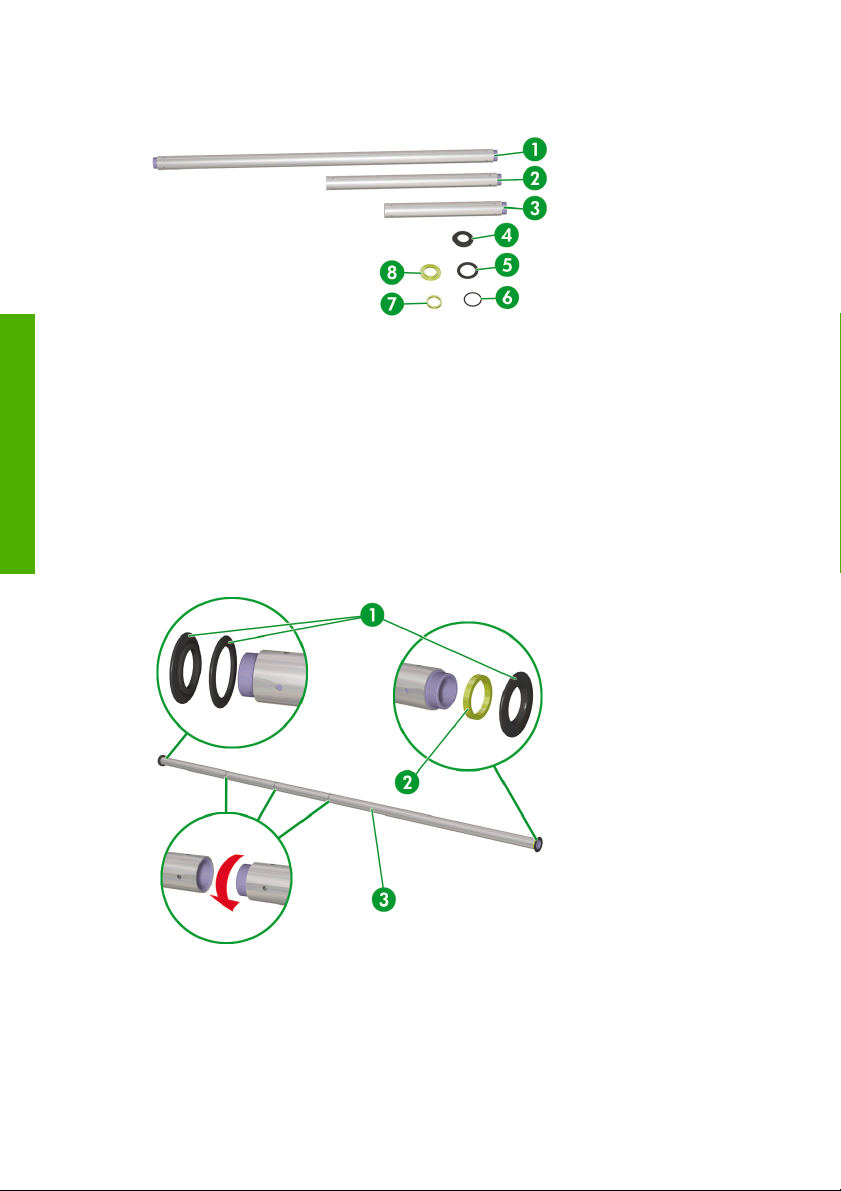
Procedura per l'utilizzo di base
pp
dei su
orti
1 x flangia ESD lato avvolgimento (8)
●
Montaggio della barra di tensione lato alimentazione
Le barre di tensione sono collegate una all'altra formando una lunghezza complessiva di 266 cm se
vengono utilizzate tutte. La barra di tensione lunga, con due giunti maschi, deve essere sempre usata, con
o senza barre di tensione medie e corte aggiuntive, perché dispone di giunti maschi necessari per fissare
le flange.
Se si intende installare la barra di tensione nell'area allentata del supporto, utilizzare una o più barre
●
di tensione (3) per creare una lunghezza totale equivalente alla metà della larghezza del supporto e
non installare le flange (1) e l'anello di contatto ESD (2).
Se si intende installare la barra di tensione nelle apposite guide, utilizzare le barre di tensione
●
necessarie per creare una lunghezza totale equivalente alla larghezza della stampante, installare due
flange standard (1) sull'estremità sinistra e un anello di contatto ESD (2) e un'altra flangia standard
(1) sull'estremità destra.
62 Capitolo 2 Procedura per l'utilizzo di base dei supporti ITWW
Page 75
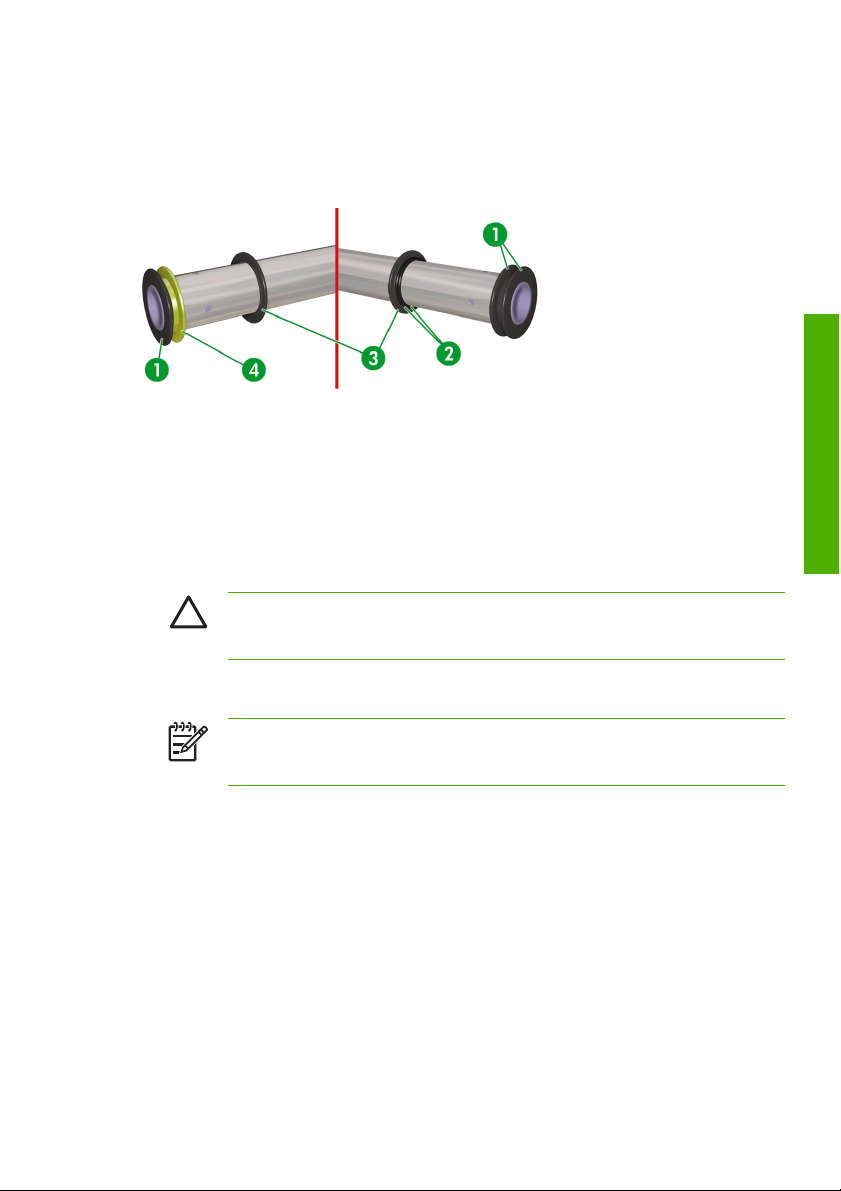
Metodo di montaggio del lato avvolgimento
pp
Le barre di tensione sono collegate una all'altra formando una lunghezza complessiva di 266 cm se
vengono utilizzate tutte. La barra di tensione lunga, con due giunti maschi, deve essere sempre usata, con
o senza barre di tensione medie e corte aggiuntive, perché dispone di giunti maschi necessari per fissare
le flange.
Se si intende installare la barra di tensione nell'area allentata del supporto, utilizzare una o più barre
●
di tensione (3) per creare una lunghezza totale equivalente alla metà della larghezza del supporto e
non installare le flange (1), la flangia ESD (4) e le flange di avvolgimento (3) e gli anelli di fissaggio
ad esse associati (2).
Se si intende installare la barra di tensione nelle apposite guide, utilizzare le barre di tensione
●
necessarie per creare una lunghezza totale equivalente alla larghezza della stampante, installare una
flangia standard (1) e una flangia ESD (4) sull'estremità sinistra, far scorrere le flange di avvolgimento
(3) e gli anelli di fissaggio associati (2) nella barra di tensione e installare due flange standard (1)
sull'estremità destra.
ATTENZIONE È necessario pulire sempre l'anello di fissaggio e la barra di tensione
utilizzando alcol per rimuovere eventuale sporcizia che potrebbe causare lo spostamento
dell'anello di fissaggio durante l'avvolgimento, danneggiando il supporto.
Installare le flange su ciascuna estremità della barra di tensione. Quando si inserisce la barra di
●
tensione nella flangia, allineare le aperture nella flangia con le testine delle viti nella barra di tensione.
Nota Per i supporti in vinil cloruro (PVC) montare la barra di tensione seguendo la stessa
procedura eseguita per il lato di alimentazione (nessuna flangia, flange di avvolgimento o
anelli di fissaggio).
Utilizzo delle flange del tubo del supporto
Per avvolgere il supporto vengono utilizzante flange del tubo, quali vinil cloruro (PVC) e FF entrambe
soggette ad usura. In alcuni casi, è necessario utilizzare distanziatori speciali per installare le flange del
tubo del supporto. Questi distanziatori speciali sono necessari quando il tubo del supporto non è
completamente fissato alle flange finali perché il diametro interno del tubo è troppo piccolo.
orti
dei su
Procedura per l'utilizzo di base
ITWW Utilizzo delle flange del tubo del supporto 63
Page 76

Procedura per l'utilizzo di base
pp
dei su
orti
Sono fornite le seguenti flange:
3 x distanziatore di gomma A (1)
●
3 x distanziatore di gomma B (2)
●
1 x distanziatore di gomma C (3)
●
4 x flange del tubo di supporto (4)
●
Installazione delle flange del tubo del supporto
In questa procedura viene descritto come installare le flange del tubo del supporto sul meccanismo di
scorrimento principale (rullo di avvolgimento).
1. Regolare la posizione del distanziatore del tubo del supporto in base alla larghezza del supporto.
2. Preparare il tubo del supporto e farlo scorrere nel meccanismo di scorrimento.
3. Installare il distanziatore in gomma C (1) nel meccanismo di scorrimento (2).
64 Capitolo 2 Procedura per l'utilizzo di base dei supporti ITWW
Page 77
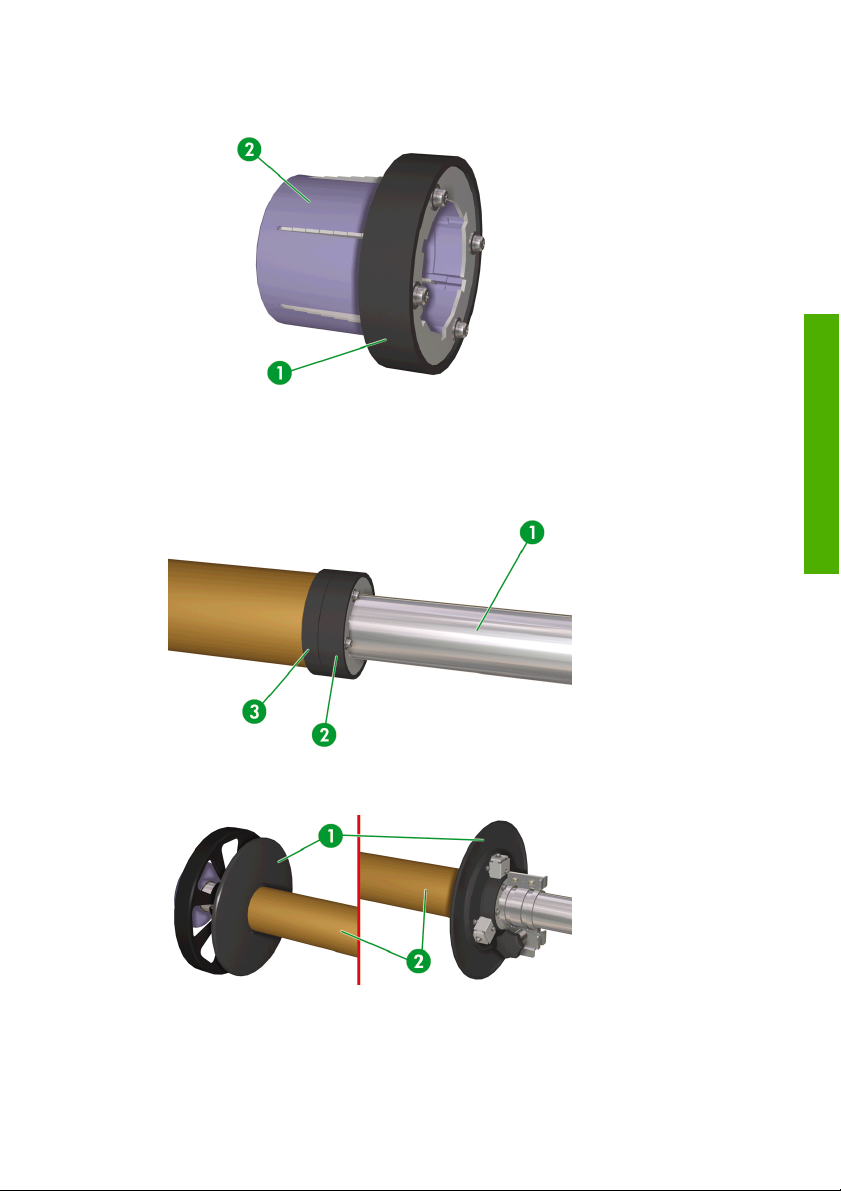
4. Inserire il distanziatore in gomma A (1) nel meccanismo di scorrimento della flangia (2).
pp
5. Fissare il distanziatore della flangia e il distanziatore in gomma A (2) con il fermo della flangia e
montarli nel meccanismo di scorrimento (1).
Se il diametro interno del tubo del supporto è troppo piccolo per fissare completamente il distanziatore
della flangia e il distanziatore in gomma A (2), creando un ampio spazio tra il distanziatore della flangia
e l'estremità del tubo del supporto, utilizzare il distanziatore in gomma B (3) per riempire lo spazio.
6. Installare temporaneamente le flange del tubo del supporto (1) sui distanziatori in gomma. La relativa
posizione verrà regolata successivamente in base alla larghezza effettiva del supporto.
orti
dei su
Procedura per l'utilizzo di base
ITWW Utilizzo delle flange del tubo del supporto 65
Page 78
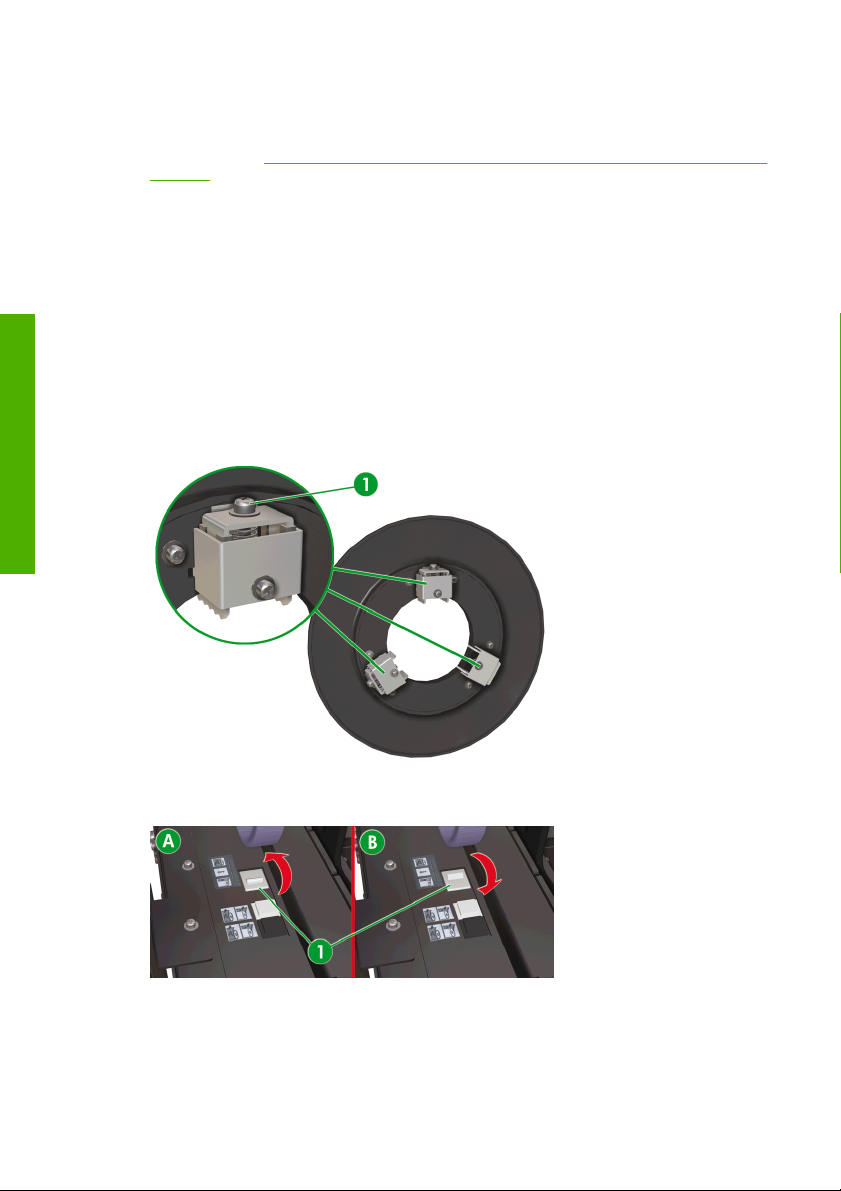
Procedura per l'utilizzo di base
pp
dei su
orti
7. Impostare l'interruttore bianco di direzione dell'avvolgimento del supporto sul retro della stampante
sulla posizione OFF.
8. Fare riferimento a
principale e installare il meccanismo di scorrimento principale nella stampante.
9. Utilizzare il menu di alimentazione del pannello frontale per alimentare il supporto nell'alimentatore
sufficientemente in profondità da essere avvolto nel rullo di avvolgimento.
10. Utilizzare del nastro adesivo per fissare il bordo di ciascun supporto al tubo nel rullo di avvolgimento.
Fissare prima la parte centrale del supporto, quindi i bordi esterni, assicurandosi che il supporto sia
diritto.
Si consiglia di eseguire l'avvolgimento interno perché la quantità di supporto avvolto con
l'avvolgimento esterno è inferiore e potrebbe causare l'abrasione della superficie stampata quando il
diametro del supporto avvolto diventa troppo grande, peggiorando di conseguenza la qualità
dell'immagine.
11. Regolare la posizione delle flange del tubo di supporto in corrispondenza della larghezza del supporto.
12. Serrare le tre viti di bloccaggio (1) su ciascuna flangia del tubo di supporto per bloccare le flange in
posizione. Utilizzare le indicazioni sulle etichette per serrare nella stessa misura le viti di bloccaggio.
Inserimento di un rotolo nella stampante utilizzando il meccanismo di scorrimento
13. Impostare l'interruttore bianco di direzione dell'avvolgimento del supporto sul retro della stampante
(1) in modo che corrisponda alla direzione di avvolgimento richiesta, interna (A) o esterna (B).
66 Capitolo 2 Procedura per l'utilizzo di base dei supporti ITWW
Page 79

Modifica dell'altezza della testina di stampa
pp
È possibile aumentare o ridurre l'altezza della testina di stampa a seconda dello spessore del supporto
utilizzato. È necessario eseguire due operazioni per modificare l'altezza della testina di stampa:
Regolazione meccanica dell'altezza sul carrello della testina di stampa.
●
Regolazione dell'altezza nel firmware tramite il pannello frontale.
●
Per modificare l'altezza della testina di stampa:
1. Premere il tasto Online.
2. Premere il tasto Shift (Cambia) per visualizzare il menu PH. MAIN (MANUT.T.).
orti
3. Premere il tasto per accedere al menu PH MAIN (MANUT.T.).
4. Scorrere fino a PH HEIGHT ADJUST (REGOL. ALTEZ. TEST.) sul pannello frontale e premere OK
per confermare la selezione.
Viene visualizzato il seguente messaggio.
Viene visualizzato il seguente messaggio.
dei su
Procedura per l'utilizzo di base
ITWW Modifica dell'altezza della testina di stampa 67
Page 80

Procedura per l'utilizzo di base
pp
dei su
5. Aprire il coperchio di protezione (3) e allentare le viti di fissaggio delle testine di stampa (1) utilizzando
il cacciavite lungo in dotazione con la stampante inserito nel foro del telaio (2).
orti
6. Modificare l'altezza della testina di stampa sollevando la leva per la regolazione dell'altezza della
testina di stampa (1) per abbassare la testina di stampa o abbassandola per sollevare la testina di
stampa.
7. Stringere le viti di fissaggio della testina, allentate precedentemente, utilizzando il cacciavite lungo
fornito con la stampante.
Nota Stringere le viti di fissaggio della testina mentre si esercita una leggera pressione
sulla testina con l'altra mano.
8. Chiudete il coperchio posteriore.
68 Capitolo 2 Procedura per l'utilizzo di base dei supporti ITWW
Page 81

Per modificare l'altezza della testina di stampa sul pannello frontale:
pp
1. Premere il tasto Online.
2. Premere il tasto per visualizzare il menu MEDIA REG (REG. SUPP.).
3. Scorrere fino all'opzione PH HEIGHT VAL (REGOL. ALTEZ. TEST.) e premere il tasto OK.
4. Selezionare NORMAL (NORMALE) oppure HIGH (ALTA), a seconda della modifica meccanica
apportata, quindi premere il tasto OK.
Parametri: NORMAL (NORMALE) (impostazione predefinita) o HIGH (ALTA) (per supporti spessi).
Nota Quando l'altezza della testina di stampa viene modificata, potrebbe verificarsi
un'interruzione nella stampa bidirezionale. Regolare il valore di correzione per la stampa
bidirezionale (fare riferimento a
Regolazione della posizione della testina di stampa).
Rimozione del rotolo di supporto dalla stampante
Per rimuovere il rotolo del supporto dalla stampante:
1. Rimuovere le barre di tensione dal lato di alimentazione e dal lato di avvolgimento della stampante.
2. Tagliare il supporto, se necessario.
ATTENZIONE Sui lati di alimentazione e di avvolgimento della stampante è installata una
rete, in modo che il supporto non aderisca alla piastra. Non rimuovere l'annidamento.
Quando si taglia il supporto, prestare attenzione a non danneggiare l'annidamento.
orti
dei su
Procedura per l'utilizzo di base
ITWW Rimozione del rotolo di supporto dalla stampante 69
Page 82

Procedura per l'utilizzo di base
pp
dei su
3. Sollevare la leva per il caricamento del supporto (1).
orti
4. Utilizzare l'interruttore di riavvolgimento bianco sul lato di alimentazione della stampante per
riavvolgere il supporto nel meccanismo di scorrimento principale.
5. Rimuovere il meccanismo di scorrimento principale dalla stampante e posizionarlo su un tavolo adatto.
6. Allentare la manopola (3) e rimuovere il fermo della flangia (2) e il distanziatore della flangia (1) dal
meccanismo di scorrimento principale.
7. Rimuovere il meccanismo di scorrimento dal rotolo.
a. Ruotare la rotella in senso antiorario (1).
b. Quando tra la rotella e l'albero del meccanismo di scorrimento principale è visibile uno spazio,
rimuovere il meccanismo di scorrimento principale dal rotolo.
70 Capitolo 2 Procedura per l'utilizzo di base dei supporti ITWW
Page 83

Caricamento di fogli singoli
pp
Seguire le istruzioni fornite nei messaggi visualizzati sul pannello frontale della stampante per caricare il
supporto. Per caricare fogli singoli:
1. Aprire il coperchio posteriore e far scorrere le protezioni laterali del supporto (1) verso le estremità
della piastra.
2. Chiudete il coperchio posteriore.
orti
dei su
Procedura per l'utilizzo di base
ITWW Caricamento di fogli singoli 71
Page 84

Procedura per l'utilizzo di base
pp
dei su
3. Sollevare la leva per il caricamento del supporto (1).
orti
4. Fare avanzare il supporto finché non viene emesso un segnale acustico dall'alimentatore del supporto
(circa 200 mm).
Nota In caso di problemi nel caricamento del supporto, inserirlo nella stampante
afferrandolo per entrambe le estremità.
Accertatevi che il supporto non si pieghi all'interno del coperchio posteriore e che le
protezioni laterali del supporto non ostruiscano il percorso del supporto
72 Capitolo 2 Procedura per l'utilizzo di base dei supporti ITWW
Page 85

5. Aprire il coperchio posteriore e regolare le protezioni laterali del supporto (1).
pp
6. Abbassare la leva per il caricamento del supporto (1).
7. Verificare la posizione delle protezioni laterali del supporto e premere il tasto OK.
Per completare la procedura di caricamento, seguire le istruzioni visualizzate sul pannello frontale.
orti
dei su
Procedura per l'utilizzo di base
8. Selezionare l'opzione relativa ai fogli singoli.
a. Selezionare SHEET (FOGLIO) utilizzando il tasto o .
b. Premere il tasto OK per confermare la selezione.
9. Selezionare un tipo di supporto.
ITWW Caricamento di fogli singoli 73
Page 86

Procedura per l'utilizzo di base
pp
dei su
orti
a. Selezionare il tipo di supporto utilizzando il tasto o .
È possibile scegliere tra cinque tipi di supporto predefiniti:
Carta
●
Lucida
●
Opaca
●
Striscione
●
BLT_B (Retroilluminazione)
●
b. Premere il tasto OK per confermare la selezione.
Nota Per selezionare un tipo di supporto al momento non disponibile, è necessario
creare un nuovo tipo di supporto.
c. Se richiesto, selezionare l'opzione NEW MEDIA ENTRY (NUOVA VOCE SUPPORTO)
utilizzando il tasto
Premere il tasto Cancel (Annulla) per tornare al menu SELECT MEDIA (SELEZIONA
SUPPORTO).
10. Il supporto verrà caricato automaticamente.
Se viene visualizzato un messaggio di errore, rimuovere il supporto e ripetere l'operazione.
o e premere il tasto OK (fare riferimento a Gestione dei tipi di supporto).
Inserimento manuale del supporto
In questa sezione viene descritto come fare scorrere manualmente il supporto attraverso il percorso di
stampa, ad esempio per utilizzare fogli singoli senza provocare disallineamenti.
1. Premere il tasto Online.
74 Capitolo 2 Procedura per l'utilizzo di base dei supporti ITWW
Page 87

2. Premere il tasto Shift (Cambia) per visualizzare il menu FEED (ALIMENTAZIONE).
pp
3. Tenere premuto il tasto .
Quando il tasto viene premuto, il supporto sul rotolo avanza. Gli eventuali fogli singoli caricati
vengono espulsi.
4. Quando il tasto
gruppo di menu.
viene rilasciato, l'alimentazione del supporto viene interrotta e viene visualizzato il
orti
Utilizzo dell'annidamento manuale
Quando viene stampata un'immagine dal formato ridotto (2), ad esempio A4, su un rotolo largo 162,56 cm,
una vasta area del supporto (1) viene lasciata vuota. È possibile riavvolgere il rotolo e annidare un'immagine
nell'area vuota utilizzando la funzione di impostazione del punto di origine.
Nota La funzione di annidamento manuale può essere utilizzata solo con il rotolo di supporto.
dei su
Procedura per l'utilizzo di base
ITWW Utilizzo dell'annidamento manuale 75
Page 88

Procedura per l'utilizzo di base
pp
dei su
orti
Per utilizzare l'annidamento manuale:
1. Sollevate la leva per il caricamento del supporto.
2. Riavvolgere il supporto (1).
A. Area vuota
Nota Riavvolgete il supporto solo quando l'immagine è asciutta per evitare sbavature.
3. Sul pannello frontale viene visualizzato un messaggio che indica di caricare il supporto. Caricate il
supporto.
76 Capitolo 2 Procedura per l'utilizzo di base dei supporti ITWW
Page 89

4. Abbassate la leva di caricamento del supporto.
pp
5. Selezionare NEST (ANNIDAMENTO) nel menu SELECT MEDIA (SELEZIONA SUPPORTO) e
premere il tasto OK.
Nota Nelle fasi successive, utilizzare l'impostazione MEDIA WIDTH (LARGHEZZA
SUPPORTO) se si taglia il supporto per rimuovere l'immagine precedentemente stampata.
Utilizzare l'impostazione NEST ORIGIN (ORIGINE ANNIDAMENTO) se non si deve tagliare
il supporto, per avviare la stampa da un punto che esclude l'immagine precedentemente
stampata.
6. Immettete la larghezza del supporto e premete il tasto OK. Viene visualizzata la larghezza del supporto
precedentemente rilevata (valori di input per la larghezza del supporto: da 290 a 1635 mm).
orti
dei su
Procedura per l'utilizzo di base
ITWW Utilizzo dell'annidamento manuale 77
Page 90
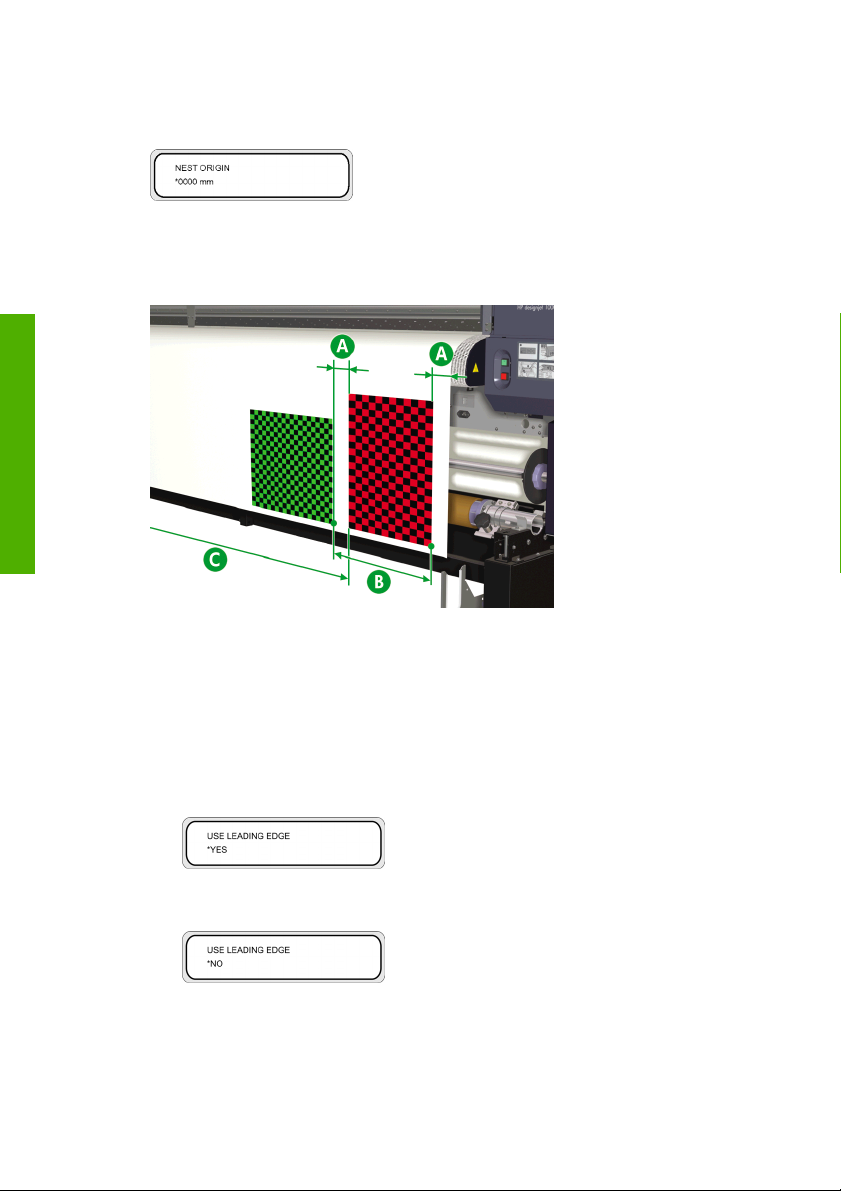
Procedura per l'utilizzo di base
pp
dei su
orti
7. Immettete il punto di origine dell'annidamento (valore offset di stampa per la larghezza del supporto:
punto di origine).
Viene visualizzata l'impostazione dell'origine dell'annidamento.
La posizione di avvio della stampa viene modificata se viene impostata la larghezza del supporto o
l'origine dell'annidamento.
A. Punto di origine dell'annidamento
B. Margine di stampa inclusa l'immagine
C. Valore immesso per la larghezza del supporto
8. Selezionate YES (SÌ) o NO (NO).
Selezionate YES (SÌ) per aumentare l'area disponibile per la stampa. Riavvolgere il supporto sul
●
rotolo assicurandovi che il supporto passi tra il sensore dell'uscita supporto e i rulli del supporto
(i primi 20–30 mm dall'estremità anteriore non sono disponibili per la stampa).
Selezionare NO se l'area compresa tra la posizione del sensore di uscita supporto e la posizione
●
di avvio della stampa (i rulli del supporto) non è disponibile per la stampa.
78 Capitolo 2 Procedura per l'utilizzo di base dei supporti ITWW
Page 91

Nota Verificate che il supporto sia allineato alla guida verticale prima di procedere con il
pp
caricamento.
9. Selezionate di nuovo un tipo di supporto.
Shift (Cambia)
Nota Verificate che i margini anteriore, destro e sinistro siano sufficienti quando il supporto
viene avvolto manualmente.
Non è possibile salvare le impostazioni della larghezza del supporto e dell'origine
dell'annidamento.
Aumento/riduzione della pressione sul supporto
orti
dei su
La leva della pressione consente di modificare la pressione esercitata sul supporto dal rullo di trasmissione
del supporto. Questa leva può essere utilizzata per risolvere problemi di disallineamento per alcuni tipi di
supporto. Per aumentare o ridurre la pressione esercitata sul supporto:
Nota Per i supporti di tipo tessile deve essere utilizzata la posizione di bassa pressione.
Tirate la leva in avanti e sollevatela o abbassatela per modificare la pressione esercitata sul supporto.
▲
Verso il basso per la pressione normale e verso l'alto per la bassa pressione.
ITWW Aumento/riduzione della pressione sul supporto 79
Procedura per l'utilizzo di base
Page 92
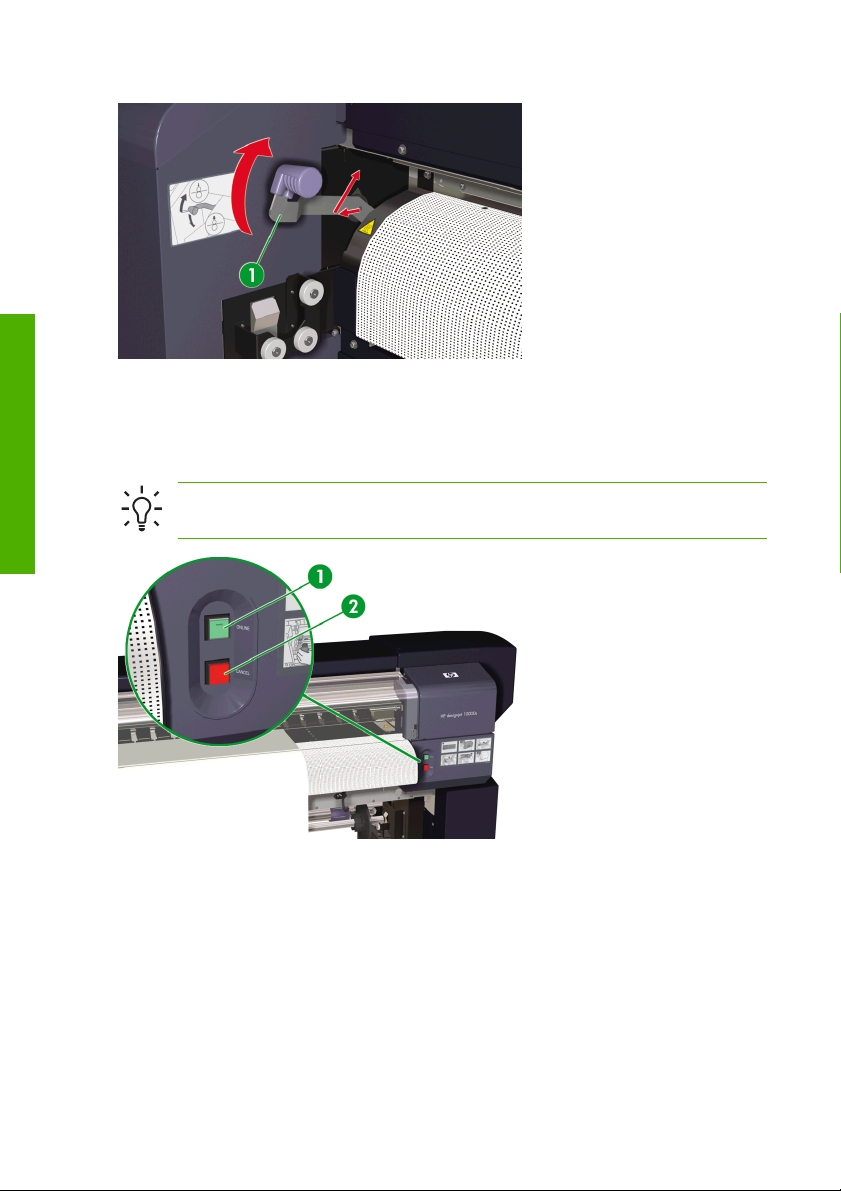
Procedura per l'utilizzo di base
pp
dei su
Sospensione o annullamento dei lavori di stampa
orti
È possibile mettere in pausa oppure annullare la stampa dal retro della stampante. Tale caratteristica può
essere utile in caso di problemi per l'uscita del supporto dal retro della stampante.
Suggerimento Si consiglia di mettere in pausa o annullare la stampa sempre tramite il software
RIP.
1. Pulsanti per la messa in pausa/riavvio (1) e annullamento della stampa (2)
2. Durante la stampa premere il pulsante di pausa/riavvio (1) per interrompere la stampa e il pulsante
di riavvio per continuare la stampa dopo un'interruzione.
3. Per riavviare la stampa premere il pulsante di pausa/riavvio stampa (1).
4. Premete il pulsante di annullamento (2) per annullare la stampa.
80 Capitolo 2 Procedura per l'utilizzo di base dei supporti ITWW
Page 93
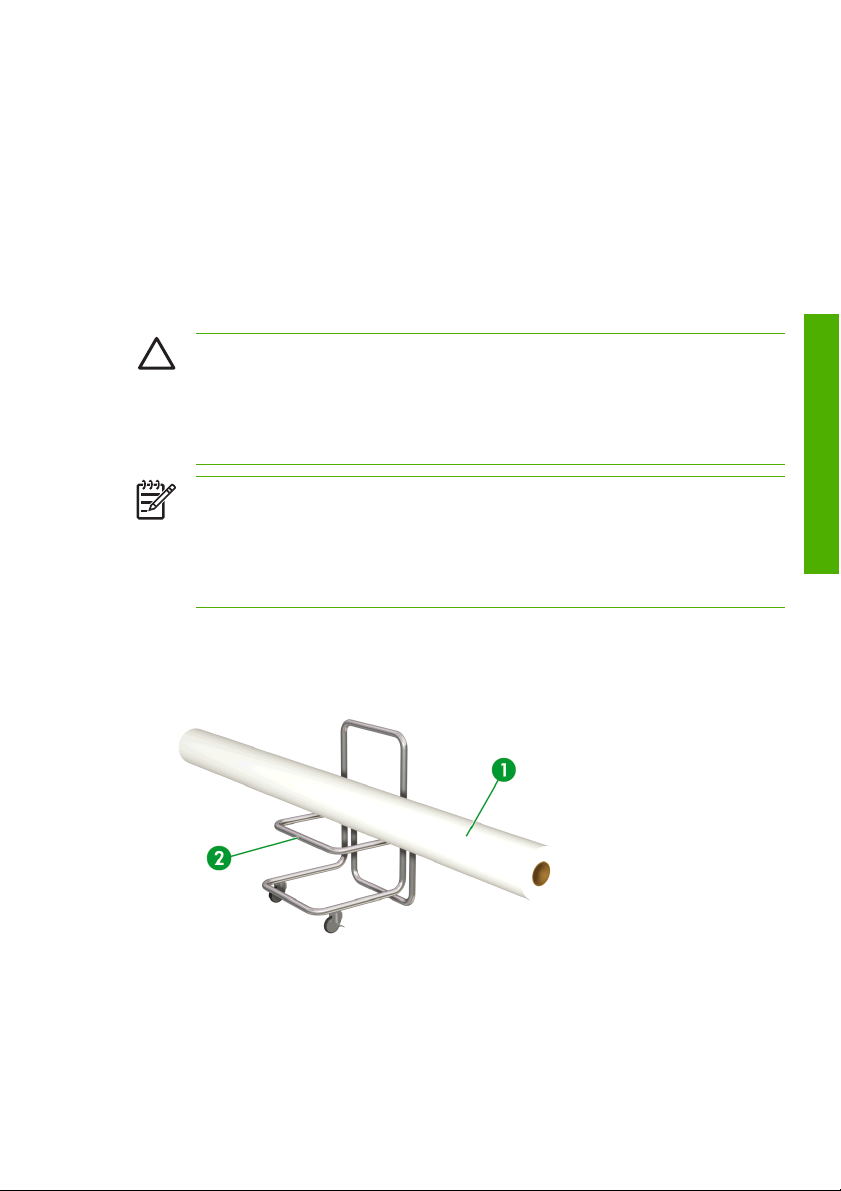
Caricamento del supporto offset utilizzando il meccanismo
pp
di scorrimento principale
La temperatura di ciascuna estremità della piastra è leggermente inferiore alla temperatura dell'area
centrale. In rare occasioni la differenza di temperatura potrebbe causare irregolarità della densità di colore
ai bordi quando il supporto si asciuga troppo lentamente. Questa differenza di colore è più notevole quando
si utilizzano supporti di vinil cloruro (PVC). Se con l'aumento della temperatura l'irregolarità della densità
dei colori ai bordi non viene rimossa, il problema può essere risolto utilizzando l'opzione di caricamento del
supporto offset. Questa opzione consente di allontanare il supporto dall'area interessata, ma è disponibile
solo quando si utilizzano supporti in vinil cloruro (PVC), su un unico rotolo, con una larghezza inferiore a
2.000 mm sul meccanismo di scorrimento principale.
ATTENZIONE Non toccate le superfici dell'unità di riscaldamento nel percorso carta, poiché
potrebbero provocare ustioni.
Maneggiare i rotoli del supporto con cura. Possono essere pesanti e difficili da spostare in spazi
ristretti. In alcuni casi, sono necessarie due persone per spostare e installare i rotoli del supporto.
La caduta del rotolo del supporto potrebbe causare lesioni personali oppure il danneggiamento
della stampante.
orti
Nota Il caricamento del supporto offset non evita irregolarità della densità dei colori che
appaiono lungo tutta la larghezza del supporto. In tal caso, selezionare una modalità di stampa
con un numero di passaggi più alto.
Nota Il caricamento di supporti offset è disponibile solo per supporti in vinil cloruro (PVC) inseriti
nel meccanismo di scorrimento principale. Non è disponibile per altri metodi di caricamento dei
supporti.
Seguire le istruzioni fornite nei messaggi visualizzati sul pannello frontale della stampante per caricare il
supporto. Per installare un rotolo del supporto:
1. Posizionare il rotolo (1) su un tavolo o un carrello appropriato (2).
2. Rimuovere il distanziatore del rotolo dal meccanismo di scorrimento principale.
dei su
Procedura per l'utilizzo di base
ITWW Caricamento del supporto offset utilizzando il meccanismo di scorrimento principale 81
Page 94
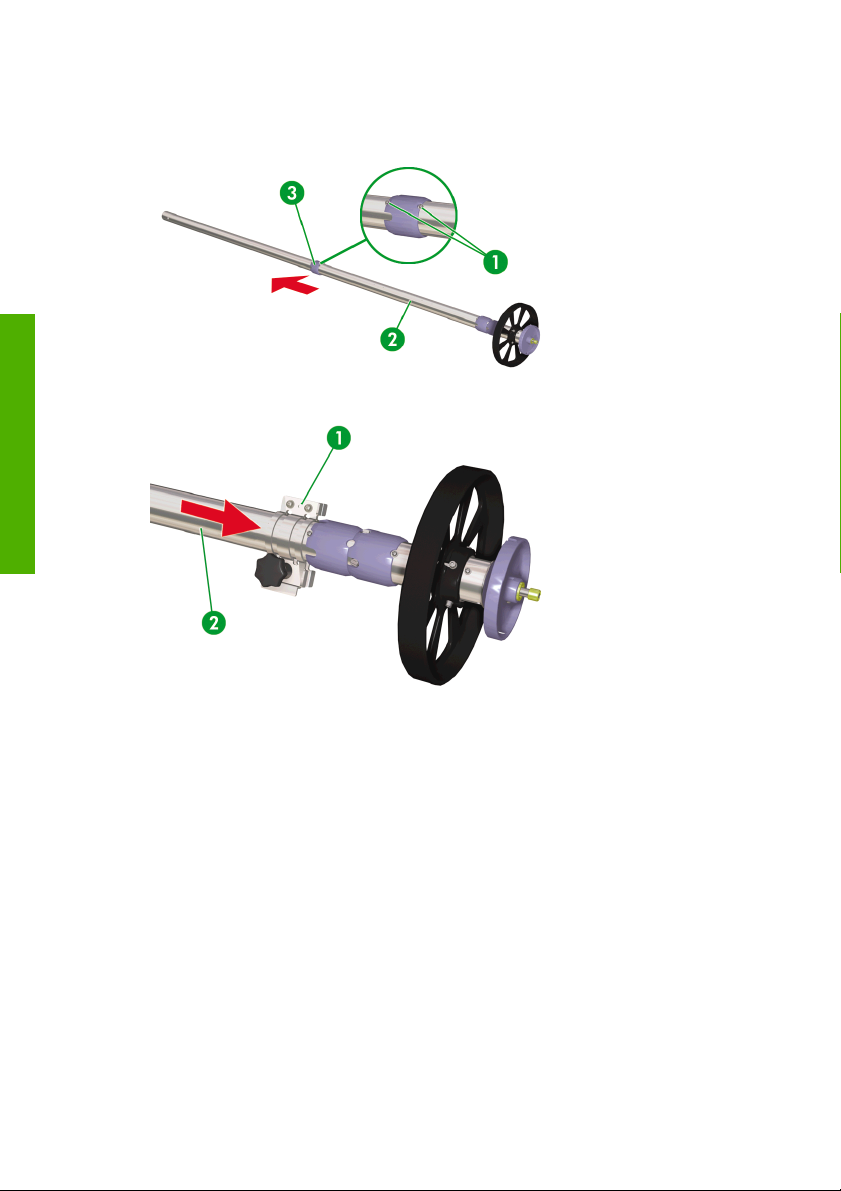
Procedura per l'utilizzo di base
pp
a. Rimuovere le due viti di fissaggio (1) del distanziatore del rotolo.
b. Far scorrere il distanziatore (3) lontano dal meccanismo di scorrimento principale (2).
dei su
orti
3. Far scorrere il fermo della flangia (1) nel meccanismo di scorrimento principale (2).
82 Capitolo 2 Procedura per l'utilizzo di base dei supporti ITWW
Page 95
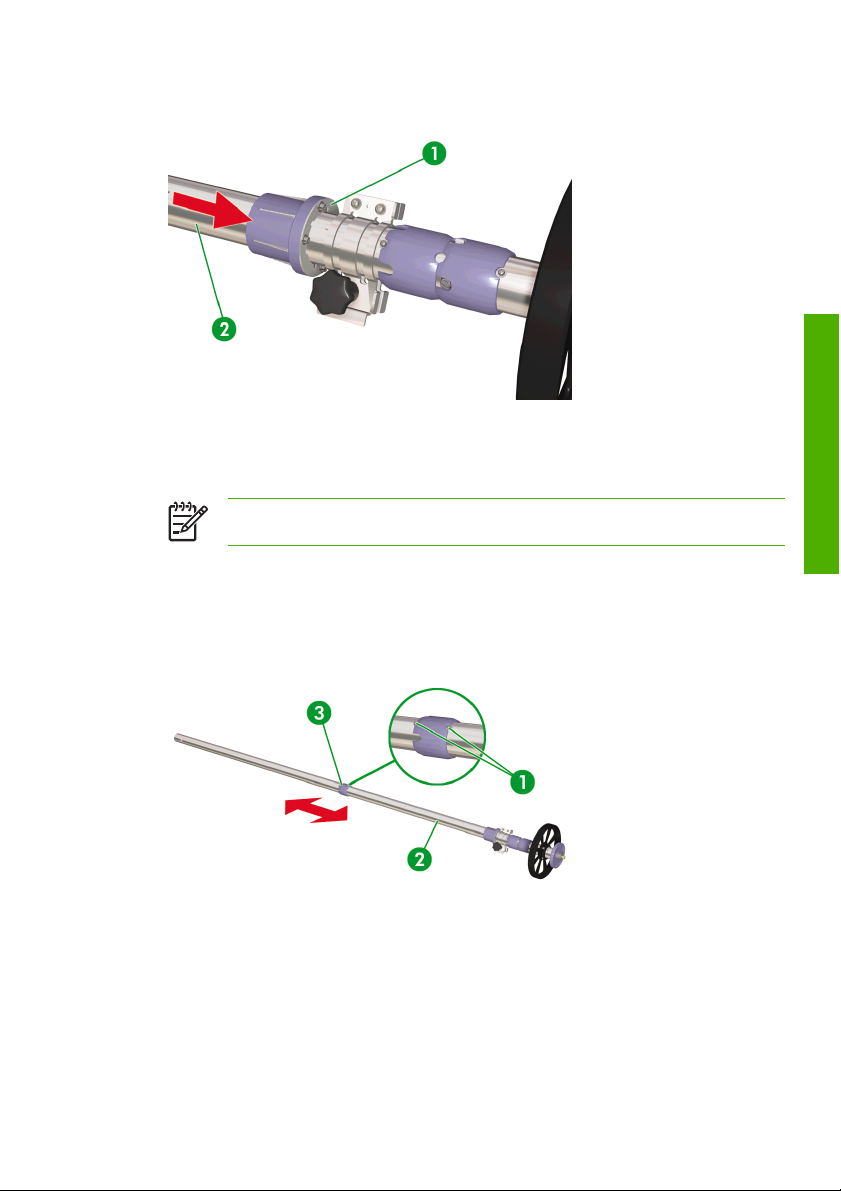
4. Far scorrere il distanziatore della flangia (1) nel meccanismo di scorrimento principale (2).
pp
5. Collocare il distanziatore del rotolo sul meccanismo di scorrimento principale su una posizione
equivalente alla parte centrale (metà larghezza) del rotolo da caricare.
Nota Il distanziatore evita che il peso del supporto causi la piegatura al centro del rotolo.
orti
dei su
a. Sostituire il distanziatore del rotolo (3) nel meccanismo di scorrimento principale (2).
b. Far scorrere il distanziatore (3) nella posizione richiesta sul meccanismo di scorrimento
principale (2). Sono disponibili tre posizioni, ciascuna delle quali corrispondente alla posizione
centrale di rotoli di diverse larghezze.
c. Eseguire la sostituzione e serrare le due viti di fissaggio (1).
6. Inserire il rotolo nel meccanismo di scorrimento principale.
ITWW Caricamento del supporto offset utilizzando il meccanismo di scorrimento principale 83
Procedura per l'utilizzo di base
Page 96

Procedura per l'utilizzo di base
pp
dei su
orti
a. Verificare la direzione di avvolgimento del supporto per il lato sul quale si intende eseguire la
stampa, la parte interna (2) o quella esterna del supporto (1).
b. Far scorrere con cautela il tubo del supporto (2) nel meccanismo di scorrimento principale (1).
Non serrare la manopola di blocco in questa fase.
c. Far scorrere il distanziatore dentato della flangia (1) sul meccanismo di scorrimento principale
(2) finché non è completamente fissato al tubo del supporto.
84 Capitolo 2 Procedura per l'utilizzo di base dei supporti ITWW
Page 97

d. Far scorrere il distanziatore della flangia (2) sul meccanismo di scorrimento principale fino ad
pp
allinearlo con la scanalatura nel distanziatore della flangia (1) e a bloccarlo completamente. Non
serrare la manopola di blocco in questa fase.
7. Installare il meccanismo di scorrimento principale nella stampante.
Se si lavora senza assistenza, sarà necessario utilizzare un carrello per il trasporto (2) per installare
il meccanismo di scorrimento principale (1).
orti
dei su
Procedura per l'utilizzo di base
Se il caricamento del meccanismo di scorrimento principale (1) viene eseguito da due persone, una
persona dovrà afferrare l'impugnatura (2) per sostenere il meccanismo di scorrimento principale (1).
ITWW Caricamento del supporto offset utilizzando il meccanismo di scorrimento principale 85
Page 98

Procedura per l'utilizzo di base
pp
dei su
orti
a. Posizionare con cautela l'estremità di azionamento (1) del meccanismo di scorrimento principale
nell'apposito alloggiamento (2).
b. Abbassare con cautela l'estremità opposta (4) del meccanismo di scorrimento principale
nell'apposito supporto (3).
8. Allineare il bordo del supporto (2) all'etichetta (1) sulla stampante.
86 Capitolo 2 Procedura per l'utilizzo di base dei supporti ITWW
Page 99

9. Allineare e fissare il fermo della flangia alla fessura (2) nel distanziatore della flangia (3) e serrare
pp
completamente la manopola di blocco (1) per fissare il distanziatore della flangia (1) e il meccanismo
di scorrimento principale.
10. Allineare e fissare il fermo della flangia alla fessura (2) nel distanziatore della flangia (1) e serrare
completamente la manopola di blocco (3) per fissare il distanziatore della flangia (1) e il meccanismo
di scorrimento principale.
11. Regolare la guida della barra di tensione.
a. Allentare la manopola di blocco (2).
b. Spostare la guida della barra di tensione (1) in modo che sia allineata alla relativa etichetta (3).
orti
dei su
Procedura per l'utilizzo di base
ITWW Caricamento del supporto offset utilizzando il meccanismo di scorrimento principale 87
Page 100

Procedura per l'utilizzo di base
pp
dei su
c. Serrare completamente la manopola di blocco (2) per bloccare la guida della barra di tensione
(1).
orti
12. Aprire il coperchio posteriore (1).
13. Spostare le protezioni laterali del supporto (1) su ciascuna estremità della piastra, in modo che non
vengano nascoste sotto il supporto.
88 Capitolo 2 Procedura per l'utilizzo di base dei supporti ITWW
